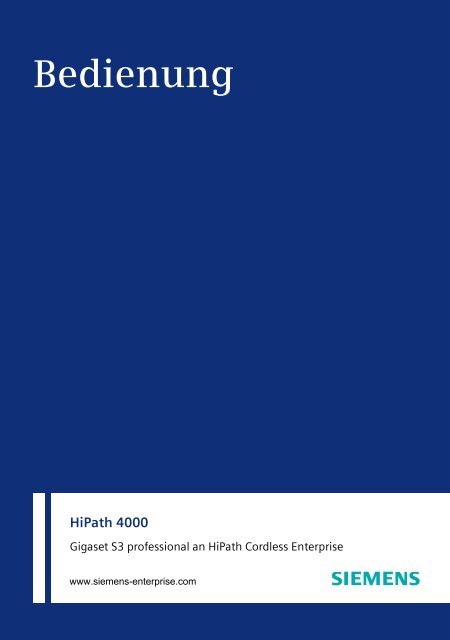(HiPath 4000), Bedienungsanleitung, Ausgabe 1 - PTC Telecom ...
(HiPath 4000), Bedienungsanleitung, Ausgabe 1 - PTC Telecom ...
(HiPath 4000), Bedienungsanleitung, Ausgabe 1 - PTC Telecom ...
Sie wollen auch ein ePaper? Erhöhen Sie die Reichweite Ihrer Titel.
YUMPU macht aus Druck-PDFs automatisch weboptimierte ePaper, die Google liebt.
Bedienung<br />
<strong>HiPath</strong> <strong>4000</strong><br />
Gigaset S3 professional an <strong>HiPath</strong> Cordless Enterprise<br />
www.siemens-enterprise.com
Sicherheitshinweise<br />
II<br />
Sicherheitshinweise<br />
Mobiltelefon<br />
Akkus<br />
Gefahr:<br />
• Verwenden Sie das Mobiltelefon nicht in explosionsgefährdeten<br />
Umgebungen!<br />
• Legen Sie das Mobiltelefon nicht neben elektronische Geräte,<br />
damit eine gegenseitige Beeinflussung verhindert wird!<br />
• Verwenden Sie das Mobiltelefon nicht in Feuchträumen! Die Geräte<br />
sind nicht spritzwasserfest.<br />
• Von Ihrem Mobiltelefon wird eine Sendeleistung abgegeben.<br />
Beachten Sie die örtlichen Sicherheitsvorschriften!<br />
Hinweis:<br />
Der Klingelton, die Hinweistöne und das Freisprechen werden über<br />
den Lautsprecher wiedergegeben. Halten Sie das Telefon nicht an<br />
das Ohr, wenn es klingelt bzw. wenn Sie die Freisprechfunktion eingeschaltet<br />
haben. Sie können sich sonst schwerwiegende, dauerhafte<br />
Gehörschäden zuziehen.<br />
Hinweis:<br />
• Für Träger von Hörgeräten: Es können Funksignale in Hörgeräte<br />
einkoppeln.<br />
• Geben Sie Ihr Mobiltelefon bitte nur mit <strong>Bedienungsanleitung</strong> an<br />
Dritte weiter!<br />
Gefahr:<br />
• Verwenden Sie nur die zugelassenen Akkus!<br />
• Verwenden Sie keine Batterien! Erhebliche Gesundheits- und<br />
Sachschäden sind möglich (Explosionsgefahr, Zerstörung des<br />
Batteriemantels, Funktionsstörungen und Beschädigung des<br />
Mobiltelefons).<br />
• Tauchen Sie die Akkus nicht ins Wasser und werfen Sie sie nicht<br />
ins Feuer!<br />
• Verwenden Sie für das Betreiben der Ladeschale nur das zugelassene<br />
Steckernetzgerät!
WEEE-Kennzeichen<br />
Sicherheitshinweise<br />
Hinweis:<br />
• Alle Elektro- und Elektronikgeräte sind getrennt<br />
vom allgemeinen Hausmüll über dafür staatlich<br />
vorgesehene Stellen zu entsorgen.<br />
• Die sachgemäße Entsorgung und die getrennte<br />
Sammlung von Altgeräten dient der Vorbeugung<br />
von potentiellen Umwelt- und Gesundheitsschäden.<br />
Sie sind eine Voraussetzung für die Wiederverwendung<br />
und das Recycling gebrauchter Elektro- und Elektronikgeräte.<br />
• Ausführliche Informationen zur Entsorgung Ihrer Altgeräte erhalten<br />
Sie bei Ihrer Kommune, Ihrem Müllentsorgungsdienst, dem<br />
Fachhändler bei dem Sie das Produkt erworben haben oder Ihrem<br />
Vertriebsansprechpartner.<br />
• Diese Aussagen sind nur gültig für Geräte, die in den Ländern<br />
der Europäischen Union installiert und verkauft werden und die<br />
der Europäischen Richtlinie 2002/96/EC unterliegen. In Ländern<br />
außerhalb der Europäischen Union können davon abweichende<br />
Bestimmungen für die Entsorgung von Elektro- und Elektronikgeräten<br />
gelten.<br />
III
Übersicht<br />
IV<br />
Übersicht<br />
1<br />
2<br />
3<br />
4<br />
5 14<br />
6 13<br />
7<br />
8<br />
9<br />
1 Hörkapsel 10 Call-by-Call-Taste<br />
2 Display 11 Raute-Taste<br />
3 Display-Tasten 12 Nummern-Tasten<br />
4 Steuer-Taste 13 Auflegen- und Ein-/Aus-Taste<br />
5 Freisprech-Taste 14 Nachrichten-Taste<br />
6 Abheben-Taste<br />
7 Stern-Taste<br />
8 R-Taste<br />
9 Mikrofon<br />
Verwendung der Tasten: Seite 10<br />
12<br />
11<br />
10
Inhaltsverzeichnis<br />
Inhaltsverzeichnis<br />
Übersicht . . . . . . . . . . . . . . . . . . . . . . . . . . . . . . . . . . . . IV<br />
Zur vorliegenden <strong>Bedienungsanleitung</strong> . . . . . . . . . . 1<br />
Telefonieren –<br />
Die Grundfunktionen. . . . . . . . . . . . . . . . . . . . . . . . . . . 1<br />
Ein-/Ausschalten des Mobiltelefons . . . . . . . . . . . . . . . . . . . . . . . . . . . . 2<br />
Erst die Leitung belegen, dann wählen . . . . . . . . . . . . . . . . . . . . . . . . . . 3<br />
Erst wählen, dann die Leitung belegen . . . . . . . . . . . . . . . . . . . . . . . . . . 3<br />
Manuelle Wahlwiederholung. . . . . . . . . . . . . . . . . . . . . . . . . . . . . . . . . . 4<br />
Rückruf . . . . . . . . . . . . . . . . . . . . . . . . . . . . . . . . . . . . . . . . . . . . . . . . . . 5<br />
Rückfrage . . . . . . . . . . . . . . . . . . . . . . . . . . . . . . . . . . . . . . . . . . . . . . . . 6<br />
Mikrofon aus- und einschalten . . . . . . . . . . . . . . . . . . . . . . . . . . . . . . . . 7<br />
Anruf annehmen oder abweisen . . . . . . . . . . . . . . . . . . . . . . . . . . . . . . . 8<br />
Gespräch beenden . . . . . . . . . . . . . . . . . . . . . . . . . . . . . . . . . . . . . . . . . 9<br />
Tastatursperre ein- oder ausschalten . . . . . . . . . . . . . . . . . . . . . . . . . . . 9<br />
Nach Verlassen des Funknetzes . . . . . . . . . . . . . . . . . . . . . . . . . . . . . . . 9<br />
Beschreibung der Bedienelemente . . . . . . . . . . . . . 10<br />
Funktions-Tasten . . . . . . . . . . . . . . . . . . . . . . . . . . . . . . . . . . . . . . . . . . 10<br />
R-Taste . . . . . . . . . . . . . . . . . . . . . . . . . . . . . . . . . . . . . . . . . . . . . . . . . 11<br />
Steuer-Taste . . . . . . . . . . . . . . . . . . . . . . . . . . . . . . . . . . . . . . . . . . . . . 11<br />
Display-Tasten . . . . . . . . . . . . . . . . . . . . . . . . . . . . . . . . . . . . . . . . . . . . 12<br />
Menü-Symbole im Hauptmenü . . . . . . . . . . . . . . . . . . . . . . . . . . . . . . . 13<br />
Inbetriebnehmen des Mobiltelefons . . . . . . . . . . . . 14<br />
Entfernen der Schutzfolie . . . . . . . . . . . . . . . . . . . . . . . . . . . . . . . . . . . 14<br />
Einlegen der Akkus . . . . . . . . . . . . . . . . . . . . . . . . . . . . . . . . . . . . . . . . 14<br />
Laden und Gebrauch der Akkus . . . . . . . . . . . . . . . . . . . . . . . . . . . . . . 16<br />
Betriebszeiten und Ladezeiten der Akkus . . . . . . . . . . . . . . . . . . . . . . . 17<br />
Zugelassene Akkus . . . . . . . . . . . . . . . . . . . . . . . . . . . . . . . . . . . . . . . . 17<br />
Montieren des Trageclips . . . . . . . . . . . . . . . . . . . . . . . . . . . . . . . . . . . 17<br />
Einstellen der Display-Sprache des Mobiltelefons . . . . . . . . . . . . . . . . 18<br />
Einstellen des Mobiltelefons. . . . . . . . . . . . . . . . . . . 20<br />
Sprachlautstärke einstellen . . . . . . . . . . . . . . . . . . . . . . . . . . . . . . . . . . 20<br />
Klingeltöne einstellen . . . . . . . . . . . . . . . . . . . . . . . . . . . . . . . . . . . . . . 21<br />
Hinweistöne einstellen . . . . . . . . . . . . . . . . . . . . . . . . . . . . . . . . . . . . . 22<br />
V
Inhaltsverzeichnis<br />
VI<br />
Klingeltöne und Bilder mittels Media-Pool einstellen . . . . . . . . . . . . . . 23<br />
Bilder ansehen/Sounds abspielen . . . . . . . . . . . . . . . . . . . . . . . . . . 24<br />
Bild umbenennen. . . . . . . . . . . . . . . . . . . . . . . . . . . . . . . . . . . . . . . 25<br />
Bilder löschen . . . . . . . . . . . . . . . . . . . . . . . . . . . . . . . . . . . . . . . . . 25<br />
Speicherplatz überprüfen. . . . . . . . . . . . . . . . . . . . . . . . . . . . . . . . . 26<br />
Klingelton ein- oder ausschalten . . . . . . . . . . . . . . . . . . . . . . . . . . . . . . 27<br />
Aufmerksamkeitston ein- oder ausschalten . . . . . . . . . . . . . . . . . . . . . 27<br />
Automatische Rufannahme ein-/ausschalten . . . . . . . . . . . . . . . . . . . . 28<br />
Datum und Uhrzeit einstellen . . . . . . . . . . . . . . . . . . . . . . . . . . . . . . . . 29<br />
Display einstellen. . . . . . . . . . . . . . . . . . . . . . . . . . . . . . . . . . . . . . . . . . 30<br />
Konvertierungsliste für vCard-Transfer einstellen . . . . . . . . . . . . . . . . . 34<br />
In den Lieferzustand zurücksetzen . . . . . . . . . . . . . . . . . . . . . . . . . . . . 35<br />
Telefonieren – Die Komfortfunktionen. . . . . . . . . . .37<br />
Freisprechen . . . . . . . . . . . . . . . . . . . . . . . . . . . . . . . . . . . . . . . . . . . . . 37<br />
Mit Headset telefonieren. . . . . . . . . . . . . . . . . . . . . . . . . . . . . . . . . . . . 38<br />
Schnurgebundenes Headset . . . . . . . . . . . . . . . . . . . . . . . . . . . . . . 38<br />
Schnurloses Headset. . . . . . . . . . . . . . . . . . . . . . . . . . . . . . . . . . . . 38<br />
Wahlwiederholung. . . . . . . . . . . . . . . . . . . . . . . . . . . . . . . . . . . . . . . . . 41<br />
Automatische Wahlwiederholung . . . . . . . . . . . . . . . . . . . . . . . . . . 41<br />
Eintrag bzw. Liste der Wahlwiederholung löschen . . . . . . . . . . . . . 41<br />
Rufnummer ins Telefonbuch übernehmen . . . . . . . . . . . . . . . . . . . 42<br />
Rufnummer in Call-by-Call-Liste eintragen. . . . . . . . . . . . . . . . . . . . 43<br />
Telefonbuch/Call-by-Call Liste des Mobiltelefons . . . . . . . . . . . . . . . . . 44<br />
Eintrag speichern . . . . . . . . . . . . . . . . . . . . . . . . . . . . . . . . . . . . . . . 45<br />
Eintrag suchen und wählen . . . . . . . . . . . . . . . . . . . . . . . . . . . . . . . 46<br />
Eintrag mit Kurzwahl-Ziffer wählen . . . . . . . . . . . . . . . . . . . . . . . . . 47<br />
Eintrag ansehen . . . . . . . . . . . . . . . . . . . . . . . . . . . . . . . . . . . . . . . . 47<br />
Eintrag ändern . . . . . . . . . . . . . . . . . . . . . . . . . . . . . . . . . . . . . . . . . 47<br />
Eintrag als VIP (Very Important Person) markieren . . . . . . . . . . . . . 48<br />
Eintrag oder Telefonbuch/Call-by-Call Liste löschen . . . . . . . . . . . . 48<br />
Eintrag oder Liste (Telefonbuch) senden bzw. kopieren . . . . . . . . . 49<br />
Freie Speicherplätze anzeigen . . . . . . . . . . . . . . . . . . . . . . . . . . . . . 50<br />
Zentrale Telefonbücher (Gruppentelefonbuch) . . . . . . . . . . . . . . . . . . . 51<br />
Gespräche führen mit Projektzuordnung (Kostenverrechnung). . . . . . . 52<br />
Anderes Telefon wie das eigene benutzen . . . . . . . . . . . . . . . . . . . . . . 53<br />
Rufnummernanzeige beim Angerufenen unterdrücken . . . . . . . . . . . . 54<br />
Anrufschutz ein-/ausschalten. . . . . . . . . . . . . . . . . . . . . . . . . . . . . . . . . 55<br />
Fangen. . . . . . . . . . . . . . . . . . . . . . . . . . . . . . . . . . . . . . . . . . . . . . . . . . 56<br />
Anrufumleitung . . . . . . . . . . . . . . . . . . . . . . . . . . . . . . . . . . . . . . . . . . . 57<br />
Umleitung nutzen . . . . . . . . . . . . . . . . . . . . . . . . . . . . . . . . . . . . . . 57<br />
Verzögerte Anrufumleitung . . . . . . . . . . . . . . . . . . . . . . . . . . . . . . . 66<br />
Anrufe für anderen Anschluss umleiten . . . . . . . . . . . . . . . . . . . . . 66<br />
Kommandos über Tonwahl eingeben (MFV-Nachwahl) . . . . . . . . . . . . 68<br />
Gespräche parken/aktivieren . . . . . . . . . . . . . . . . . . . . . . . . . . . . . . . . . 68
Inhaltsverzeichnis<br />
Telefonieren – Mit mehreren Teilnehmern . . . . . . 70<br />
Anklopfen . . . . . . . . . . . . . . . . . . . . . . . . . . . . . . . . . . . . . . . . . . . . . . . 70<br />
Aufschalten . . . . . . . . . . . . . . . . . . . . . . . . . . . . . . . . . . . . . . . . . . . . . . 71<br />
Gespräch weitergeben (Umlegen). . . . . . . . . . . . . . . . . . . . . . . . . . . . . 72<br />
Makeln (Gespräche wechseln) . . . . . . . . . . . . . . . . . . . . . . . . . . . . . . . 72<br />
Konferenz durchführen . . . . . . . . . . . . . . . . . . . . . . . . . . . . . . . . . . . . . 73<br />
Konferenz aufbauen. . . . . . . . . . . . . . . . . . . . . . . . . . . . . . . . . . . . . 74<br />
Konferenz erweitern . . . . . . . . . . . . . . . . . . . . . . . . . . . . . . . . . . . . 75<br />
Konferenz übergeben . . . . . . . . . . . . . . . . . . . . . . . . . . . . . . . . . . . 77<br />
Während der Konferenz. . . . . . . . . . . . . . . . . . . . . . . . . . . . . . . . . . 77<br />
Zweitanruf nutzen . . . . . . . . . . . . . . . . . . . . . . . . . . . . . . . . . . . . . . . . . 78<br />
Nachrichtenfunktionen . . . . . . . . . . . . . . . . . . . . . . . 80<br />
Mailbox nutzen . . . . . . . . . . . . . . . . . . . . . . . . . . . . . . . . . . . . . . . . . . . 80<br />
Anruferliste nutzen . . . . . . . . . . . . . . . . . . . . . . . . . . . . . . . . . . . . . . . . 81<br />
<strong>HiPath</strong> Xpressions Mailbox-Funktion nutzen (optional) . . . . . . . . . . . . . 82<br />
Zusatzfunktionen . . . . . . . . . . . . . . . . . . . . . . . . . . . . . 83<br />
Wecker des Mobiltelefons . . . . . . . . . . . . . . . . . . . . . . . . . . . . . . . . . . 83<br />
Terminfunktion des Mobiltelefons. . . . . . . . . . . . . . . . . . . . . . . . . . . . . 85<br />
Terminfunktion des Systems. . . . . . . . . . . . . . . . . . . . . . . . . . . . . . . . . 88<br />
Basis auswählen . . . . . . . . . . . . . . . . . . . . . . . . . . . . . . . . . . . . . . . . . . 89<br />
Schnellzugriff auf Funktionen und Rufnummern . . . . . . . . . . . . . . . . . . 90<br />
Anlagenweites Direktansprechen . . . . . . . . . . . . . . . . . . . . . . . . . . . . . 92<br />
Datenaustausch PC MT oder MT MT . . . . . . . . . . . . . . . . . . . 94<br />
Schnittstellen-Überblick . . . . . . . . . . . . . . . . . . . . . . . . . . . . . . . . . . 94<br />
PC-Applikation (Gigaset QuickSync). . . . . . . . . . . . . . . . . . . . . . . . . 94<br />
PC-Schnittstelle (Bluetooth). . . . . . . . . . . . . . . . . . . . . . . . . . . . . . . 95<br />
Bluetooth-Schnittstelle. . . . . . . . . . . . . . . . . . . . . . . . . . . . . . . . . . . 96<br />
Telefonsperre . . . . . . . . . . . . . . . . . . . . . . . . . . . . . . . . 99<br />
Telefonschloss des Mobiltelefons. . . . . . . . . . . . . . . . . . . . . . . . . . . . . 99<br />
Telefonanschluss gegen Missbrauch sperren . . . . . . . . . . . . . . . . . . . 100<br />
System-Funktionen aufrufen . . . . . . . . . . . . . . . . . . 102<br />
VII
Inhaltsverzeichnis<br />
VIII<br />
Anhang . . . . . . . . . . . . . . . . . . . . . . . . . . . . . . . . . . . . .103<br />
Störungen beheben. . . . . . . . . . . . . . . . . . . . . . . . . . . . . . . . . . . . . . . 103<br />
Mobiltelefon pflegen . . . . . . . . . . . . . . . . . . . . . . . . . . . . . . . . . . . . . . 105<br />
Dokumentation . . . . . . . . . . . . . . . . . . . . . . . . . . . . . . . . . . . . . . . . . . 106<br />
Technische Daten . . . . . . . . . . . . . . . . . . . . . . . . . . . . . . . . . . . . . . . . 106<br />
Ladeschalen . . . . . . . . . . . . . . . . . . . . . . . . . . . . . . . . . . . . . . . . . . . . 106<br />
Zubehör . . . . . . . . . . . . . . . . . . . . . . . . . . . . . . . . . . . . . . . . . . . . . . . . 107<br />
EU-Richtlinie . . . . . . . . . . . . . . . . . . . . . . . . . . . . . . . . . . . . . . . . . . . . 107<br />
Konformitätserklärung . . . . . . . . . . . . . . . . . . . . . . . . . . . . . . . . . . . . . 108<br />
Stichwortverzeichnis . . . . . . . . . . . . . . . . . . . . . . . .109
Schritt für Schritt<br />
Zur vorliegenden<br />
<strong>Bedienungsanleitung</strong><br />
Diese <strong>Bedienungsanleitung</strong> beschreibt das Mobiltelefon<br />
und dessen Funktionen an Ihrem Kommunikationssystem.<br />
Alle über Ihr Mobiltelefon durchführbaren Funktionen<br />
werden beschrieben. Sollten Sie feststellen, dass Funktionen<br />
an Ihrem Mobiltelefon nicht wie gewünscht verfügbar<br />
sind, kann dies folgende Ursachen haben:<br />
• Die Funktion ist für Sie und Ihr Mobiltelefon nicht<br />
eingerichtet - bitte wenden Sie sich an Ihre Systembetreuung.<br />
• Ihre Kommunikationsplattform verfügt nicht über<br />
diese Funktion - bitte wenden Sie sich an Ihren Siemens-Vertragspartner<br />
zur Hochrüstung.<br />
Telefonieren –<br />
Die Grundfunktionen<br />
Sie führen mit Ihrem Mobiltelefon interne und externe<br />
Gespräche.<br />
Interne Gespräche sind Gespräche,<br />
• die Sie innerhalb des Bereiches eines Kommunikationssystems<br />
z. B. in Ihrer Firma führen,<br />
• die Sie zwischen vernetzten Kommunikationssystemen<br />
z. B. mit verschiedenen Standorten Ihrer Firma<br />
führen.<br />
Externe Gespräche sind Gespräche, die Sie mit Teilnehmern<br />
des öffentlichen Telefonnetzes führen.<br />
1
Telefonieren – Die Grundfunktionen<br />
2<br />
Schritt für Schritt<br />
Bitte Mobilteil-PIN<br />
eingeben:<br />
Ein-/Ausschalten des Mobiltelefons<br />
a Drücken Sie die Auflegen-Taste so lange, bis das Ein-<br />
oder Ausschalten durch eine aufsteigende Tonfolge bestätigt<br />
wird.<br />
PIN<br />
Ist die PIN im Lieferzustand (0000), so ist das Mobiltelefon<br />
nach dem Einschalten betriebsbereit. Wurde eine<br />
PIN gesetzt, so muss die PIN eingegeben werden.<br />
o PIN eingeben.<br />
[ Eingabe bestätigen. Das Mobiltelefon ist betriebsbereit.<br />
Anzeige der Verbindungsqualität<br />
Im Ruhedisplay wird die Stärke des Empfangssignals<br />
durch das Symbol „Empfangsfeldstärke“ angezeigt:<br />
| blinkend, kein Empfang<br />
Ò geringe Empfangsfeldstärke<br />
Ñ 50% Empfangsfeldstärke<br />
i 75% Empfangsfeldstärke<br />
Ð 100% Empfangsfeldstärke<br />
Die Funkreichweite ist im Freien und in Gebäuden unterschiedlich<br />
( Seite 106). Bei Reichweitenproblemen<br />
wenden Sie sich bitte an Ihren Systembetreuer!<br />
Aufladen der Akkus<br />
Das Mobiltelefon darf nur in die vorgesehene Ladeschale<br />
gestellt werden!<br />
Steht das Mobiltelefon in der Ladeschale, lädt es auch,<br />
wenn es ausgeschaltet ist. Wenn das Mobiltelefon eingeschaltet<br />
ist, sehen Sie im Display die Ladezustandsanzeige<br />
blinken.<br />
Hat sich das Mobiltelefon wegen leerer Akkus abgeschaltet<br />
und wird dann in die Ladeschale gestellt, schaltet<br />
es sich automatisch ein und ist betriebsbereit. Der<br />
Ladevorgang beginnt. Wenn eine PIN gesetzt wurde,<br />
muss diese erst eingegeben werden.
Schritt für Schritt<br />
RUECKRUF<br />
Sprache<br />
Telefonieren – Die Grundfunktionen<br />
Wenn die von Ihnen bevorzugte Sprache der Displaytexte<br />
nicht eingestellt ist, können Sie diese selbst festlegen<br />
( Seite 18).<br />
Erst die Leitung belegen, dann wählen<br />
c oder d Im Ruhezustand des Mobiltelefons: Abheben-Taste lange<br />
drücken oder Freisprech-Taste drücken.<br />
o Gewünschte Rufnummer eingeben. Der Teilnehmer<br />
wird gerufen.<br />
Es besteht keine Korrekturmöglichkeit bei Tippfehlern.<br />
Bei Tippfehlern: Auflegen-Taste drücken.<br />
Entweder:<br />
p Der Teilnehmer meldet sich. Sie führen das Gespräch.<br />
Oder:<br />
[ Der Teilnehmer ist besetzt. Sie können einen Rückrufwunsch<br />
speichern ( Seite 5).<br />
a Auflegen-Taste drücken, um den Vorgang zu beenden.<br />
Erst wählen, dann die Leitung belegen<br />
Wahlvorbereitung<br />
o und ggf. X Gewünschte Rufnummer eingeben und ggf. mit der<br />
Displaytaste „Löschen“ einzelne Zeichen korrigieren.<br />
ggf. S Wahlpause einfügen. Zwischen den eingegebenen Ziffern<br />
erscheint ein „P“. Eine Wahlpause kann z. B. zwischen<br />
Vorwahlnummer und Rufnummer oder bei einer<br />
Mailboxabfrage notwendig sein.<br />
Wählen<br />
Hinweis:<br />
Die Wahlvorbereitung ist auch bei Wahlwiederholung<br />
und Wahl mit dem Telefonbuch des Mobiltelefons<br />
( Ó ) möglich.<br />
c oder d Innerhalb von 30 Sekunden die Abheben-Taste oder die<br />
Freisprech-Taste drücken. Der Teilnehmer wird gerufen.<br />
Entweder:<br />
3
Telefonieren – Die Grundfunktionen<br />
4<br />
Schritt für Schritt<br />
RUECKRUF<br />
p Der Teilnehmer meldet sich. Sie führen das Gespräch.<br />
Oder:<br />
[ Der Teilnehmer ist besetzt. Sie können einen Rückrufwunsch<br />
speichern ( Seite 5).<br />
a Auflegen-Taste drücken, um den Vorgang zu beenden.<br />
Manuelle Wahlwiederholung<br />
In der Wahlwiederholungsliste sind die zuletzt gewählten<br />
20 Rufnummern gespeichert. Eine Rufnummer, die<br />
mehrmals gewählt wurde, wird nur einmal gespeichert.<br />
c Im Ruhezustand des Mobiltelefons. Abheben-Taste<br />
kurz drücken. Die Wahlwiederholungsliste wird angezeigt.<br />
s oder t Gewünschte Rufnummer auswählen.<br />
evtl. Ansehen Falls Sie Details zur ausgewählten Rufnummer sehen<br />
wollen: Display-Taste drücken.<br />
Entweder:<br />
c oder d Abheben-Taste oder Freisprech-Taste kurz drücken. Die<br />
Verbindung wird aufgebaut.<br />
Oder:<br />
Optionen Menü der Wahlwiederholung öffnen. Das Menü enthält<br />
die folgenden Funktionen ( Seite 41):<br />
• Nr. ins Tel.buch<br />
• Aut. Wahlwiederh.<br />
• Nr. verwenden<br />
• Eintrag löschen<br />
• Liste löschen<br />
st Nr. verwenden<br />
[ Menüpunkt auswählen und bestätigen.<br />
o Rufnummer ändern oder vervollständigen, z. B. mit einer<br />
Durchwahl.<br />
c oder d Abheben-Taste oder Freisprech-Taste kurz drücken. Die<br />
Verbindung wird aufgebaut.
Schritt für Schritt<br />
RUECKRUF<br />
Rückruf<br />
Telefonieren – Die Grundfunktionen<br />
Sie rufen einen Teilnehmer an, der sich nicht meldet<br />
oder dessen Anschluss besetzt ist. Mit der Rückruf-<br />
Funktion erreichen Sie ihn, sobald er auflegt oder sein<br />
Telefon wieder benutzt hat. Beachten Sie, dass ein Anschluss<br />
bereits dann als besetzt signalisiert wird, wenn<br />
er von einem weiteren Teilnehmer gerufen wird. Ihr Telefon<br />
können Sie bei vorgemerktem Rückruf uneingeschränkt<br />
benutzen.<br />
Rückruf vormerken<br />
p Die Nummer wird gewählt. Sie hören den Besetztton<br />
oder der Teilnehmer meldet sich nicht.<br />
[ Rückrufwunsch speichern.<br />
a Auflegen-Taste drücken, um den Vorgang zu beenden.<br />
Sie erhalten den Rückruf<br />
Sie erhalten den Rückruf:<br />
• sobald der gewünschte Teilnehmer auflegt, oder<br />
• wenn der Teilnehmer sein Mobiltelefon das erste<br />
Mal benutzt hat, oder<br />
• wenn ein Teilnehmer, der über eine Mailbox verfügt,<br />
auf Ihren Rückrufwunsch reagiert ( Seite 80).<br />
c oder d Abheben-Taste oder Freisprech-Taste kurz drücken. Die<br />
Verbindung wird aufgebaut.<br />
Hinweis:<br />
Rückrufe werden solange wiederholt, bis eine<br />
Verbindung zustande kommt oder bis der Rückruf<br />
gelöscht wird. Ein Telefon kann max. 5 Rückrufe<br />
einleiten und Ziel von max. 5 Rückrufwünschen<br />
sein. Sind diese Bedingungen erreicht,<br />
werden weitere Rückrufe abgewiesen.<br />
Löschen des Rückrufwunsches<br />
u System-Menü aufrufen.<br />
> < RUECKRUF [ Menüpunkt auswählen und bestätigen.<br />
> < MUELLER MOBIL [ Der älteste Eintrag wird zuerst angezeigt.<br />
DO 06.02 09:23<br />
> < Gewünschten Befehl auswählen.<br />
5
Telefonieren – Die Grundfunktionen<br />
6<br />
Schritt für Schritt<br />
Nächsten Eintrag anzeigen:<br />
> < WEITER [ Befehl auswählen und bestätigen, um den nächsten<br />
Eintrag anzuzeigen.<br />
Angezeigten Eintrag löschen:<br />
> < LOESCHEN [ Befehl auswählen und bestätigen.<br />
Rückruf gelöscht<br />
Sie erhalten die Bestätigung: „Rueckruf geloescht“.<br />
> < ABBRECHEN [<br />
Anzeige der Rückrufe beenden:<br />
Befehl auswählen und bestätigen.<br />
a Auflegen-Taste drücken, um den Vorgang zu beenden.<br />
Rückfrage<br />
Sie unterbrechen Ihr Gespräch, um mit einem Teilnehmer<br />
(auch Externteilnehmer) ein Rückfragegespräch zu<br />
halten und setzen anschließend das erste Gespräch<br />
fort.<br />
p Sie führen ein Gespräch.<br />
Rückfrage aktivieren und durchführen<br />
> < RUECKFRAGE<br />
[ Rückfrage aktivieren. Das aktuelle Gespräch wird „gehalten“,<br />
der erste Teilnehmer wartet.<br />
o Rufnummer für das Rückfragegespräch eingeben.<br />
p Die Nummer wird gewählt. Der Teilnehmer meldet sich.<br />
Das Rückfragegespräch beginnt.<br />
Der zweite Teilnehmer ist besetzt oder meldet sich<br />
nicht<br />
Sie können während der Rückfrage:<br />
• einen Rückruf vormerken ( Seite 5),<br />
• Anklopfen ( Seite 70) oder<br />
• Aufschalten ( Seite 71).
Schritt für Schritt<br />
Entweder:<br />
Telefonieren – Die Grundfunktionen<br />
Rückfrage beenden und zum Wartenden zurückkehren<br />
> < ZUM WARTENDEN [ Falls die Rückfrage zwar aktiviert, aber noch keine Rufnummer<br />
eingegeben wurde: Menüpunkt auswählen<br />
und bestätigen.<br />
> < ZURUECK [ Menüpunkt auswählen und bestätigen.<br />
Sie sind wieder mit dem ersten Gesprächspartner verbunden.<br />
Der zweite Gesprächspartner bekommt das<br />
Besetzt-Zeichen und legt auf, ein Gigaset-Mobiltelefon<br />
legt selbständig auf.<br />
Oder<br />
> < ZUM WARTENDEN [<br />
Der zweite Teilnehmer legt auf. Nach dem Bestätigen<br />
von “ZUM WARTENDEN” sind Sie wieder mit dem ersten<br />
Teilnehmer verbunden..<br />
Sie können aber auch:<br />
• mit den Gesprächspartnern abwechselnd sprechen<br />
( Seite 72),<br />
• eine Konferenz aufbauen ( Seite 74) oder<br />
• den wartenden Gesprächspartner an den zweiten<br />
Gesprächspartner übergeben ( Seite 72).<br />
Mikrofon aus- und einschalten<br />
Wenn Sie z. B. eine Rückfrage im Raum halten wollen,<br />
die Ihr Gesprächspartner am Telefon nicht hören soll,<br />
können Sie das Mikrofon vorübergehend ausschalten.<br />
p Sie führen ein Gespräch.<br />
Mikrofon ausschalten<br />
> < STUMM EIN [ Während des Gesprächs die Displaymeldung bestätigen.<br />
Das Mikrofon ist ausgeschaltet. Sie können jetzt<br />
z. B. eine Rückfrage im Raum halten.<br />
STUMM AUS<br />
Mikrofon einschalten<br />
[ Displaymeldung bestätigen, um das Mikrofon wieder<br />
einzuschalten.<br />
7
Telefonieren – Die Grundfunktionen<br />
8<br />
Schritt für Schritt<br />
RUFTON AUS<br />
Anruf annehmen oder abweisen<br />
Anruf annehmen<br />
Ihr Mobiltelefon läutet ( Seite 28). Die Anruferinformation<br />
erscheint am Display. Es können die Rufnummer<br />
des Anrufers und/oder dessen Name angezeigt<br />
werden. Zum Annehmen eines Anrufes haben Sie die<br />
folgenden Möglichkeiten:<br />
k Das Mobiltelefon befindet sich in der Ladeschale: Das<br />
Mobiltelefon aus der Ladeschale nehmen (funktioniert<br />
nur, wenn die „Automatische Rufannahme“ eingeschaltet<br />
ist, Seite 28).<br />
c oder d Das Mobiltelefon befindet sich außerhalb der Ladeschale:<br />
Abheben- oder Freisprech-Taste drücken.<br />
Nachdem Sie den Anruf angenommen haben, können<br />
Sie:<br />
• das Gespräch umlegen ( Seite 72),<br />
• das Gespräch auf Halten legen und eine Rückfrage<br />
im Raum durchführen ( Seite 71),<br />
• das Gespräch auf Halten legen und einen zweiten<br />
Gesprächspartner anrufen ( Seite 6), um das gehaltene<br />
Gespräch weiterzuleiten ( Seite 72), zu<br />
makeln ( Seite 72) oder eine Konferenz aufzubauen<br />
( Seite 74).<br />
Klingelton für den aktuellen Anruf ausschalten:<br />
Wenn Sie sich z. B. in einer Besprechung befinden und<br />
vor dem Annehmen des Anrufes den Raum verlassen<br />
möchten:<br />
[ Displaymeldung bestätigen. Der Klingelton wird für den<br />
aktuellen Anruf ausgeschaltet.<br />
c oder d Abheben- oder Freisprech-Taste drücken. Der Anruf<br />
wird angenommen.
Schritt für Schritt<br />
Gespräch beenden<br />
Telefonieren – Die Grundfunktionen<br />
a oder k Auflegen-Taste kurz drücken oder Mobiltelefon in die<br />
Ladeschale stellen.<br />
Je nach Einstellung des Kommunikationssystems werden<br />
die Gesprächskosten angezeigt.<br />
Tastatursperre ein- oder ausschalten<br />
Die Tastatursperre dient dem Schutz vor unbeabsichtigten<br />
Tastenbetätigungen, z. B. beim Tragen in der Tasche.<br />
Bei einem eingehenden Anruf wird die Tastatursperre<br />
automatisch ausgeschaltet und nach<br />
Gesprächsende wieder eingeschaltet.<br />
# Raute-Taste so lange drücken, bis das Ein- oder Ausschalten<br />
durch eine aufsteigende Tonfolge bestätigt<br />
wird.<br />
Wenn die Tastatursperre eingeschaltet ist, wird im Display<br />
ein Schlüssel angezeigt.<br />
Nach Verlassen des Funknetzes<br />
Im Display blinkt der Name der Basis. Das Mobiltelefon<br />
versucht wiederholt, sich mit einer Basis zu synchronisieren.<br />
Die Zeitabstände zwischen den Synchronisierungsversuchen<br />
vergrößern sich aufgrund der integrierten<br />
Stromsparfunktion.<br />
Zum Schonen der Akkus können Sie Ihr Mobiltelefon<br />
ausschalten.<br />
9
Beschreibung der Bedienelemente<br />
10<br />
Beschreibung der Bedienelemente<br />
Funktions-Tasten<br />
Es gibt die folgenden Funktions-Tasten:<br />
Taste Name Verwendung<br />
a Auflegen- und<br />
Ein-/Aus-Taste<br />
• Gespräche beenden<br />
• Funktionen abbrechen<br />
• In die nächsthöhere Menüebene zurückgehen<br />
(nur nach Optionen<br />
)<br />
• Mobiltelefon ein- oder ausschalten<br />
c Abheben-Taste • Anruf annehmen<br />
• Rufnummer wählen<br />
• Wahlwiederholungsliste aufrufen<br />
• Auf Funktionen des Telefonsystems<br />
zugreifen<br />
d Freisprech-<br />
Taste<br />
f Nachrichten-<br />
Taste<br />
• Anruf annehmen<br />
• Rufnummer wählen<br />
• Zwischen dem Hörer- und dem Freisprechbetrieb<br />
wechseln<br />
• Auf Funktionen des Telefonsystems<br />
zugreifen<br />
Auf Nachrichtenlisten zugreifen<br />
* Stern-Taste Klingelton ein-/ausschalten<br />
# Raute-Taste Tastatursperre ein-/ausschalten<br />
C Call-by-Call<br />
Taste<br />
Auf Call-by-Call Liste zugreifen<br />
S R-Taste R-Tastenfunktion<br />
( Seite 11)
R-Taste<br />
Beschreibung der Bedienelemente<br />
Die R-Taste ermöglicht in den verschiedenen Betriebszuständen durch kurzes<br />
Drücken die folgenden Funktionen:<br />
• Beim Wählen: Wahlpause einfügen (z. B. zwischen Vorwahlnummer<br />
und Rufnummer oder bei einer Mailboxabfrage)<br />
• Im Gespräch: Gespräch beenden<br />
• Im Rückfragegespräch: Rückfragegespräch beenden<br />
• Bei einer Rückfrage, beim Einleiten einer Konferenz oder beim Weitergeben<br />
eines Gespräches: Verbindung zu einer Mailbox beenden<br />
Steuer-Taste<br />
Der Steuer-Taste sind je nach Bediensituation unterschiedliche Funktionen<br />
zugeordnet:<br />
Situation t<br />
Oben drücken<br />
Im Ruhezustand<br />
Klingeltöne einstellen<br />
Im Gespräch Sprach-/Telefonlautstärke<br />
einstellen<br />
s<br />
Unten drücken<br />
Telefonbuch<br />
des Mobiltelefons<br />
öffnen<br />
Telefonbuch<br />
des Mobiltelefons<br />
öffnen<br />
u<br />
Links drücken<br />
Basis-Menü<br />
des Systems<br />
aufrufen<br />
Basis-Menü<br />
des Systems<br />
aufrufen<br />
Im Hauptmenü Menü-Symbol Menü-Symbol Menü-Symbol<br />
auswählen auswählen auswählen<br />
In Listen und NächsthöheNächstniedri- Nächsthöhere<br />
Menüs resListenelegeresListene- Menüebene,<br />
mentlement<br />
Abbruch<br />
Im Eingabefeld Schreibmarke Schreibmarke Schreibmarke<br />
eine Zeile nach eine Zeile nach nach links<br />
oben<br />
unten<br />
Werte ändern Wert verringern<br />
v<br />
Rechts<br />
drücken<br />
Kurz: Hauptmenü<br />
des<br />
Mobiltelefons<br />
öffnen<br />
Auswahl von<br />
„Lautstärke“,<br />
„Tonwahl“, „Basis<br />
einstellen“<br />
Menü-Symbol<br />
auswählen<br />
Eintrag auswählen<br />
(OK)<br />
Schreibmarke<br />
nach rechts<br />
Wert vergrößern<br />
11
Beschreibung der Bedienelemente<br />
12<br />
Display-Tasten<br />
Das Mobiltelefon verfügt über zwei Display-Tasten mit jeweils einer oder<br />
zwei Funktionen. Wenn eine Taste mit zwei Funktionen belegt ist, wird die<br />
gewünschte Funktion entsprechend mit der linken oder rechten Seite der<br />
Display-Taste gewählt. Die Belegung der Display-Tasten ist abhängig vom<br />
Betriebszustand. Eine Funktion kann durch einen Text oder ein Symbol dargestellt<br />
sein:<br />
Symbol Name Verwendung<br />
© Menü Hauptmenü des Mobiltelefons aufrufen<br />
X Löschen Eingaben zeichenweise von rechts nach<br />
links löschen<br />
” Zurück Zurück in die nächsthöhere Menüebene,<br />
Abbruch<br />
n Intern System-Menü aufrufen<br />
[ OK Gewählten Menüpunkt bestätigen<br />
< > Auf/Ab Auf- oder abwärts blättern, um Menüpunkte<br />
auszuwählen<br />
? Funktion fest- Linke Display-Taste mit einer Funktion<br />
legen belegen. Wird angezeigt, solange noch<br />
keine Funktion festgelegt wurde.<br />
Anhören Melodie anhören<br />
Anhören<br />
Ansehen<br />
Aus<br />
Beenden<br />
Beep<br />
Ja<br />
Optionen<br />
Ruf aus<br />
Setzen<br />
Sichern<br />
Termin<br />
Wecker<br />
Ansehen Eintrag oder Bild anzeigen<br />
Aus Automatische Wahlwiederholung beenden/Funktion<br />
deaktivieren<br />
Beenden Das Abspielen einer Melodie beenden<br />
Beep Aufmerksamkeitston einschalten<br />
Ja Sicherheitsabfrage bestätigen<br />
Optionen Situationsabhängiges Menü des Mobiltelefons<br />
aufrufen<br />
Ruf aus Terminruf des Mobiltelefons bestätigen<br />
Setzen Nummern-Taste setzen<br />
Sichern Eingaben speichern<br />
Termin Terminfunktion des Mobiltelefons aufrufen<br />
Wecker Weckfunktion aufrufen
Beschreibung der Bedienelemente<br />
Symbol Name Verwendung<br />
Zeit Zeit Uhrzeit und Datum eingeben. Wird angezeigt,<br />
solange Uhrzeit und Datum<br />
noch nicht gesetzt sind.<br />
Durch Belegung der linken Display-Taste mit einer Funktion können weitere<br />
Symbole angezeigt werden, z. B. der Name eines Telefonbuch- oder<br />
Call-by-Call-Eintrages ( Seite 90).<br />
Menü-Symbole im Hauptmenü<br />
©<br />
Das Hauptmenü des Mobiltelefons wird durch Drücken der Display-Taste<br />
„Menü“ aufgerufen.<br />
Das Hauptmenü ist ein grafisch orientiertes, zweispaltig aufgebautes<br />
Menü und hat die folgenden Menü-Symbole:<br />
Symbol Verwendung<br />
í<br />
ì<br />
ç<br />
Ï<br />
Ð<br />
Ì<br />
Extras-Menü aufrufen. Enthält die Menüpunkte<br />
„Datentransfer“ und „Entgang. Termine“.<br />
Wecker-Eingabemaske aufrufen. Hier kann ein Weck-<br />
Termin eingegeben werden.<br />
Kalender aufrufen. Zeigt den Kalender des jeweiligen<br />
Monats an, danach kann ein neuer Termin eingegeben<br />
und es wird die Liste der festgelegten Termine angezeigt.<br />
Media-Pool-Menü aufrufen. Enthält die Menüpunkte<br />
„Screensavers“, „CLIP-Bilder“, „Sounds“ und „Speicherplatz“.<br />
Einstellungen-Menü aufrufen. Enthält die Menüpunkte<br />
„Datum und Uhrzeit“, „Töne und Signale“, „Display“,<br />
„Mobilteil“ und „Basis“.<br />
Symbol für Anruferliste; Funktionsweise wie Nachrichten-Taste.<br />
u/v und t/s<br />
Die Menü-Symbole werden durch Links/Rechts- und Oben/Unten-Drücken<br />
der Steuertaste ausgewählt.<br />
13
Inbetriebnehmen des Mobiltelefons<br />
14<br />
Inbetriebnehmen des Mobiltelefons<br />
Entfernen der Schutzfolie<br />
Einlegen der Akkus<br />
Ziehen Sie bitte vor der Inbetriebnahme die Schutzfolie<br />
vom Display ab.<br />
Das Mobiltelefon wird zusammen mit den zugelassenen Akkus geliefert.<br />
Die Akkus sind nicht geladen. Sie werden erst im Mobiltelefon aufgeladen.<br />
Hinweis:<br />
• Beachten Sie die Sicherheitshinweise ( Titelrückseite)!<br />
• Verwenden Sie nur zugelassene Akkus ( Seite 17)!<br />
• Öffnen Sie das Akkufach nur in staubfreier Umgebung!<br />
• Wenn Sie die Akkus entfernen, bleiben Ihre Telefonbuch-Einträge<br />
und alle Einstellungen erhalten. Datum und Uhrzeit werden<br />
zurückgesetzt.<br />
• Entfernen Sie die Akkus nur, wenn diese defekt sind. Jedes unnötige<br />
Entfernen verringert die Lebensdauer der Akkus.<br />
1. Falls montiert: Trageclip abnehmen<br />
Einen Schraubendreher zwischen Trageclip und Akkudeckel schieben (1)<br />
und den Trageclip mit dem Schraubendreher nach außen drücken (2), bis<br />
er ausrastet.<br />
Auf der gegenüberliegenden Seite den Clip ebenfalls ausrasten und dann<br />
abnehmen.<br />
1<br />
2
2. Akkufach öffnen<br />
Inbetriebnehmen des Mobiltelefons<br />
In die Mulde am Gehäuse greifen und den Akkudeckel nach oben klappen.<br />
3. Akkus einlegen<br />
Akkus richtig gepolt einsetzen (siehe schematische Darstellung). Die Polung<br />
ist im bzw. am Akkufach gekennzeichnet.<br />
3<br />
4. Akkufach schließen<br />
Akkudeckel zuerst mit den seitlichen Aussparungen an den Nasen der Innenseite<br />
des Gehäuses ausrichten. Danach Deckel zudrücken, bis er einrastet.<br />
15
Inbetriebnehmen des Mobiltelefons<br />
16<br />
Laden und Gebrauch der Akkus<br />
Zum Aufladen der Akkus stellen Sie das Mobiltelefon mit der Tastatur nach<br />
vorne in die Ladeschale.<br />
Achtung:<br />
Verwenden Sie für das Betreiben der Ladeschale nur zugelassene<br />
Steckernetzgeräte (Bestellnummern siehe Seite 106).<br />
Der Ladezustand wird durch die Ladezustandsanzeige angezeigt. Sie blinkt<br />
beim Aufladen:<br />
= Akku leer<br />
e Akku 33% geladen<br />
V Akku 66% geladen<br />
U Akku 100% geladen<br />
Hinweis:<br />
• Erstes Aufladen: Laden Sie die Akkus mindestens 10 Stunden<br />
ohne Unterbrechung auf, unabhängig von der Ladezustandsanzeige.<br />
Benutzen Sie anschließend das Mobiltelefon bis zum Ertönen<br />
des Akkuwarntons, ohne es zurück in die Ladeschale zu<br />
legen. Dadurch wird die Ladezustandsanzeige an die Betriebszeiten<br />
der Akkus angepasst.<br />
• Zum Erreichen der vollen Betriebs- und Ladezeiten<br />
( Seite 17): Benutzen Sie das Mobiltelefon mehrmals bis<br />
zum Ertönen des Akkuwarntons, ohne es zurück in die Ladeschale<br />
zu legen.<br />
• Jedes weitere Aufladen: Sie können Ihr Mobiltelefon nach jedem<br />
Gebrauch in die Ladeschale legen. Das Aufladen wird<br />
elektronisch gesteuert, so dass die Akkus optimal und schonend<br />
geladen werden.
Inbetriebnehmen des Mobiltelefons<br />
Betriebszeiten und Ladezeiten der Akkus<br />
Die Betriebszeiten werden erst nach einigen Lade- und Entladevorgängen<br />
erreicht und sind abhängig von<br />
• der Akkukapazität,<br />
• dem Alter der Akkus,<br />
• den getroffenen Einstellungen,<br />
• dem Benutzerverhalten<br />
• dem eingesetzten DECT-Cordless System<br />
Kapazität (mAh) Bereitschaftszeit<br />
(Stunden)<br />
800 > 150 a<br />
Zugelassene Akkus<br />
etwa 110 b<br />
Für das Mobiltelefon sind die folgenden Akkus zugelassen.<br />
Montieren des Trageclips<br />
Gesprächszeit<br />
(Stunden)<br />
a. Betrieb an Gigaset Basis z.B. Gigaset S300 professional<br />
b. Betrieb an <strong>HiPath</strong> Cordless Enterprise / <strong>HiPath</strong> Cordless Office<br />
Akku<br />
Sanyo NiMH, 800 mAh<br />
GP, 850 mAh<br />
Yuasa Technoligies AAA, 800 mAh<br />
Ladezeit<br />
(Stunden)<br />
etwa 9 etwa 9<br />
Drücken Sie den Gürtelclip so auf der Rückseite des Mobilteils an, dass die<br />
Nasen des Gürtelclips in die Aussparungen einrasten.<br />
17
Inbetriebnehmen des Mobiltelefons<br />
Schritt für Schritt<br />
18<br />
Ð<br />
Einstellen der Display-Sprache des<br />
Mobiltelefons<br />
Wenn im Lieferzustand die von Ihnen bevorzugte Sprache<br />
der Displaytexte des Mobiltelefons nicht voreingestellt<br />
ist, können Sie diese selbst festlegen. Die Sprache<br />
der Displaytexte des Kommunikationssystems ist<br />
nur vom Administrator einstellbar.<br />
Hauptmenü öffnen<br />
© Hauptmenü des Mobiltelefons öffnen.<br />
Erstes Untermenü öffnen<br />
Entweder:<br />
st Einstellungen [<br />
Oder:<br />
Menü-Symbol auswählen und bestätigen.<br />
Ð<br />
st H/Set Settings [<br />
Entweder:<br />
Menü-Symbol auswählen und bestätigen.<br />
Zweites Untermenü öffnen<br />
st Mobilteil<br />
[<br />
Oder:<br />
Menüpunkt auswählen und bestätigen.<br />
st Handset<br />
[ Menüpunkt auswählen und bestätigen.<br />
Entweder:<br />
Drittes Untermenü öffnen<br />
st Sprache<br />
[<br />
Oder:<br />
Menüpunkt auswählen und bestätigen.<br />
st Language<br />
[ Menüpunkt auswählen und bestätigen.
Schritt für Schritt<br />
Deutsch<br />
English<br />
Francais<br />
Italiano<br />
Espanol<br />
Portugues<br />
Nederlands<br />
Dansk<br />
Norsk<br />
Svenska<br />
Suomi<br />
Cesky<br />
Polski<br />
Turkce<br />
Ellinika<br />
Magyar<br />
Russkij<br />
Hrvatski<br />
Slovenscina<br />
Romana<br />
Sprache auswählen<br />
Inbetriebnehmen des Mobiltelefons<br />
st [ Gewünschte Sprache auswählen und bestätigen.<br />
a Auflegen-Taste drücken, um den Vorgang zu beenden.<br />
Hinweis:<br />
• Wenn Sie aus Versehen eine für Sie unverständliche<br />
Display-Sprache eingestellt haben,<br />
drücken Sie „v 8 4 1“ und wählen Sie<br />
dann die Sprache neu aus.<br />
• Wenn Sie die Display-Sprache in den Lieferzustand<br />
zurücksetzen wollen: Seite 35.<br />
19
Einstellen des Mobiltelefons<br />
Schritt für Schritt<br />
20<br />
Ð<br />
Einstellen des Mobiltelefons<br />
Wenn Sie mit den Standard-Einstellungen des Mobiltelefons<br />
nicht zufrieden sind, können Sie diese ändern.<br />
Sprachlautstärke einstellen<br />
Während eines Gespräches können Sie die Sprachlautstärke<br />
ändern. Folgende Lautstärken sind einstellbar:<br />
• Lautstärke im Hörerbetrieb. Drei Lautstärkestufen<br />
sind möglich.<br />
• Lautstärke beim Freisprechen. Fünf Lautstärkestufen<br />
sind möglich. Die Lautstärke für das Freisprechen<br />
können Sie nur ändern, wenn es eingeschaltet<br />
ist ( Seite 37).<br />
p Sie führen ein Gespräch.<br />
© Hauptmenü des Mobiltelefons öffnen.<br />
st Einstellungen [ Menü-Symbol auswählen und bestätigen.<br />
st Töne und Signale [ Menüpunkt auswählen und bestätigen.<br />
st Gesprächslautst. [ Menüpunkt auswählen und bestätigen.<br />
__Gesprächslautst.__<br />
Hörer:<br />
f g<br />
Freisprechen:<br />
f g<br />
”<br />
Sichern<br />
uv Einstellung festlegen.<br />
Sichern<br />
Display-Taste drücken, wenn Sie die Einstellung dauerhaft<br />
speichern wollen.
Schritt für Schritt<br />
Klingeltöne einstellen<br />
Einstellen des Mobiltelefons<br />
Lautstärke und Melodie der Klingeltöne einstellen<br />
In Ihrem Mobiltelefon sind Töne und Melodien gespeichert.<br />
Beim Auswählen des Menüs ertönt der Klingelton<br />
in der aktuellen Einstellung. Sie können zwischen<br />
fünf Klingeltonlautstärken und dem Crescendo-Ruf<br />
(Lautstärke nimmt stufenweise zu) wählen.<br />
Damit Sie die Anrufe und Termine an Ihrem Mobiltelefon<br />
leichter unterscheiden können, sind die Klingeltöne<br />
unterschiedlich einstellbar:<br />
• Für externe Anrufe<br />
• Für interne Anrufe<br />
• Für Termine<br />
• Für alle gleich<br />
© Hauptmenü des Mobiltelefons öffnen.<br />
st Einstellungen [ Menü-Symbol auswählen und bestätigen.<br />
Ð<br />
st Töne und Signale [ Menüpunkt auswählen und bestätigen.<br />
st Klingeltöne [ Menüpunkt auswählen und bestätigen.<br />
st Für ext. Anrufe [ Gewünschten Menüpunkt auswählen und bestätigen.<br />
Für int. Anrufe<br />
Für Termine<br />
Für alle gleich<br />
Die Eingabemaske, z. B. für externe Anrufe, wird angezeigt:<br />
1<br />
2<br />
___Für ext. Anrufe___<br />
Lautstärke:<br />
f<br />
Melodie:<br />
fCircles<br />
g<br />
”<br />
uv Lautstärke festlegen.<br />
s Eine Zeile nach unten springen.<br />
... usw.<br />
g<br />
Sichern<br />
1 Klingeltonlautstärke<br />
2 Klingeltonmelodie<br />
21
Einstellen des Mobiltelefons<br />
Schritt für Schritt<br />
22<br />
Ð<br />
Sichern<br />
Bitte vergewissern Sie sich, dass Sie das Gespräch<br />
angenommen haben, bevor Sie das Telefon<br />
an das Ohr halten. So vermeiden Sie Gehörschäden<br />
durch einen lauten Klingelton.<br />
Einstellungen speichern.<br />
Hinweistöne einstellen<br />
Die Hinweistöne haben die folgende Bedeutung:<br />
Hinweiston Bedeutung<br />
Tastenklick Jeder Tastendruck wird bestätigt.<br />
Quittungstöne • Bestätigungston (aufsteigende<br />
Tonfolge) beim Sichern von Eingaben/Einstellungen<br />
und beim<br />
Legen des Mobiltelefons in die<br />
Ladeschale<br />
• Fehlerton (absteigende Tonfolge)<br />
bei Fehleingaben<br />
• Menüendeton am Menüende<br />
Akkuton Die Akkus müssen geladen werden.<br />
© Hauptmenü des Mobiltelefons öffnen.<br />
st Einstellungen [ Menü-Symbol auswählen und bestätigen.<br />
st Töne und Signale [ Menüpunkt auswählen und bestätigen.<br />
st Hinweistöne [ Menüpunkt auswählen und bestätigen. Die Eingabemaske,<br />
z. B. für die Hinweistöne, wird angezeigt:<br />
1<br />
2<br />
3<br />
___Hinweistöne___<br />
Tastenklick:<br />
fEin g<br />
Quittung:<br />
fEin<br />
g<br />
Akkuton:<br />
fEin g<br />
”<br />
Sichern<br />
1 Status des Tastenklicks<br />
2 Status des Quittungstones<br />
3 Status des Akkutones
Schritt für Schritt<br />
uv Einstellung festlegen.<br />
s Eine Zeile nach unten springen.<br />
...<br />
Einstellungen speichern.<br />
Sichern<br />
Einstellen des Mobiltelefons<br />
a Auflegen-Taste drücken, um den Vorgang zu beenden.<br />
Klingeltöne und Bilder mittels Media-<br />
Pool einstellen<br />
Der Media-Pool Ihres Mobiltelefons verwaltet Sounds,<br />
die Sie als Klingelton einstellen, und Bilder, die Sie als<br />
Screensaver verwenden können.<br />
Der Media-Pool kann folgende Media-Typen verwalten:<br />
Symbol Media-Typ Format<br />
monophone Klingeltöne Standard<br />
polyphone Klingeltöne Standard<br />
polyphone Klingeltöne .mid<br />
Bild (Screensaver)<br />
Clip-Bilder<br />
BMP<br />
(128 x 128 Bit)<br />
(128 x 64 Bit)<br />
Das Symbol wird im Media-Pool vor dem Namen angezeigt.<br />
In Ihrem Mobiltelefon sind verschiedene monound<br />
polyphone Sounds voreingestellt. Das Laden bzw.<br />
Löschen von Sounds wird nicht unterstützt !<br />
Sie können Bilder von einem PC herunterladen<br />
( Seite 94) und vorhandene Sounds anhören.<br />
23
Einstellen des Mobiltelefons<br />
Schritt für Schritt<br />
24<br />
Bilder ansehen/Sounds abspielen<br />
© Hauptmenü des Mobiltelefons öffnen.<br />
st Media-Pool [ Menü-Symbol auswählen und bestätigen.<br />
Ï<br />
st Screensavers [ Gewünschten Menüpunkt auswählen und bestätigen.<br />
CLIP-Bilder<br />
Sounds<br />
st Eintrag auswählen.<br />
oder Display-Taste drücken. Sounds werden abgespielt bzw.<br />
Bilder angezeigt.<br />
oder ” Display-Taste drücken. Die Wiedergabe des Sounds<br />
bzw. die Anzeige des Bildes wird beendet.<br />
Während Sie Sounds abspielen, können Sie auch mit<br />
der Taste u das Abspielen unterbrechen.<br />
a Auflegen-Taste lange drücken, um den Vorgang zu beenden.<br />
Das Mobiltelefon kehrt in den Ruhezustand zurück.<br />
Anhören Ansehen<br />
Beenden<br />
Bei Fehlermeldung<br />
Nach dem Auswählen eines Bildes erhalten Sie eine<br />
Fehlermeldung, wenn Sie das Bild in einem ungültigen<br />
Dateiformat abgespeichert haben. Mit ” brechen Sie<br />
den Vorgang ab. Mit Löschen löschen Sie das Bild.<br />
Sound-Lautstärke während des Abspielens einstellen<br />
st Sound 1<br />
[ Gewünschten Sound auswählen und bestätigen.<br />
Sound 2<br />
...<br />
Anhören Displaytaste drücken.<br />
Lautst. Displaytaste drücken.<br />
uv Lautstärke einstellen.<br />
Sichern<br />
Einstellung speichern.
Schritt für Schritt<br />
Bild umbenennen<br />
Einstellen des Mobiltelefons<br />
© Hauptmenü des Mobiltelefons öffnen.<br />
st Media-Pool [ Menü-Symbol auswählen und bestätigen.<br />
Ï<br />
st Screensavers [ Gewünschten Menüpunkt auswählen und bestätigen.<br />
CLIP-Bilder<br />
st Eintrag auswählen.<br />
Optionen Menü öffnen.<br />
st Name ändern [ Der Name des Eintrages kann geändert werden. Länge:<br />
max. 15 Zeichen. Danach Eingabe bestätigen.<br />
Ï<br />
a Auflegen-Taste drücken, um den Vorgang zu beenden.<br />
Bilder löschen<br />
Wenn ein Bild nicht löschbar ist, ist es mit è gekennzeichnet.<br />
Dann stehen die unten genannten Funktionen<br />
nicht zur Verfügung.<br />
© Hauptmenü des Mobiltelefons öffnen.<br />
st Media-Pool [ Menü-Symbol auswählen und bestätigen.<br />
st Screensavers [ Gewünschten Menüpunkt auswählen und bestätigen.<br />
CLIP-Bilder<br />
st Eintrag auswählen.<br />
Optionen<br />
Entweder:<br />
Menü öffnen.<br />
st Eintrag löschen [<br />
Oder:<br />
Menüpunkt auswählen und bestätigen. Der ausgewählte<br />
Eintrag wird gelöscht.<br />
st Liste löschen<br />
[ Menüpunkt auswählen und bestätigen. Alle löschbaren<br />
Einträge der Liste werden gelöscht.<br />
a Auflegen-Taste drücken, um den Vorgang zu beenden.<br />
25
Einstellen des Mobiltelefons<br />
Schritt für Schritt<br />
26<br />
Ï<br />
Speicherplatz überprüfen<br />
Sie können sich den verfügbaren restlichen Speicherplatz<br />
anzeigen lassen.<br />
© Hauptmenü des Mobiltelefons öffnen.<br />
st Media-Pool [ Menü-Symbol auswählen und bestätigen.<br />
st Speicherplatz [ Menüpunkt auswählen und bestätigen. Der verfügbare/<br />
belegte Speicherplatz wird angezeigt:<br />
___Speicherplatz___<br />
Frei: 13%<br />
” [<br />
13% des insgesamt<br />
verfügbaren Speicherplatzes<br />
sind frei.<br />
” oder [ Display-Taste drücken. Die Anzeige wird beendet.
Schritt für Schritt<br />
Einstellen des Mobiltelefons<br />
Klingelton ein- oder ausschalten<br />
Klingelton ausschalten<br />
* Taste so lange drücken, bis der Bestätigungston ertönt.<br />
Der Klingelton ist ausgeschaltet.<br />
Klingelton einschalten<br />
* Taste so lange drücken, bis der Bestätigungston ertönt.<br />
Klingelton für den aktuellen Anruf ausschalten<br />
Entweder:<br />
Display-Taste drücken.<br />
Oder:<br />
* Taste so lange drücken, bis der Rufton ausgeschaltet<br />
ist.<br />
Sie sollten den Klingelton anschließend wieder einschalten,<br />
damit das Mobiltelefon den nächsten Anruf<br />
wieder per Klingelton signalisieren kann.<br />
RUFTON AUS<br />
Aufmerksamkeitston ein- oder ausschalten<br />
Wenn Sie den Aufmerksamkeitston einschalten, werden<br />
alle anderen Töne ausgeschaltet. Bei einem Anruf<br />
werden Sie durch diesen kurzen Ton aufmerksam gemacht.<br />
Befindet sich das Mobiltelefon in einer Anrufübernahme-Gruppe,<br />
wird ein Übernahmeruf ebenfalls durch<br />
den Aufmerksamkeitston signalisiert.<br />
Aufmerksamkeitston einschalten<br />
* Taste so lange drücken, bis der Bestätigungston ertönt.<br />
Displaytaste innerhalb von drei Sekunden drücken.<br />
Der Aufmerksamkeitston ist eingeschaltet. Die Lautstärke<br />
des Aufmerksamkeitstones ist an die Lautstärke<br />
des externen Ruftons gekoppelt.<br />
Beep<br />
Aufmerksamkeitston ausschalten<br />
* Taste so lange drücken, bis der Bestätigungston ertönt.<br />
27
Einstellen des Mobiltelefons<br />
Schritt für Schritt<br />
28<br />
Ð<br />
Automatische Rufannahme ein-/ausschalten<br />
Diese Funktion ermöglicht das Annehmen von Anrufen<br />
durch Herausnehmen des Mobiltelefons aus der Ladeschale.<br />
© Hauptmenü des Mobiltelefons öffnen.<br />
st Einstellungen [ Menü-Symbol auswählen und bestätigen.<br />
st Mobilteil<br />
[ Menüpunkt auswählen und bestätigen.<br />
st [ Menüpunkt auswählen und bestätigen.<br />
Die automatische Rufannahme ist eingeschaltet.<br />
Die eingeschaltete Funktion ist durch ein Häkchen gekennzeichnet<br />
und kann durch erneutes Auswählen wieder<br />
ausgeschaltet werden.<br />
a Auflegen-Taste drücken, um den Vorgang zu beenden.<br />
Aut. Rufannahme Õ
Schritt für Schritt<br />
Ð<br />
Datum und Uhrzeit einstellen<br />
Einstellen des Mobiltelefons<br />
Das Datum und die Uhrzeit des Mobiltelefons werden<br />
automatisch eingestellt, wenn Sie einen Teilnehmer anrufen.<br />
Falls Ihr Kommunikationssystem diese Funktion<br />
nicht unterstützt, können Sie das Einstellen manuell<br />
durchführen. Das Einstellen von Datum und Uhrzeit am<br />
Mobiltelefon ist für die korrekte Zeiterfassung der Anrufes<br />
notwendig.<br />
Entweder:<br />
© Hauptmenü des Mobiltelefons öffnen.<br />
st Einstellungen [ Menü-Symbol auswählen und bestätigen.<br />
st Datum/Uhrzeit [ Menüpunkt auswählen und bestätigen.<br />
Oder: Wenn Datum und Uhrzeit noch nicht eingestellt sind:<br />
Zeit<br />
Weiter:<br />
Display-Taste drücken.<br />
o Datum eingeben, z. B. 22.09.2005 = 220905.<br />
s Eine Zeile nach unten springen.<br />
o Uhrzeit eingeben, z. B. 19:05 Uhr = 1905.<br />
Einstellungen speichern.<br />
a Auflegen-Taste drücken, um den Vorgang zu beenden.<br />
Sichern<br />
Hinweis:<br />
Falls Ihr Kommunikationssystem das Einstellen<br />
von Datum und Uhrzeit nicht unterstützt, ist es<br />
notwendig, die Einstellung von Zeit zu Zeit zu<br />
überprüfen und ggf. zu korrigieren.<br />
29
Einstellen des Mobiltelefons<br />
Schritt für Schritt<br />
30<br />
Ð<br />
Display einstellen<br />
Für das Display gibt es vielfältige Einstellmöglichkeiten.<br />
Der Screensaver (Logo, Bildschirmschoner), das Farbschema,<br />
der Kontrast und die Displaybeleuchtung sind<br />
einstellbar. Ebenfalls kann der angezeigte Name der Basisstation<br />
geändert werden.<br />
Screensaver<br />
Sie können sich für den Ruhezustand des Mobiltelefons<br />
einen Screensaver einstellen. Er ersetzt die Anzeige im<br />
Ruhezustand und kann evtl. Datum, Zeit und den Namen<br />
der Basisstation überdecken. Der Screensaver<br />
wird während eines Gespräches und oder wenn das<br />
Mobiltelefon abgemeldet ist, nicht angezeigt.<br />
© Hauptmenü des Mobiltelefons öffnen.<br />
st Einstellungen [ Menü-Symbol auswählen und bestätigen.<br />
st Display<br />
[ Menüpunkt auswählen und bestätigen.<br />
st Screensaver [ Menüpunkt auswählen und bestätigen. Die Maske zum<br />
Aktivieren und Einstellen des Screensavers wird angezeigt.<br />
Aktivierung: u Ein v<br />
Entweder:<br />
Aktivierung ein- oder ausschalten.<br />
Ansehen<br />
Oder:<br />
Der aktive Screensaver wird angezeigt.<br />
s Eine Zeile nach unten springen.<br />
Auswahl: u Beach v Bild auswählen, z.B. „Beach“.<br />
Nützlicher Hinweis: Wenn Sie den Screensaver „Uhr“<br />
auswählen, zeigt das Display die Uhrzeit in großen Ziffern<br />
an.<br />
Ändern Der ausgewählte Screensaver wird aktiviert.<br />
Weiter:<br />
Sichern<br />
Einstellungen speichern.<br />
a Auflegen-Taste drücken, um den Vorgang zu beenden.
Schritt für Schritt<br />
Farbschema<br />
Einstellen des Mobiltelefons<br />
©<br />
In Ihrem Mobiltelefon sind 4 Farbschemata gespeichert.<br />
Durch Auswahl eines Farbschemas legen Sie<br />
fest, welche Farbe die Schrift, die Menü-Symbole und<br />
der Hintergrund haben sollen.<br />
Wechseln Sie während der Einstellung auf ein anderes<br />
Farbschema, dann wird dieses sofort so angezeigt, wie<br />
es später an allen Menüs erscheinen wird.<br />
Hauptmenü des Mobiltelefons öffnen.<br />
st Einstellungen [ Menü-Symbol auswählen und bestätigen.<br />
Ð<br />
st Display<br />
[ Menüpunkt auswählen und bestätigen.<br />
st Farbschema [ Menüpunkt auswählen und bestätigen. Die auswählbaren<br />
Farbschemata werden angezeigt.<br />
Ð<br />
st Farbschema auswählen.<br />
[ Auswahl bestätigen.<br />
Einstellung speichern.<br />
a Auflegen-Taste drücken, um den Vorgang zu beenden.<br />
Sichern<br />
Kontrast<br />
Mit dieser Funktion können Sie festlegen wie stark sich<br />
die Schrift und die Menü-Symbole vom Hintergrund unterscheiden<br />
sollen.<br />
© Hauptmenü des Mobiltelefons öffnen.<br />
st Einstellungen [ Menü-Symbol auswählen und bestätigen.<br />
st Display<br />
[ Menüpunkt auswählen und bestätigen.<br />
st Kontrast<br />
[ Menüpunkt auswählen und bestätigen. Die Maske zum<br />
Einstellen des Kontrasts wird angezeigt.<br />
u v Kontrast einstellen.<br />
Sichern<br />
Einstellung speichern.<br />
a Auflegen-Taste drücken, um den Vorgang zu beenden.<br />
31
Einstellen des Mobiltelefons<br />
Schritt für Schritt<br />
32<br />
Ð<br />
Beleuchtung<br />
Sie können für das Display festlegen, ob es beleuchtet<br />
sein soll, wenn es sich in der Ladeschale befindet und<br />
wenn es sich außerhalb der Ladeschale befindet.<br />
© Hauptmenü des Mobiltelefons öffnen.<br />
st Einstellungen [ Menü-Symbol auswählen und bestätigen.<br />
st Display<br />
[ Menüpunkt auswählen und bestätigen.<br />
st Beleuchtung [ Menüpunkt auswählen und bestätigen. Die Maske zum<br />
Einstellen der Beleuchtung wird angezeigt.<br />
In Ladeschale:<br />
u Ein v<br />
Aktivierung ein- oder ausschalten.<br />
s Eine Zeile nach unten springen.<br />
Außerh. Ladeschale: Aktivierung ein- oder ausschalten.<br />
u Ein v<br />
Ð<br />
Einstellung speichern.<br />
a Auflegen-Taste drücken, um den Vorgang zu beenden.<br />
Sichern<br />
Name der Basisstation<br />
Sie können den Namen der Basisstation, der im Ruhedisplay<br />
angezeigt wird, ändern. Dazu muss das Mobiltelefon<br />
an der betreffenden Basis angemeldet sein.<br />
© Hauptmenü des Mobiltelefons öffnen.<br />
st Einstellungen [ Menü-Symbol auswählen und bestätigen.<br />
st Mobilteil<br />
[ Menüpunkt auswählen und bestätigen.<br />
st Basisauswahl [ Menüpunkt auswählen und bestätigen.<br />
st <br />
[ Menüpunkt auswählen und bestätigen.<br />
Die ausgewählte Basis ist aktiviert. Die aktivierte Basis<br />
ist durch ein Häkchen gekennzeichnet und kann durch<br />
Auswählen einer anderen Basis wieder ausgeschaltet<br />
werden.<br />
Ändern<br />
Einstellungen ändern.<br />
Name ändern: X Text löschen.<br />
o und ggf. X Neuen Text eingeben und ggf. mit der Display-Taste<br />
„Löschen“ einzelne Zeichen korrigieren.
Schritt für Schritt<br />
Einstellen des Mobiltelefons<br />
Sichern<br />
Einstellungen speichern.<br />
a Auflegen-Taste drücken, um den Vorgang zu beenden.<br />
aa Auflegen-Taste zweimal drücken, um das Mobiltelefon<br />
aus- und wieder einzuschalten.<br />
Der neue Name der Basisstation wird nun im Ruhedisplay<br />
angezeigt.<br />
Das Cordless System überschreibt die Displayanzeige<br />
“Name der Basis” mit der eigenen Rufnummer, Der<br />
Name der Basisstation wird in diesem Fall erst wieder<br />
nach einem erneuten Aus- und Einschalten des Mobiltelefons<br />
angezeigt.<br />
33
Einstellen des Mobiltelefons<br />
Schritt für Schritt<br />
34<br />
Ð<br />
Konvertierungsliste für vCard-Transfer<br />
einstellen<br />
In E-Mail-Programmen, wie z.B. Microsoft Outlook, sind<br />
die Rufnummern meistens wie folgt angegeben: +49<br />
(05251) 820776. Diese Format kann das Mobiltelefon<br />
jedoch nicht benutzen, um die Rufnummer zu wählen.<br />
Wenn die o.g. Rufnummer eine lokale Festnetz-Nummer<br />
ist, dann wird diese beim Wählen z.B. umgesetzt<br />
zu 0820776. Die Konvertierungspaare sind in der Konvertierungstabelle<br />
festgelegt und können geändert werden,<br />
falls sie von den Default-Werten abweichen.<br />
Fragen Sie Ihren Systemverwalter, welche Konvertierungsregeln<br />
für Ihr Mobiltelefon gelten!<br />
Konvertierungspaare festlegen<br />
© Hauptmenü des Mobiltelefons öffnen.<br />
st Einstellungen [ Menü-Symbol auswählen und bestätigen.<br />
st Mobilteil<br />
[ Menüpunkt auswählen und bestätigen.<br />
st Vorwahlnummern [ Menüpunkt auswählen und bestätigen. Die Konvertierungstabelle<br />
wird angezeigt. Sie ist für das jeweilige<br />
Land vordefiniert und sieht z.B. wie folgt aus:<br />
_Vorwahlnummern_<br />
Landesvorwahl:<br />
00 - 49<br />
Ortsvorwahl:<br />
0 - [ I ]<br />
1 Die Landesvorwahl<br />
„49“ wird durch „00“<br />
ersetzt.<br />
2 Die Ortsvorwahl z. B.<br />
„05251“ (hier leer) wird<br />
durch „0“ ersetzt.<br />
o Eintrag ändern.<br />
Mit der Steuer-Taste oben/unten können Sie in ein anderes<br />
Eingabefeld springen; mit der Steuer-Taste links/<br />
rechts können Sie den Cursor innerhalb eines Eingabefeldes<br />
verschieben.<br />
Einstellung speichern.<br />
a Auflegen-Taste drücken, um den Vorgang zu beenden.<br />
Sichern<br />
”<br />
Sichern<br />
1<br />
2
Schritt für Schritt<br />
Ð<br />
Einstellen des Mobiltelefons<br />
In den Lieferzustand zurücksetzen<br />
Diese Funktion ermöglicht das Zurücksetzen Ihres Mobiltelefons<br />
in den Lieferzustand, z. B. wenn Sie es weitergeben<br />
oder neu einstellen wollen.<br />
Die Leistungsmerkmale des Mobiltelefons werden wie<br />
folgt behandelt:<br />
Leistungsmerkmal Behandlung<br />
Audioeinstellungen werden zurückgesetzt<br />
Call-by-Call Liste bleibt erhalten<br />
Systemregistrierung bleibt erhalten<br />
Telefonbuch bleibt erhalten<br />
Wahlwiederholungsliste wird gelöscht<br />
Zurücksetzen<br />
© Hauptmenü des Mobiltelefons öffnen.<br />
st Einstellungen [ Menü-Symbol auswählen und bestätigen.<br />
st Mobilteil<br />
[ Menüpunkt auswählen und bestätigen.<br />
st Mobilteil-Reset [ Menüpunkt auswählen und bestätigen. Es erscheint<br />
eine Sicherheitsabfrage.<br />
Ja Sicherheitsabfrage bestätigen. Das Mobiltelefon wird in<br />
den Lieferzustand zurückgesetzt.<br />
Hinweis:<br />
Falls Sie das Telefonbuch ebenfalls löschen wollen:<br />
Seite 44.<br />
35
Einstellen des Mobiltelefons<br />
36<br />
Einstellungen im Lieferzustand<br />
Einstellung Erklärung/Hinweise Stufen Lieferzustand<br />
Töne und<br />
Signale<br />
Klingeltonlautstärke 5 5<br />
Klingeltonmelodie, extern 3+30 1<br />
Klingeltonmelodie, intern 3+30 3<br />
Aufmerksamkeitston - aus<br />
Hörerlautstärke 3 1<br />
Lautstärke beim Freisprechen<br />
Termin<br />
5 3<br />
Melodie 3+30 1<br />
Lautstärke 5 5<br />
Tastenklick bei jeder Tastenbetätigung.<br />
- ein<br />
Warnton, etwa 5 Minuten bevor die -<br />
Akkuladung verbraucht ist.<br />
ein<br />
Quittungstöne, ob Aktionen erfolgreich<br />
oder fehlerhaft durchgeführt<br />
wurden.<br />
- ein<br />
Auto. Rufannahme<br />
Basisauswahl<br />
Ruf wird bei Entnahme des Mobilte- -<br />
lefons aus der Ladeschale automatisch<br />
angenommen.<br />
ein<br />
Auswahl der Basis 4 bleibt<br />
Beleuchtung Display Beleuchtung - aus<br />
Logo Anzeige auf Ruhedisplay - aus<br />
Zeichensatz Verfügbarer Zeichensatz - Standard<br />
Sprache Verschiedene Sprachen auswählen. 20 deutsch<br />
oder<br />
englisch<br />
Bluetooth Bluetooth-Aktivierung - aus<br />
Lieferzu- Die Rufnummern in der Wahlwie- - -<br />
standderholungsliste sind gelöscht, die<br />
Audioeinstellungen sind zurückgesetzt.<br />
Die Anmeldung des Mobiltelefons<br />
bleibt erhalten!
Schritt für Schritt<br />
Telefonieren – Die Komfortfunktionen<br />
Telefonieren – Die Komfortfunktionen<br />
Freisprechen<br />
Merkmale<br />
Das Freisprechen bietet Ihnen folgende Vorteile:<br />
• Andere Personen können mithören und mitsprechen.<br />
• Sie haben die Hände frei.<br />
• Beim Wählen hören Sie z. B. den Freiton, ohne das<br />
Mobiltelefon ans Ohr nehmen zu müssen.<br />
Das Freisprechen ist bis zu einem Umgebungs-Geräuschpegel<br />
von 50 dB (A) (Büroumgebung) sinnvoll.<br />
Freisprechen einschalten<br />
Das Freisprechen kann während des Gespräches, beim<br />
Wählen oder beim Annehmen eines Anrufes eingeschaltet<br />
werden:<br />
d Freisprech-Taste drücken. Die Freisprech-Taste leuchtet.<br />
Informieren Sie Ihren Gesprächspartner, wenn Sie<br />
jemanden mithören lassen.<br />
Hinweis:<br />
Unbedingt in den Hörerbetrieb wechseln, bevor<br />
Sie das Telefon wieder direkt an das Ohr halten.<br />
So vermeiden Sie Gehörschäden.<br />
Zwischen Freisprech- und Hörerbetrieb wechseln<br />
d Freisprech-Taste drücken. Das Mobiltelefon wechselt<br />
vom Freisprech- in den Hörerbetrieb oder umgekehrt.<br />
Die Freisprech-Taste leuchtet, wenn das Freisprechen<br />
eingeschaltet ist. Sie leuchtet nicht, wenn das Freisprechen<br />
aus- und der Hörerbetrieb eingeschaltet ist.<br />
Hinweis:<br />
Wenn Sie während eines Gespräches das Mobiltelefon<br />
wieder in die Ladeschale zurücklegen<br />
möchten, z. B. weil die Akkus leer sind, halten<br />
Sie dabei die Freisprech-Taste gedrückt, damit<br />
das Gespräch nicht unterbrochen wird.<br />
37
Telefonieren – Die Komfortfunktionen<br />
Schritt für Schritt<br />
38<br />
Freisprech-Lautstärke einstellen<br />
Die Lautstärke kann während des Gespräches eingestellt<br />
werden ( Seite 20).<br />
Mit Headset telefonieren<br />
Das Mobiltelefon ist sowohl mit einem schnurgebunden<br />
Headset als auch mit einem schnurlosen Headset<br />
einsetzbar.<br />
Schnurgebundenes Headset<br />
Sie können ein schnurgebundenes Headset an die seitliche<br />
Buchse anschließen. Das Headset muß einen<br />
Klinkenstecker (2,5 mm) besitzen.<br />
Gleichzeitig mit dem Anschließen des Headsets werden<br />
die Hörkapsel und das Mikrofon auf das Headset<br />
geschaltet.<br />
Schnurloses Headset<br />
Sie können ein schnurloses Bluetooth-fähiges Headset<br />
(BT-Headset) an Ihrem Mobiltelefon verwenden. Sie haben<br />
dann beim Telefonieren die Hände frei und es stört<br />
kein lästiges Kabel, z. B. bei der Arbeit am Computer<br />
oder unterwegs.<br />
Bevor Sie Ihr BT-Headset zum ersten Mal nutzen können,<br />
muss es am Mobiltelefon angemeldet werden. Danach<br />
können Sie dieses BT-Headset immer wieder verwenden,<br />
solange Sie es nicht abmelden.<br />
Hinweis:<br />
• Theoretisch kann eine Bluetooth-Verbindung<br />
abgehört werden.<br />
• Nicht mehr verwendete Bluetooth-Geräte<br />
sollten zur Verbesserung der Abhörsicherheit<br />
abgemeldet werden.<br />
Während eines Gespräches wird ein zweiter Anrufer<br />
über das BT-Headset nicht signalisiert.
Schritt für Schritt<br />
Telefonieren – Die Komfortfunktionen<br />
BT-Headset am Mobiltelefon anmelden<br />
Headset in den Anmeldemodus setzen (siehe <strong>Bedienungsanleitung</strong><br />
Ihres Headsets).<br />
© Hauptmenü des Mobiltelefons öffnen.<br />
st Extras [ Menü-Symbol auswählen und bestätigen.<br />
í<br />
st Datentransfer [ Menü-Symbol auswählen und bestätigen.<br />
st Bluetooth [ Menüpunkt auswählen und bestätigen. Das Bluetooth-<br />
Menü wird angezeigt.<br />
st Suche Headset [ Menüpunkt auswählen und bestätigen. Das Mobiltelefon<br />
sucht ein Bluetooth-fähiges Headset und stellt die<br />
drahtlose Verbindung her. Die Namen der gefundenen<br />
Geräte werden angezeigt.<br />
st Gefundene Geräte Das gewünschte Headset auswählen.<br />
S55 Headset<br />
Menü des Mobiltelefons öffnen.<br />
st Gerät vertrauen [ Menüpunkt auswählen und bestätigen.<br />
st Vereinbarte PIN: [ Bluetooth-PIN des Headsets eingeben und bestätigen<br />
(siehe <strong>Bedienungsanleitung</strong> Ihres Headsets). Das Gerät<br />
wird in die Liste der bekannten Geräte aufgenommen.<br />
st [ Die Bluetooth-Schnittstelle wird an Ihrem Mobiltelefon<br />
automatisch aktiviert.<br />
Die aktivierte Bluetooth-Funktion ist durch einen Haken<br />
gekennzeichnet.<br />
Aktivierung Õ<br />
Optionen<br />
Über BT-Headset telefonieren<br />
BT-Headset im Gespräch aktivieren<br />
Wenn sich das Mobiltelefon im Wahl- oder Gesprächszustand<br />
befindet (Gespräch aufbauen Seite 3), kann<br />
das BT-Headset die Hörkapsel- und Mikrofonfunktion<br />
übernehmen.<br />
Drücken Sie die entsprechende „Abheben“-Taste am<br />
BT-Headset (siehe <strong>Bedienungsanleitung</strong> Ihres Headsets).<br />
39
Telefonieren – Die Komfortfunktionen<br />
Schritt für Schritt<br />
40<br />
Anruf am BT-Headset annehmen<br />
Bei einem Anruf ist im Headset ein Anrufton zu hören.<br />
Drücken Sie die entsprechende „Abheben“-Taste am<br />
BT-Headset (siehe <strong>Bedienungsanleitung</strong> Ihres Headsets).<br />
BT-Headset im Gespräch deaktivieren<br />
Sie führen ein Gespräch über das BT-Headset.<br />
c oder d Abheben- oder Freisprech-Taste am Mobiltelefon drücken.<br />
Das BT-Headset wird deaktiviert. Sie können das<br />
Gespräch direkt am Mobiltelefon weiterführen.<br />
BT-Headset vom Mobiltelefon abmelden<br />
©<br />
Wenn Sie das BT-Headset nicht mehr verwenden wollen,<br />
ist es zur Gewährleistung der Abhörsicherheit sinnvoll,<br />
das BT-Headset vom Mobiltelefon abzumelden.<br />
Hauptmenü des Mobiltelefons öffnen.<br />
st Extras [ Menü-Symbol auswählen und bestätigen.<br />
í<br />
st Datentransfer [ Menü-Symbol auswählen und bestätigen.<br />
st Bluetooth [ Menüpunkt auswählen und bestätigen. Das Bluetooth-<br />
Menü wird angezeigt.<br />
st Bekannte Geräte<br />
S55 Headset<br />
[ Menüpunkt auswählen und bestätigen. Der Name des<br />
angemeldeten bzw. bekannten BT-Headsets wird angezeigt.<br />
Optionen<br />
Menü des Mobiltelefons öffnen.<br />
st Eintrag löschen<br />
[ Menüpunkt auswählen und bestätigen. Das BT-Headset<br />
ist abgemeldet bzw. dem Mobiltelefon nicht mehr bekannt.
Schritt für Schritt<br />
Wahlwiederholung<br />
Telefonieren – Die Komfortfunktionen<br />
In der Wahlwiederholungsliste sind die zuletzt gewählten<br />
20 Rufnummern gespeichert. Eine Rufnummer, die<br />
mehrmals gewählt wurde, wird nur einmal gespeichert.<br />
Wenn Sie versucht haben, über das Telefonbuch des<br />
Mobiltelefons einen Teilnehmer anzurufen, dann wird<br />
bei der Wahlwiederholung dessen Name angezeigt.<br />
Manuelle Wahlwiederholung, siehe ( Seite 4).<br />
Automatische Wahlwiederholung<br />
Die Wahl der Rufnummer wird automatisch zehnmal im<br />
Abstand von 20 Sekunden wiederholt. Das Freisprechen<br />
ist automatisch eingeschaltet, die Freisprech-Taste<br />
blinkt. Nach zehn erfolglosen Wahlversuchen und bei<br />
einem zwischenzeitlich geführten Gespräch schaltet<br />
sich die Funktion ab.<br />
c Abheben-Taste kurz drücken. Die Wahlwiederholungsliste<br />
wird angezeigt.<br />
s oder t Gewünschte Rufnummer auswählen.<br />
Optionen<br />
Menü der Wahlwiederholung öffnen.<br />
st Aut. Wahlwiederh. [ Menüpunkt auswählen und bestätigen. Die automatische<br />
Wahlwiederholung ist eingeschaltet.<br />
Entweder:<br />
p<br />
Oder:<br />
Der Teilnehmer meldet sich, Sie führen das Gespräch.<br />
Aus Wenn Sie die Funktion abbrechen wollen: Display-Taste<br />
oder eine beliebige Taste drücken.<br />
Eintrag bzw. Liste der Wahlwiederholung löschen<br />
c Abheben-Taste kurz drücken. Die Wahlwiederholungsliste<br />
wird angezeigt.<br />
s oder t Gewünschte Rufnummer auswählen.<br />
Optionen<br />
Entweder:<br />
Menü der Wahlwiederholung öffnen.<br />
41
Telefonieren – Die Komfortfunktionen<br />
Schritt für Schritt<br />
st Eintrag löschen [<br />
Oder:<br />
Menüpunkt auswählen und bestätigen. Die Rufnummer<br />
ist gelöscht.<br />
st Liste löschen [ Menüpunkt auswählen und bestätigen. Die Wahlwiederholungsliste<br />
ist gelöscht.<br />
a Auflegen-Taste drücken, um den Vorgang zu beenden.<br />
42<br />
Rufnummer ins Telefonbuch übernehmen<br />
Sie können während der Wahlvorbereitung aus der<br />
Wahlwiederholungsliste des Mobiltelefons die angezeigte<br />
Rufnummer ins Telefonbuch übernehmen.<br />
c Abheben-Taste kurz drücken. Die Wahlwiederholungsliste<br />
wird angezeigt.<br />
s oder t Gewünschte Rufnummer auswählen.<br />
Optionen Menü der Wahlwiederholung öffnen.<br />
st Nr. ins Tel. buch [ Menüpunkt auswählen und bestätigen. Das Telefonbuch<br />
wird angezeigt.<br />
st Neuer Eintrag [ Menüpunkt auswählen und bestätigen. Die folgende<br />
Auswahlmaske wird angezeigt:<br />
1 <<br />
2 =<br />
3<br />
><br />
”<br />
Rufnummer<br />
999<br />
einfügen in:<br />
[<br />
1 Tel.<br />
2 Tel. (Büro)<br />
3 Tel. (Mobil)<br />
st Die gewünschte Zeile markieren, in die die Rufnummer<br />
eingefügt werden soll.<br />
[ Eingabe bestätigen.<br />
st o Die übrigen Kontaktinformationen, d.h. Vorname, Nachname...<br />
eingeben, weiter siehe Seite 44 und<br />
Seite 45.
Schritt für Schritt<br />
Telefonieren – Die Komfortfunktionen<br />
Rufnummer in Call-by-Call-Liste eintragen<br />
Sie können manuell eine Rufnummer in die Call-by-Call-<br />
Liste eintragen.<br />
C Im Ruhezustand des Mobiltelefons: Call-by-Call-Liste<br />
öffnen.<br />
st Neuer Eintrag [ Menüpunkt auswählen und bestätigen. Das Eingabefenster<br />
wird angezeigt. Die Zeile, in die eine Information<br />
eingegeben werden kann, ist mit [...] als aktiv gekennzeichnet.<br />
o Information eingeben, s.o.<br />
st In die nächste Zeile springen.<br />
... usw.<br />
Funktionen für die Texteingabe:<br />
Sichern<br />
Wechselt vom Modus abc zu Abc, von Abc<br />
zu 123 und von 123 zu abc.<br />
Wenn Texteingabehilfe ausgeschaltet:<br />
#<br />
Taste kurz drücken.<br />
Wenn Texteingabehilfe eingeschaltet:<br />
Taste lange drücken.<br />
Löscht den Buchstaben links von der<br />
X Schreibmarke.<br />
* Ruft die Tabelle der Sonderzeichen auf.<br />
Einstellungen speichern.<br />
a Auflegen-Taste drücken, um den Vorgang zu beenden.<br />
43
Telefonieren – Die Komfortfunktionen<br />
44<br />
Telefonbuch/Call-by-Call Liste des Mobiltelefons<br />
Sie können insgesamt maximal 250 Einträge im Telefonbuch und der Callby-Call-Liste<br />
speichern. Die Bedienung von Telefonbuch und Call-by-Call-<br />
Liste ist identisch.<br />
Mit Hilfe von Gigaset QuickSync ( Seite 110), der Software zur Übertragung<br />
von Daten zwischen Ihrem schnurlosen Gigaset Telefon und Ihrem<br />
PC, können Sie über ein Datenkabel oder Bluetooth, Daten vom PC auf Ihr<br />
Gigaset laden und Kontakte mit Microsoft Outlook, Microsoft Outlook Express<br />
und Kontakten unter Microsoft Windows Vista abgleichen.<br />
Telefonbuch:<br />
Im Telefonbuch können Sie die Kontaktinformationen von Gesprächspartnern<br />
speichern, mit denen Sie häufig sprechen. Somit müssen Sie nicht<br />
mehr die komplette Rufnummer eingeben, wenn Sie jemanden anrufen<br />
wollen. Das Auswählen des gewünschten Telefonbucheintrages genügt.<br />
Im Telefonbuch können Sie für jeden Eintrag die folgenden Kontaktinformationen<br />
speichern:<br />
Information Erläuterung<br />
Vorname*,<br />
Nachname<br />
Tel.,<br />
Tel. (Mobil)*,<br />
Tel. (Büro)*<br />
* = neu für vCard-Format<br />
In mindestens einem der Felder muss ein Name eingegeben<br />
werden. Je max. 16 Zeichen.<br />
In mindestens einem der Felder muss eine Nummer<br />
eingegeben werden. Je max. 32 Ziffern.<br />
E-Mail* E-Mail-Adresse mit max. 60 Zeichen. Das Sonderzeichen<br />
„@“ kann nach Drücken der Stern-Taste eingefügt<br />
werden.<br />
Jahrestag Es kann „Ein“ oder „Aus“ ausgewählt werden. Bei<br />
„Ein“:<br />
• Jahrestag (Datum): Tag/Monat/Jahr 8-stellig*<br />
• Jahrestag (Zeit): Stunde/Minute 4-stellig, für den<br />
Erinnerungsruf<br />
• Jahrestag (Signal): Art der Signalisierung, akustisch<br />
oder optisch (Zeitangabe nicht nötig)<br />
CLIP-Bild* Anzeige eines Bildes bei ankommendem Ruf, wenn<br />
CLIP aktiv.<br />
Hinweis: Diese Funktion wird vom System nicht unterstützt<br />
und sollte deshalb nicht verwendet werden.<br />
Eintrag als VIP VIP-Vermerk und VIP-Klingelton. Erreichbar über<br />
Optionen<br />
.
Schritt für Schritt<br />
Call-by-Call-Liste:<br />
Telefonieren – Die Komfortfunktionen<br />
In der Call-by-Call-Liste können Sie z.B. Vorwahlen von<br />
Netzanbietern speichern. Für jeden Eintrag gibt es die<br />
folgenden Informationen:<br />
Information Erläuterung<br />
Nummer: Max. 32 Ziffern<br />
Name: Max. 16 Zeichen<br />
Eintrag speichern<br />
s oder C Im Ruhezustand des Mobiltelefons: Telefonbuch oder<br />
Call-by-Call-Liste öffnen.<br />
st Neuer Eintrag [ Menüpunkt auswählen und bestätigen. Das Eingabefenster<br />
wird angezeigt. Die Zeile, in die eine Information<br />
eingegeben werden kann, ist mit [...] als aktiv gekennzeichnet.<br />
o Information eingeben, s.o.<br />
st In die nächste Zeile springen.<br />
... usw.<br />
Funktionen für die Texteingabe:<br />
Sichern<br />
Wechselt vom Modus abc zu Abc, von Abc<br />
zu 123 und von 123 zu abc.<br />
Wenn Texteingabehilfe ausgeschaltet:<br />
*<br />
Taste kurz drücken.<br />
Wenn Texteingabehilfe eingeschaltet:<br />
Taste lange drücken.<br />
Löscht den Buchstaben links von der<br />
X Schreibmarke.<br />
* Ruft die Tabelle der Sonderzeichen auf.<br />
Einstellungen speichern.<br />
a Auflegen-Taste drücken, um den Vorgang zu beenden.<br />
45
Telefonieren – Die Komfortfunktionen<br />
Schritt für Schritt<br />
46<br />
Reihenfolge der Einträge ändern:<br />
Die Telefonbucheinträge werden generell alphabetisch<br />
nach den Nachnnamen sortiert. Leerzeichen und Ziffern<br />
haben dabei erste Priorität. Wurde im Telefonbuch nur<br />
der Vorname eingegeben, so wird dieser statt des<br />
Nachnamens in die Reihenfolge eingegliedert.<br />
Die Sortierreihenfolge ist wie folgt:<br />
1. Leerzeichen<br />
2. Ziffern (0 - 9)<br />
3. Buchstaben (alphabetisch)<br />
4. Restliche Zeichen<br />
Wollen Sie die alphabetische Reihenfolge der Einträge<br />
umgehen, können Sie vor dem ersten Buchstaben des<br />
Nachnamens ein Leerzeichen oder eine Ziffer einfügen.<br />
Diese Einträge rücken dann an den Anfang des Telefonbuchs.<br />
Namen, denen Sie einen Stern voranstellen, stehen<br />
am Ende des Telefonbuchs.<br />
Eintrag suchen und wählen<br />
s oder C Im Ruhezustand des Mobiltelefons: Telefonbuch oder<br />
Call-by-Call-Liste öffnen.<br />
t/s oder o Bis zum gewünschten Eintrag blättern oder den Anfangsbuchstaben<br />
des Eintrages eingeben.<br />
Ggf. eine Taste mehrmals kurz hintereinander drücken,<br />
um den gewünschten Buchstaben eingeben zu können.<br />
Entweder:<br />
c Abheben-Taste drücken. Die zugeordnete Rufnummer<br />
wird gewählt.<br />
Oder:<br />
Optionen<br />
Menü öffnen.<br />
st Nr. verwenden<br />
[ Menüpunkt auswählen und bestätigen. Die Nummer<br />
wird angezeigt.<br />
o Rufnummer ändern oder vervollständigen, z. B. mit einer<br />
Durchwahl.<br />
c Abheben-Taste lange drücken.
Schritt für Schritt<br />
Telefonieren – Die Komfortfunktionen<br />
Eintrag mit Kurzwahl-Ziffer wählen<br />
Sie können einen Eintrag, den Sie in der Call-by-Call-Liste<br />
gespeichert und dem Sie eine Kurzwahl-Ziffer zugewiesen<br />
haben, durch Drücken dieser Kurzwahl-Ziffer<br />
aufrufen und die zugeordnete Rufnummer wählen<br />
( Seite 90).<br />
o Gewünschte Kurzwahlziffer lange drücken. Die zugeordnete<br />
Rufnummer wird im Display angezeigt.<br />
c Abheben-Taste lange drücken. Die zugeordnete Rufnummer<br />
wird gewählt.<br />
Eintrag ansehen<br />
s oder C Im Ruhezustand des Mobiltelefons: Telefonbuch oder<br />
Call-by-Call-Liste öffnen.<br />
t/s oder o Bis zum gewünschten Eintrag blättern oder den Anfangsbuchstaben<br />
des Eintrages eingeben.<br />
Ggf. eine Taste mehrmals kurz hintereinander drücken,<br />
um den gewünschten Buchstaben eingeben zu können.<br />
Display-Taste drücken. Die Daten des Eintrages werden<br />
angezeigt.<br />
[ Bestätigen, um zur Liste zurückzukehren.<br />
Ansehen<br />
a Auflegen-Taste drücken, um den Vorgang zu beenden.<br />
Eintrag ändern<br />
s oder C Im Ruhezustand des Mobiltelefons: Telefonbuch oder<br />
Call-by-Call-Liste öffnen.<br />
t/s oder o Bis zum gewünschten Eintrag blättern oder den Anfangsbuchstaben<br />
des Eintrages eingeben.<br />
Ggf. eine Taste mehrmals kurz hintereinander drücken,<br />
um den gewünschten Buchstaben eingeben zu können.<br />
Entweder:<br />
Ansehen Ändern<br />
Oder:<br />
Optionen<br />
Display-Tasten nacheinander drücken. Die Daten des<br />
Eintrages werden angezeigt.<br />
Menü öffnen.<br />
47
Telefonieren – Die Komfortfunktionen<br />
Schritt für Schritt<br />
st Eintrag ändern [<br />
Weiter:<br />
Menüpunkt auswählen und bestätigen. Die Daten des<br />
Eintrages werden angezeigt.<br />
o Änderungen eingeben.<br />
48<br />
Optionen<br />
Menü öffnen.<br />
st Speichern [ Eintrag speichern.<br />
a Auflegen-Taste drücken, um den Vorgang zu beenden.<br />
Eintrag als VIP (Very Important Person) markieren<br />
Ein als VIP markierter Eintrag wird bei einem Anruf mit<br />
einem VIP-Klingelton signalisiert.<br />
s Im Ruhezustand des Mobiltelefons: Telefonbuch öffnen.<br />
s t Gewünschten Eintrag auswählen.<br />
Optionen<br />
Menü öffnen.<br />
st Eintrag als VIP [ Menüpunkt auswählen und bestätigen. Die Eingabemaske<br />
zum Markieren eines Eintrages als VIP wird angezeigt.<br />
VIP: u Ein v Markierung als VIP aktivieren.<br />
s Eine Zeile nach unten springen.<br />
Melodie: u Circles v Melodie auswählen, z. B. „Circles“.<br />
a Auflegen-Taste drücken, um den Vorgang zu beenden.<br />
Eintrag oder Telefonbuch/Call-by-Call Liste<br />
löschen<br />
s oder C Im Ruhezustand des Mobiltelefons: Telefonbuch oder<br />
Call-by-Call-Liste öffnen.<br />
s t Gewünschten Eintrag auswählen.<br />
Optionen<br />
Entweder:<br />
Menü öffnen.
Schritt für Schritt<br />
Telefonieren – Die Komfortfunktionen<br />
st Eintrag löschen [<br />
Oder:<br />
Menüpunkt auswählen und bestätigen. Die Rufnummer<br />
ist gelöscht.<br />
st Liste löschen [ Menüpunkt auswählen und bestätigen. Es erscheint<br />
eine Sicherheitsabfrage.<br />
Ja Sicherheitsabfrage bestätigen. Das Telefonbuch/die<br />
Call-by-Call-Liste ist gelöscht.<br />
a Auflegen-Taste drücken, um den Vorgang zu beenden.<br />
Eintrag oder Liste (Telefonbuch) senden bzw.<br />
kopieren<br />
Sie können einen Eintrag oder eine Liste an einen zentralen<br />
Server senden und dadurch sichern. Dafür ist<br />
eine beliebige Rufnummer zwischen 00 und 99 verwendbar<br />
( Seite 51).<br />
Einschränkung: Die Einträge im Telefonbuch des Mobiltelefons<br />
liegen im vCard-Format vor ( Seite 44).<br />
Vom Kommunikationssystem wird jedoch ein anderes<br />
Format benutzt. Dadurch gehen Informationen in den<br />
Telefonbucheinträgen verloren. Die Neuheiten des<br />
vCard-Formats sind in der Tabelle ( Seite 44) mit „neu<br />
für vCard-Format“ gekennzeichnet. Die Rufnummern<br />
sind nicht betroffen.<br />
s Telefonbuch öffnen<br />
s oder t Gewünschten Eintrag auswählen.<br />
Optionen<br />
Entweder:<br />
Achtung:<br />
Eine vorhandene Sicherung wird überschrieben,<br />
wenn Sie einen Eintrag mit mehreren Rufnummern<br />
zum Kommunikationssystem senden oder<br />
wenn Sie eine komplette Liste senden.<br />
Merke: Ein Eintrag mit einer Rufnummer wird allerdings<br />
zu einer existierenden Sicherung hinzugefügt!<br />
Menü öffnen.<br />
st Eintrag senden<br />
[<br />
Oder:<br />
Menüpunkt auswählen und bestätigen.<br />
49
Telefonieren – Die Komfortfunktionen<br />
Schritt für Schritt<br />
st Liste senden? [ Menüpunkt auswählen und bestätigen.<br />
50<br />
Weiter:<br />
st an Intern [ Menüpunkt auswählen und bestätigen.<br />
o Beliebige Rufnummer zwischen 00 und 99 eingeben.<br />
Displaytaste drücken. Der Eintrag/die Liste wird gesendet.<br />
Weiteren Eintrag senden<br />
Displaytaste drücken<br />
Senden<br />
Ja<br />
s oder t Gewünschten Eintrag auswählen.<br />
Senden Displaytaste drücken.<br />
a Auflegen-Taste drücken, um den Vorgang zu beenden.<br />
Freie Speicherplätze anzeigen<br />
s oder C Im Ruhezustand des Mobiltelefons: Telefonbuch oder<br />
Call-by-Call-Liste öffnen.<br />
t s Beliebigen Eintrag auswählen.<br />
Optionen<br />
Menü öffnen.<br />
st Speicherplatz<br />
[ Menüpunkt auswählen und bestätigen. Der belegte<br />
und der noch verfügbare Speicherplatz werden angezeigt.<br />
a Auflegen-Taste drücken, um den Vorgang zu beenden.
Schritt für Schritt<br />
Telefonieren – Die Komfortfunktionen<br />
Zentrale Telefonbücher (Gruppentelefonbuch)<br />
Sie können Ihr privates Telefonbuch, das sich auf Ihrem<br />
Mobiltelefon befindet, auf einem zentralen Server sichern<br />
und Gruppentelefonbücher, die auf diesem Server<br />
gespeichert sind, Ihrem privaten Telefonbuch hinzufügen.<br />
Um die Rufnummern aus Ihrem privaten Telefonbuch<br />
vor dem Hinzufügen eines Gruppentelefonbuches in<br />
unveränderter Form zu bewahren, wird empfohlen, das<br />
private Telefonbuch zunächst mit der Funktion „Liste<br />
senden“ ( Seite 49) zu sichern.<br />
Falls die Anzahl der Gruppentelefonbucheinträge den<br />
maximal zur Verfügung stehenden Speicherplatz Ihres<br />
privaten Telefonbuchs übersteigt, wird nach dem Erreichen<br />
des maximalen Speicherplatzes die Übertragung<br />
beendet.<br />
u System-Menü aufrufen.<br />
> < TELEFONBUCH [ Telefonbuch auswählen und bestätigen.<br />
Entweder: Privates Telefonbuch löschen<br />
> < PRIV. LOESCHEN [ Menüpunkt auswählen und bestätigen.<br />
Es erscheint die Meldung<br />
TELEFONBUCH GELOESCHT<br />
Oder: Privates Telefonbuch laden<br />
> < PRIV. LADEN [ Menüpunkt auswählen und bestätigen.<br />
Oder: Gruppentelefonbuch laden<br />
> < GRUPPE LADEN [ Menüpunkt auswählen und bestätigen.<br />
...<br />
> < ABC Telefonbuch [ Gruppentelefonbuch auswählen und bestätigen.<br />
EFG Telefonbuch<br />
a Auflegen-Taste drücken, um den Vorgang zu beenden.<br />
51
Telefonieren – Die Komfortfunktionen<br />
Schritt für Schritt<br />
52<br />
Gespräche führen mit Projektzuordnung<br />
(Kostenverrechnung)<br />
Gespräche nach extern können Sie bestimmten Projekten<br />
zuordnen.<br />
Voraussetzung: Es sind Projektnummern (von 1 bis 5)<br />
für bestimmte Projekte eingerichtet, und Sie besitzen<br />
eine Projektkennzahl (PKZ) für das Projekt.<br />
u System-Menü aufrufen.<br />
> < GRUNDEINSTELL. [ Grundeinstellung auswählen und bestätigen.<br />
Entweder:<br />
o Service-Kennzahl zwischen 61 (für Projektnummer 1)<br />
bis 65 (für Projektnummer 5) eingeben.<br />
o<br />
Oder:<br />
PIN eingeben.<br />
> < PIN/BERECHTG [ Menüpunkt auswählen und bestätigen.<br />
> < PIN 1?<br />
[ Benötigte PIN auswählen und bestätigen.<br />
...<br />
Weiter:<br />
o Externe Rufnummer eingeben.<br />
Dann wie gewohnt telefonieren ( Seite 3).<br />
Die Projektzuordnung ist zeitbegrenzt. Sie wird<br />
automatisch ausgeschaltet, wenn Sie Ihr Mobiltelefon<br />
beispielsweise seit fünf Minuten nicht<br />
mehr benutzt haben.
Schritt für Schritt<br />
Telefonieren – Die Komfortfunktionen<br />
Anderes Telefon wie das eigene benutzen<br />
Sie können sich an einem anderen Telefon der<br />
<strong>HiPath</strong> <strong>4000</strong>-Anlage mit einer persönlichen Identifikationsnummer<br />
(PIN) identifizieren (auch an Telefonen untereinander<br />
vernetzter <strong>HiPath</strong> <strong>4000</strong>-Anlagen, z. B. an<br />
anderen Firmenstandorten). Anschließend können Sie<br />
an dem anderen Telefon<br />
• mit Kostenstellenzuordnung telefonieren,<br />
• mit Projektzuordnung wählen,<br />
• Ihre Mailbox abfragen,<br />
• Termine eingeben.<br />
Mit interner PIN können Sie Anrufe für Sie zum anderen<br />
Telefon Ihres Aufenthaltortes umleiten (Umleitung<br />
„nachziehen“).<br />
Voraussetzung: Sie haben von Ihrem zuständigen<br />
Fachpersonal eine PIN erhalten. Innerhalb des Bereichs<br />
Ihrer eigenen <strong>HiPath</strong> <strong>4000</strong>-Anlage benötigen Sie eine<br />
interne PIN. Für andere <strong>HiPath</strong> <strong>4000</strong>-Anlagen im Netzverbund<br />
benötigen Sie eine netzweite PIN.<br />
u System-Menü aufrufen.<br />
> < GRUNDEINSTELL. [ Grundeinstellung auswählen und bestätigen.<br />
Entweder:<br />
6 1 Service-Kennzahl eingeben<br />
(61 für PIN 1, 62 für PIN 2 usw.).<br />
Oder:<br />
> < PIN/BERECHTG [ Menüpunkt auswählen und bestätigen.<br />
> < PIN 1?<br />
[<br />
Weiter:<br />
Menüpunkt auswählen und bestätigen.<br />
Wenn Sie mehrere PINs haben und eine andere benutzen<br />
wollen, andere PIN auswählen.<br />
Mit der Displayanzeige „Rufnummer eingeben“ oder<br />
„Code-Nr. eingeben“, werden Sie zur Eingabe der PIN<br />
aufgefordert.<br />
Innerhalb des Bereichs der eigenen <strong>HiPath</strong><br />
<strong>4000</strong>-Anlage gilt:<br />
o Interne PIN eingeben.<br />
53
Telefonieren – Die Komfortfunktionen<br />
Schritt für Schritt<br />
54<br />
Im Bereich der eigenen und einer anderen<br />
<strong>HiPath</strong> <strong>4000</strong>-Anlage im Netzverbund gilt:<br />
o 2-stellige Knotenkennzahl der eigenen <strong>HiPath</strong> <strong>4000</strong>-Anlage<br />
eingeben (zuständiges Fachpersonal fragen).<br />
o # Eigene Rufnummer eingeben und Raute-Taste drücken.<br />
o # Netzweite PIN eingeben und Raute-Taste drücken.<br />
Nach erfolgreicher Identifizierung wählen:<br />
Sie hören den Wählton. Im Display erscheint<br />
„Bitte waehlen“.<br />
o Eine Rufnummer eingeben.<br />
Nach erfolgreicher Identifizierung Anrufumleitung<br />
nachziehen:<br />
> < VARIABLE UMLTG [ Menüpunkt auswählen und bestätigen.<br />
SPEICHERN<br />
[ Bestätigen. Die Umleitung ist damit zugleich aktiv.<br />
Rufnummernanzeige beim Angerufenen<br />
unterdrücken<br />
Die Anzeigeunterdrückung gilt jeweils nur für einen<br />
nachfolgenden Anruf und wird bei Wahlwiederholung<br />
nicht mitgespeichert.<br />
u System-Menü aufrufen.<br />
> < GRUNDEINSTELL. [ Grundeinstellung auswählen und bestätigen.<br />
Entweder:<br />
8 2 Service-Kennzahl eingeben.<br />
Oder:<br />
> < WEITERE FKT. [ Menüpunkt auswählen und bestätigen.<br />
> < ANZEIGEUNTERDR<br />
[ Menüpunkt auswählen und bestätigen.<br />
Weiter:<br />
o Rufnummer des Teilnehmers eingeben. Nimmt der Teilnehmer<br />
den Anruf an, wird Ihre Rufnummer nicht angezeigt.
Schritt für Schritt<br />
Telefonieren – Die Komfortfunktionen<br />
Anrufschutz ein-/ausschalten<br />
Um nicht gestört zu werden, können Sie den Anrufschutz<br />
einschalten. Interne Anrufer hören den Freiton<br />
und die Meldung „Anrufschutz“ , externe Anrufer werden<br />
zur Vermittlung umgeleitet. Das zuständige Fachpersonal<br />
kann für den Anrufschutz auch Umleitungsziele<br />
einrichten, um interne und externe Anrufe<br />
umzuleiten.<br />
Voraussetzung: Das zuständige Fachpersonal hat den<br />
Anrufschutz für alle Teilnehmer freigegeben.<br />
u System-Menü aufrufen.<br />
> < GRUNDEINSTELL. [ Grundeinstellung auswählen und bestätigen.<br />
Entweder:<br />
2 2 Service-Kennzahl eingeben.<br />
Oder:<br />
> < SCHALTER [ Menüpunkt auswählen und bestätigen.<br />
> < ANRUFSCHUTZ [<br />
Weiter:<br />
Menüpunkt auswählen und bestätigen. Das Display<br />
zeigt an, ob Anrufschutz ein- oder ausgeschaltet ist.<br />
EINSCHALTEN [ Anzeige bestätigen, wenn der Anrufschutz eingeschaltet<br />
werden soll.<br />
AUSSCHALTEN [ Anzeige bestätigen, wenn der Anrufschutz ausgeschaltet<br />
werden soll.<br />
Hinweis:<br />
Ein Ton erinnert Sie nach Belegen der Leitung an<br />
den eingeschalteten Anrufschutz.<br />
Die Vermittlung kann den Anrufschutz umgehen<br />
und Sie erreichen.<br />
Wenn das zuständige Fachpersonal den Anrufschutz<br />
für alle Teilnehmer gesperrt hat, erscheint<br />
der Menüpunkt „Anrufschutz“ nicht im Service-<br />
Menü.<br />
55
Telefonieren – Die Komfortfunktionen<br />
Schritt für Schritt<br />
56<br />
Fangen<br />
Sie können böswillige externe Anrufer identifizieren lassen.<br />
Die Rufnummer des Anrufers kann während des<br />
Gesprächs oder bis zu 30 Sekunden danach festgehalten<br />
werden. Sie selbst dürfen dabei nicht auflegen.<br />
p Während des Gesprächs.<br />
u System-Menü aufrufen.<br />
> < GRUNDEINSTELL. [ Grundeinstellung auswählen und bestätigen.<br />
Entweder:<br />
8 3 Service-Kennzahl eingeben.<br />
Oder:<br />
> < WEITERE FKT. [ Menüpunkt auswählen und bestätigen.<br />
> < FANGEN [ Menüpunkt auswählen und bestätigen.<br />
Hinweis:<br />
Wenn die Fangschaltung Erfolg hatte, werden die<br />
ermittelten Daten beim Netzbetreiber gespeichert.<br />
Wenden Sie sich an Ihr zuständiges Fachpersonal!
Schritt für Schritt<br />
Anrufumleitung<br />
Umleitung nutzen<br />
Telefonieren – Die Komfortfunktionen<br />
Sie können zwei Umleitungsarten programmieren:<br />
• „Feste Umleitung“ und<br />
• „Variable Umleitung“.<br />
Bei der festen Umleitung programmieren Sie ein Umleitungsziel,<br />
das solange gültig ist, bis Sie es ändern oder<br />
löschen. Sie können diese Umleitung ein- und ausschalten.<br />
Bei der variablen Umleitung können Sie zwischen 6 unterschiedlichen<br />
Umleitungstypen wählen:<br />
• Variable Umleitung (Umleitung ohne Bedingung)<br />
• Uml. fuer intern<br />
• Uml. fuer extern<br />
• Umleitung besetzt<br />
• Umleitung nach Zeit<br />
• Uml. besetzt/n. Zeit<br />
Mit dem Programmieren eines Umleitungsziels schalten<br />
Sie die Umleitung ein.<br />
Im Ruhedisplay wird eine aktivierte Umleitung angezeigt,<br />
z.B. Umleitung: 47110 auf 47200.<br />
47110 --><br />
47200<br />
Sie können die Umleitungen über Kennzahlen ein- und<br />
ausschalten ( Seite 64).<br />
57
Telefonieren – Die Komfortfunktionen<br />
Schritt für Schritt<br />
58<br />
Feste Umleitung<br />
Haben Sie für eine feste Umleitung ein Umleitungsziel<br />
programmiert, so können Sie die Umleitung über das<br />
Service-Menü ein- und ausschalten. Das programmierte<br />
Umleitungsziel bleibt solange unverändert, bis Sie es<br />
neu programmieren oder löschen.<br />
Umleitungsziel programmieren und einschalten<br />
u System-Menü aufrufen.<br />
> < GRUNDEINSTELL. [ Grundeinstellung auswählen und bestätigen.<br />
> < ZIELE<br />
[ Menüpunkt auswählen und bestätigen.<br />
UMLEITUNG<br />
WEITER<br />
[ Bestätigen. Die „Variable Umleitung“ wird angezeigt.<br />
[ Bestätigen. Die „Feste Umleitung“ wird angezeigt.<br />
Wurde bereits eine Umleitung programmiert, so wird<br />
das Umleitungsziel angezeigt.<br />
> < ZIEL EINGEBEN [ Auswählen und bestätigen.<br />
SPEICHERN<br />
o Geben Sie die Rufnummer des Umleitungsziels ein. Ein<br />
bereits gespeichertes Ziel wird überschrieben.<br />
[ Bestätigen, wenn die Rufnummer vollständig ist. Die<br />
Umleitung zum programmierten Ziel ist eingeschaltet.<br />
Feste Umleitung aus-/einschalten<br />
Sie können die feste Umleitung nur aus- und einschalten,<br />
wenn eine Zielrufnummer programmiert ist.<br />
u System-Menü aufrufen.<br />
> < GRUNDEINSTELL. [ Grundeinstellung auswählen und bestätigen.<br />
> < ZIELE<br />
[ Menüpunkt auswählen und bestätigen.<br />
UMLEITUNG<br />
WEITER<br />
[ Bestätigen. Die „Variable Umleitung“ wird angezeigt.<br />
[ Bestätigen.
Schritt für Schritt<br />
Feste Umleitung<br />
Ausschalten<br />
„Feste Umleitung“ wird angezeigt<br />
.<br />
Telefonieren – Die Komfortfunktionen<br />
> < AUSSCHALTEN [ Menüpunkt auswählen und bestätigen. Die feste Umleitung<br />
ist ausgeschaltet.<br />
Feste Umleitung<br />
Einschalten<br />
„Feste Umleitung“ wird angezeigt.<br />
> < EINSCHALTEN [ Menüpunkt auswählen und bestätigen. Die feste Umleitung<br />
ist eingeschaltet.<br />
Umleitungsziel der festen Umleitung löschen<br />
Sie können das Umleitungsziel für die feste Umleitung<br />
löschen.<br />
u System-Menü aufrufen.<br />
> < GRUNDEINSTELL. [ Grundeinstellung auswählen und bestätigen.<br />
> < ZIELE<br />
[ Menüpunkt auswählen und bestätigen.<br />
UMLEITUNG<br />
WEITER<br />
Feste Umleitung<br />
[ Bestätigen. Die „Variable Umleitung“ wird angezeigt.<br />
[ Bestätigen. Die „Feste Umleitung“ und das Umleitungsziel<br />
werden angezeigt.<br />
„Feste Umleitung“ mit dem Umleitungsziel werden angezeigt,<br />
wenn die Umleitung eingeschaltet ist.<br />
> < LOESCHEN<br />
[ Auswählen und bestätigen. Das Umleitungsziel ist gelöscht.<br />
War die feste Umleitung eingeschaltet, so ist sie<br />
jetzt ausgeschaltet.<br />
59
Telefonieren – Die Komfortfunktionen<br />
Schritt für Schritt<br />
60<br />
Variable Umleitung<br />
Für die variable Umleitung stehen Ihnen 6 Umleitungstypen<br />
zur Verfügung:<br />
• Variable Umleitung (Umleitung ohne Bedingung)<br />
• Uml. fuer intern<br />
• Uml. fuer extern<br />
• Umleitung besetzt<br />
• Umleitung nach Zeit<br />
• Uml. besetzt/n. Zeit<br />
Anmerkung: Die verschiedenen Umleitungstypen müssen<br />
für den Teilnehmer eingerichtet sein.<br />
Die Umleitungstypen schließen sich bis auf die Typen<br />
„Umleitung für Intern“ und „Umleitung für Extern“ gegenseitig<br />
aus. Sie können für die beiden Ausnahmen jeweils<br />
ein Umleitungsziel programmieren und damit einschalten.<br />
Beispiel:<br />
Sie haben die „Variable Umleitung“ eingeschaltet. Programmieren<br />
Sie danach den Umleitungstyp „Umleitung<br />
nach Zeit“ und schalten ihn damit ein, so wird die „Variable<br />
Umleitung“ automatisch ausgeschaltet und ihr<br />
Umleitungsziel gelöscht.<br />
Auswahl eines variablen Umleitungstyps<br />
Im Service-Menü wählen Sie die Menüpunkte Ziele und<br />
Umleitung.<br />
u System-Menü aufrufen.<br />
> < GRUNDEINSTELL. [ Grundeinstellung auswählen und bestätigen.<br />
> < ZIELE<br />
[ Menüpunkt auswählen und bestätigen.<br />
UMLEITUNG<br />
Variable Umleitung<br />
[ Bestätigen.<br />
Zuerst wird Ihnen die Variable Umleitung angeboten.<br />
<strong>Ausgabe</strong> in der 1. Zeile.<br />
> < WEITER [ Bestätigen, um den nächsten Umleitunstyp auszuwählen.<br />
Feste Umleitung<br />
<strong>Ausgabe</strong> in der 1. Zeile.<br />
> < WEITER<br />
[ Bestätigen, um den nächsten Umleitunstyp auszuwählen.
Schritt für Schritt<br />
Uml. fuer intern<br />
<strong>Ausgabe</strong> in der 1. Zeile.<br />
Telefonieren – Die Komfortfunktionen<br />
> < WEITER [ Bestätigen um den nächsten variablen Umleitungstyp<br />
auszuwählen.<br />
Uml. fuer extern<br />
<strong>Ausgabe</strong> in der 1. Zeile.<br />
> < WEITER [<br />
oder<br />
Bestätigen um den nächsten variablen Umleitungstyp<br />
auszuwählen.<br />
> < Um den aktuellen variablen Umleitungstyp zu bearbeiten,<br />
den gewünschten Befehl auswählen.<br />
Umleitungsziel programmieren<br />
u Systemmenü öffnen.<br />
> < GRUNDEINSTELL. [ Grundeinstellung auswählen und bestätigen.<br />
> < ZIELE<br />
[ Menüpunkt auswählen und bestätigen.<br />
UMLEITUNG<br />
WEITER<br />
WEITER<br />
[ Bestätigen. Die „Variable Umleitung“ wird angezeigt.<br />
[ Bestätigen. Die „Feste Umleitung“ wird angezeigt.<br />
[ Bestätigen. Die „Uml. fuer intern“ wird angezeigt.<br />
> < ZIEL EINGEBEN [ Auswählen und bestätigen.<br />
SPEICHERN<br />
o Geben Sie die Rufnummer des Umleitungsziel ein. Ein<br />
bereits programmiertes Ziel wird überschrieben.<br />
[ Bestätigen, wenn die Rufnummer vollständig ist.<br />
Um einen anderen Umleitungstyp auszuwählen, gehen<br />
Sie vor, wie auf Seite 60 beschrieben.<br />
War vorher eine variable Umleitung programmiert und<br />
eingeschaltet, so wird sie ausgeschaltet und das Umleitungsziel<br />
gelöscht (Ausnahme siehe Seite 60). Eine<br />
feste Umleitung wird ausgeschaltet.<br />
Umleitungsziel löschen<br />
Ein variables Umleitungsziel wird mit dem Ausschalten<br />
des Umleitungstype automatisch gelöscht.<br />
61
Telefonieren – Die Komfortfunktionen<br />
Schritt für Schritt<br />
62<br />
Variable Umleitung einschalten<br />
Eine variable Umleitung wird mit dem Programmieren<br />
des Umleitungsziels automatisch eingeschaltet.<br />
Variable Umleitung ausschalten<br />
Sie können alle variablen Umleitungstypen über die<br />
Grundeinstellung (Service-Menü) ausschalten.<br />
u System-Menü aufrufen.<br />
> < GRUNDEINSTELL. [ Grundeinstellung auswählen und bestätigen.<br />
> < ZIELE<br />
[ Menüpunkt auswählen und bestätigen.<br />
UMLEITUNG<br />
WEITER<br />
WEITER<br />
[ Bestätigen. Die „Variable Umleitung“ wird angezeigt.<br />
[ Bestätigen. Die „Feste Umleitung“ wird angezeigt.<br />
[ Bestätigen. Die „Uml. fuer intern“ wird angezeigt.<br />
> < AUSSCHALTEN<br />
[ Auswählen und bestätigen. Die variable Umleitung ist<br />
ausgeschaltet und das Umleitungsziel gelöscht.<br />
Um einen anderen variablen Umleitungstyp auszuwählen,<br />
gehen Sie vor, wie auf Seite 60 beschrieben.<br />
Umleitung abfragen<br />
Um die jeweiligen Umleitungstypen zu prüfen, gehen<br />
Sie vor, wie auf Seite 60 beschrieben. In der zweiten<br />
Zeile sehen Sie das Umleitungsziel, wenn dieser variable<br />
Umleitungstyp eingeschaltet ist.
Schritt für Schritt<br />
Telefonieren – Die Komfortfunktionen<br />
Umleitung über Schalter ein-/ausschalten<br />
Wurde für die feste Umleitung ein Umleitungsziel programmiert,<br />
so können Sie diese Umleitung über die<br />
Schalterfunktion ein- und ausschalten. Eingeschaltete<br />
variable Umleitung können Sie über diese Funktion nur<br />
ausschalten.<br />
u System-Menü aufrufen.<br />
> < GRUNDEINSTELL. [ Grundeinstellung auswählen und bestätigen.<br />
> < SCHALTER [ Auswählen und bestätigen.<br />
> < UMLEITUNG [ Auswählen und bestätigen.<br />
> < EINSCHALTEN [ Menüpunkt auswählen und bestätigen. Die Umleitung<br />
ist eingeschaltet.<br />
> < AUSSCHALTEN<br />
[ Menüpunkt auswählen und bestätigen. Die Umleitung<br />
ist ausgeschaltet. Die Zielrufnummer einer variablen<br />
Umleitung ist damit gelöscht.<br />
Anrufe automatisch weiterleiten<br />
Vom zuständigen Fachpersonal können verschiedene<br />
Rufweiterleitungen im System für interne und externe<br />
Gespräche eingerichtet und für Ihren Anschluss aktiviert<br />
werden. Weitergeleitet werden können:<br />
• Alle Anrufe ohne Bedingung<br />
• Anrufe im Besetztfall<br />
• Anrufe bei nicht melden<br />
Eine Rufweiterleitung für alle Anrufe ohne Bedingung<br />
sollte nur eingerichtet werden, wenn der Anschluss nur<br />
für gehende Gespräche (z. B. im Aufzug) vorgesehen<br />
ist.<br />
Haben Sie eine feste oder variable Umleitung selbst eingerichtet<br />
und werden die manuellen Umleitungsziele<br />
nicht erreicht (z. B. besetzt), so erfolgt eine automatische<br />
Rufweiterleitung an die Systemumleitungsziele.<br />
63
Telefonieren – Die Komfortfunktionen<br />
Schritt für Schritt<br />
64<br />
Umleitung über Kennzahlen<br />
Folgende Umleitungen können Sie über Kennzahlen<br />
einrichten:<br />
Umleitungsart Kennzahl<br />
(Beispiel)<br />
Feste Umleitung programmieren und einschalten<br />
* 51<br />
Feste Umleitung einschalten * 41<br />
Feste Umleitung löschen (und ausschalten) # 51<br />
Feste Umleitung ausschalten # 41<br />
Variable Umleitung ohne Bedingung programmieren<br />
und einschalten<br />
* 42<br />
Variable Umleitung für interne Anrufe programmieren<br />
und einschalten<br />
* 44<br />
Variable Umleitung für externe Anrufe programmieren<br />
und einschalten<br />
* 43<br />
Variable Umleitung bei besetzt programmieren<br />
und einschalten<br />
* 45<br />
Variable Umleitung nach Zeit programmieren<br />
und einschalten<br />
* 46<br />
Variable Umleitung bei besetzt/nach Zeit<br />
programmieren und einschalten<br />
* 47<br />
Variable und feste Umleitung ausschalten # 41<br />
Variable Umleitung für interne Anrufe ausschalten<br />
# 44<br />
Variable Umleitung für externe Anrufe ausschalten<br />
# 43<br />
System Umleitung einschalten * 90<br />
System Umleitung ausschalten # 90<br />
Die Displaymeldungen beim Ein- und Ausschalten einer<br />
Umleitung finden Sie auf Seite 57.
Schritt für Schritt<br />
Telefonieren – Die Komfortfunktionen<br />
Umleitung programmieren und einschalten<br />
c Abheben-Taste drücken.<br />
o Kennzahl, z. B. *51, eingeben (zuständiges Fachpersonal<br />
fragen). Sie hören den Wählton.<br />
o Rufnummer des Ziels eingeben.<br />
# Abschlusszeichen eingeben. Sie hören einen Bestätigungston,<br />
die Umleitung ist eingeschaltet.<br />
a Auflegen-Taste drücken.<br />
Feste Umleitung einschalten<br />
c Abheben-Taste drücken.<br />
o Kennzahl, z. B. *41, eingeben (zuständiges Fachpersonal<br />
fragen). Sie hören einen Bestätigungston.<br />
a Auflegen-Taste drücken.<br />
Umleitung ausschalten<br />
c Abheben-Taste drücken.<br />
o Kennzahl, z. B. #41, eingeben (zuständiges Fachpersonal<br />
fragen). Sie hören einen Bestätigungston.<br />
a Auflegen-Taste drücken.<br />
Feste Umleitung löschen<br />
c Abheben-Taste drücken.<br />
o Kennzahl, z. B. #51, eingeben (zuständiges Fachpersonal<br />
fragen). Sie hören einen Bestätigungston, die Umleitung<br />
ist gelöscht.<br />
a Auflegen-Taste drücken.<br />
65
Telefonieren – Die Komfortfunktionen<br />
Schritt für Schritt<br />
66<br />
Verzögerte Anrufumleitung<br />
Wird vom zuständigen Fachpersonal für die Anlage eingerichtet.<br />
Voraussetzung: Zweitgespräch muss eingeschaltet<br />
sein Seite 78.<br />
Haben Sie für Ihr Mobiltelefon die „Anrufumleitung bei<br />
Besetzt/nach Zeit“ oder „Anrufumleitung nach Zeit“<br />
eingeschaltet Seite 60, so erhalten Sie bei einem ankommenden<br />
Zweitgespräch automatisch einen Anklopfton<br />
und die die Information über den Anrufer am<br />
Display. Sie haben damit die Gelegenheit, vor der Anruffumleitung<br />
dieses Gespräch anzunehmen (Sie warten<br />
z. B. dringend auf ein Gespräch).<br />
Ein Anrufer erhält den Freiton und wird erst nach einer<br />
eingestellten Zeit auf einen anderen Anschluss umgeleitet.<br />
Anrufe für anderen Anschluss umleiten<br />
Sie können für einen anderen Telefon-, Fax- oder PC-Anschluss<br />
von Ihrem eigenen Mobiltelefon aus eine Umleitung<br />
speichern, einschalten, abfragen und ausschalten.<br />
Dazu müssen Sie die PIN des Anschlusses kennen<br />
oder die Berechtigung „Anrufumleitung für fremden<br />
Anschluss“ besitzen. In beiden Fällen hilft Ihnen das zuständige<br />
Fachpersonal Ihrer Anlage.<br />
Ziel für anderes Telefon speichern/Umleitung einschalten<br />
u System-Menü aufrufen.<br />
> < GRUNDEINSTELL. [ Grundeinstellung auswählen und bestätigen.<br />
> < ZIELE<br />
[ Menüpunkt auswählen und bestätigen.<br />
> < UMLEITUNG RUFN [ Menüpunkt auswählen und bestätigen.<br />
VARIABLE UMLTG<br />
FERTIG<br />
[ Bestätigen.<br />
o Rufnummer des anderen Telefons eingeben.<br />
[ Bestätigen.
Schritt für Schritt<br />
FERTIG<br />
SPEICHERN<br />
Telefonieren – Die Komfortfunktionen<br />
o PIN eingeben<br />
(nur, wenn Ihr eigener Anschluss nicht die Berechtigung<br />
„Anrufumleitung für fremden Anschluss“ hat).<br />
[ Bestätigen.<br />
o Rufnummer des Ziels eingeben.<br />
[ Bestätigen.<br />
Die Umleitung ist damit zugleich aktiv.<br />
Umleitung für anderes Telefon ausschalten/abfragen<br />
u System-Menü aufrufen.<br />
> < GRUNDEINSTELL. [ Grundeinstellung auswählen und bestätigen.<br />
> < SCHALTER [ Menüpunkt auswählen und bestätigen.<br />
> < UMLEITUNG RUFN [ Menüpunkt auswählen und bestätigen.<br />
VARIABLE UMLTG<br />
FERTIG<br />
FERTIG<br />
AUSSCHALTEN<br />
[ Bestätigen.<br />
o Rufnummer des anderen Telefons eingeben.<br />
[ Bestätigen.<br />
o PIN eingeben<br />
(nur, wenn Ihr eigener Anschluss nicht die Berechtigung<br />
„Anrufumleitung für fremden Anschluss“ hat).<br />
[ Bestätigen.<br />
Ausschalten bzw. Abfragen:<br />
[ Bestätigen, oder:<br />
> < ABFRAGEN? [ Menüpunkt auswählen und bestätigen.<br />
3428------------>8968<br />
Beispiel für die Displayanzeige: Anrufe für Anschluss<br />
3428 werden auf Anschluss 8968 umgeleitet.<br />
Umleitung für anderen Anschluss ändern<br />
Gehen Sie dazu genauso vor wie beim Speichern/Einschalten:<br />
Seite 66.<br />
67
Telefonieren – Die Komfortfunktionen<br />
Schritt für Schritt<br />
68<br />
Kommandos über Tonwahl eingeben<br />
(MFV-Nachwahl)<br />
Sie können nach Wahl einer Rufnummer Tonwahl einstellen,<br />
um im Mehr-Frequenzwahl-Verfahren (MFV) Geräte<br />
wie Anrufbeantworter oder automatische Auskunfts-<br />
oder Vermittlungssysteme durch<br />
Kommandoeingaben zu steuern.<br />
p Sie sind verbunden.<br />
u System-Menü aufrufen.<br />
> < GRUNDEINSTELL. [ Grundeinstellung auswählen und bestätigen.<br />
Entweder:<br />
8 1 Service-Kennzahl eingeben.<br />
Oder:<br />
> < WEITERE FKT. [ Menüpunkt auswählen und bestätigen.<br />
> < MFV NACHWAHL [ Menüpunkt auswählen und bestätigen.<br />
Mit den Tasten 0 bis 9, der Sterntaste und der Quadrattaste<br />
können Sie jetzt Kommandos eingeben.<br />
Hinweis:<br />
Beim Beenden der Verbindung wird auch die<br />
MFV-Nachwahl beendet.<br />
Je nach Anlagenkonfiguration kann bereits nach<br />
dem Ende der Rufnummerneingabe die Anzeige<br />
„MFV Nachwahl“ erscheinen. Sie können dann<br />
sofort nach Wahl einer Rufnummer Kommandoeingaben<br />
vornehmen.<br />
Gespräche parken/aktivieren<br />
Sie können bis zu 10 interne und/oder externe Gespräche<br />
parken und an einem anderen Telefon wieder annehmen.<br />
Es kann nicht geparkt werden, wenn:<br />
• Alle Parkpositionen besetzt sind.<br />
• Die gewünschte Parkposition besetzt ist.<br />
• Der Teilnehmer der Vermittlungsplatz ist.<br />
• Das Gespräch ein Rückfragegespräch ist.<br />
• Das Gespräch in einer Konferenz ist.
Schritt für Schritt<br />
Telefonieren – Die Komfortfunktionen<br />
Gespräch parken und wieder annehmen<br />
Sie können ein Gespräch an Ihrem Mobiltelefon auf<br />
eine freie Parkposition parken und an Ihrem oder einem<br />
anderen Telefon wieder annehmen. Diese Funktion können<br />
Sie auch an Telefonen ohne Display ausführen.<br />
p Sie führen ein Gespräch.<br />
o Kennziffer für System Parken eingeben (ggf. das zuständige<br />
Fachpersonal fragen!).<br />
1 ... 9 Eine Parkpositionsnummer zwischen 1 und 9 eingeben<br />
und merken.<br />
Das Gespräch wird geparkt.<br />
a Auflegen-Taste drücken.<br />
Geparktes Gespräch wieder annehmen<br />
c oder d Das Mobiltelefon befindet sich außerhalb der Ladeschale:<br />
Abheben- oder Freisprech-Taste drücken.<br />
o Kennziffer für „System Parken“ eingeben (ggf. das zuständige<br />
Fachpersonal fragen!).<br />
1 ... 9 Gemerkte Parkpositionsnummer zwischen 1 und 9 eingeben<br />
und Gespräch fortsetzen.<br />
ZUM WARTENDEN<br />
Entweder:<br />
Parken ist nicht möglich<br />
Sind alle oder die gewählte Parkposition besetzt oder ist<br />
aus einem anderen Grund Parken nicht möglich, so erhalten<br />
Sie eine akustische und zusätzlich eine visuelle<br />
Meldung.<br />
Ist die gewünschte Parkposition belegt, erhalten Sie<br />
eine Displaymeldung und den Besetztton.<br />
[ Bestätigen und das Gespräch fortführen.<br />
Oder:<br />
a Auflegen-Taste drücken. Sie erhalten einen Wiederanruf<br />
des gehaltenen Gesprächs.<br />
69
Telefonieren – Mit mehreren Teilnehmern<br />
Schritt für Schritt<br />
70<br />
Telefonieren – Mit mehreren<br />
Teilnehmern<br />
Anklopfen<br />
Sie möchten einen Teilnehmer Ihres Kommunikationssystems,<br />
dessen Anschluss besetzt ist, dringend sprechen.<br />
Um ihn auf Ihren Gesprächswunsch aufmerksam<br />
zu machen, können Sie einen Anklopfton in das laufende<br />
Gespräch einblenden. Der Teilnehmer meldet sich<br />
entweder sofort, oder Sie werden automatisch nach<br />
Beenden des Gesprächs mit ihm verbunden.<br />
Diese Funktion ist nur möglich, wenn sie vom Servicetechniker<br />
eingerichtet wurde.<br />
Der Teilnehmer ist besetzt. Sie möchten anklopfen.<br />
> < ANKLOPFEN [ Menüpunkt auswählen, bestätigen und kurz warten.<br />
Hinweis:<br />
Zum Anklopfen müssen Sie eine entsprechende<br />
Berechtigung erhalten haben.<br />
Anklopfen ist nicht möglich, wenn beim Angerufenen<br />
Anklopfschutz besteht.<br />
Bei Ihnen wird angeklopft (Zweitanruf)<br />
Wenn Sie ein Telefongespräch führen, bleiben Sie für einen<br />
Anrufer erreichbar. Der Anklopfton informiert Sie<br />
während Ihres Gesprächs über den zweiten Anruf. Diesen<br />
Anruf können Sie während Ihres Gesprächs entgegennehmen.<br />
p Sie führen ein Gespräch und hören einen Anklopfton.<br />
Wollen Sie das zweite Gespräch annehmen, so können<br />
Sie entweder das erste Gespräch halten (der erste Gesprächspartner<br />
wartet) oder vorher beenden.
Schritt für Schritt<br />
UEBERNAHME<br />
Telefonieren – Mit mehreren Teilnehmern<br />
Erstes Gespräch halten, zweites Gespräch annehmen<br />
Zweites Gespräch annehmen.<br />
Sie sprechen mit dem zweiten Gesprächspartner. Der<br />
erste Gesprächspartner wartet, sein Gespräch wird gehalten.<br />
Sie können jetzt:<br />
• mit den beiden Gesprächspartnern abwechselnd<br />
sprechen ( Seite 72) oder<br />
• eine Konferenz aufbauen ( Seite 73).<br />
Zweites Gespräch beenden<br />
a Auflegen-Taste drücken. Ihr Mobiltelefon läutet.<br />
c Abheben-Taste drücken, Sie sprechen wieder mit dem<br />
ersten Gesprächspartner.<br />
Erstes Gespräch beenden.<br />
a Auflegen-Taste drücken, das erste Gespräch ist beendet.<br />
Ihr Telefon läutet.<br />
c Abheben-Taste drücken und zweites Gespräch entgegennehmen.<br />
Aufschalten<br />
Sie möchten einen internen Teilnehmer, dessen Anschluss<br />
besetzt ist, dringend sprechen. Mit der Funktion<br />
„Aufschalten“ haben Sie die Möglichkeit, sich in das<br />
laufende Gespräch einzuschalten und eine Nachricht<br />
durchzugeben.<br />
p Der Teilnehmer ist besetzt.<br />
> < AUFSCHALTEN [ Menüpunkt auswählen und bestätigen.<br />
Der Mitarbeiter und sein Gesprächspartner hören einen<br />
Warnton.<br />
Sie können sofort sprechen.<br />
Hinweis:<br />
Zum Aufschalten müssen Sie eine entsprechende<br />
Berechtigung erhalten haben.<br />
Aufschalten ist nicht möglich, wenn beim Angerufenen<br />
Aufschalteschutz besteht.<br />
71
Telefonieren – Mit mehreren Teilnehmern<br />
Schritt für Schritt<br />
72<br />
Gespräch weitergeben (Umlegen)<br />
Möchte Ihr Gesprächspartner noch mit einem anderen<br />
Kollegen sprechen, übergeben Sie die Verbindung.<br />
Mit Ankündigung weitergeben:<br />
> < RUECKFRAGE [ Menüpunkt auswählen und bestätigen.<br />
o Rufnummer des gewünschten Teilnehmers eingeben.<br />
Gesprächspartner ankündigen.<br />
a Auflegen-Taste drücken. Ihr Gesprächspartner und der<br />
von ihm gewünschte Teilnehmer sind verbunden.<br />
Ohne Ankündigung weitergeben:<br />
> < UEBERGABE EINL. [ Menüpunkt auswählen und bestätigen.<br />
o Rufnummer des gewünschten Teilnehmers eingeben.<br />
a Auflegen-Taste drücken.<br />
Hinweis:<br />
Wenn innerhalb von 40 Sekunden keine Verbindung<br />
zwischen den beiden anderen Teilnehmern<br />
zustande kommt, erhalten Sie erneut einen Anruf.<br />
Sie sind wieder mit dem ersten Gesprächspartner<br />
verbunden.<br />
Makeln (Gespräche wechseln)<br />
Mit der Funktion Makeln können Sie zwischen zwei Teilnehmern<br />
hin- und herschalten, ohne dass diese direkt<br />
miteinander sprechen. Beide Teilnehmer können externe<br />
oder interne Teilnehmer sein. Sie können auch eine<br />
Konferenz einleiten.<br />
p Sie führen ein Gespräch.<br />
> < RUECKFRAGE<br />
[ Display-Taste drücken. Das aktuelle Gespräch wird „gehalten“,<br />
der Teilnehmer wartet.<br />
o Rufnummer des zweiten Teilnehmers eingeben.<br />
p Der zweite Teilnehmer meldet sich.
Schritt für Schritt<br />
Telefonieren – Mit mehreren Teilnehmern<br />
Zum jeweils wartenden Teilnehmer wechseln<br />
> < MAKELN [ Display-Taste drücken, um zwischen den beiden Gesprächen<br />
zu wechseln.<br />
Aktuelles Gespräch beenden – zurück zum anderen<br />
Gespräch<br />
> < ZURUECK [ Menüpunkt auswählen und bestätigen.<br />
Dreierkonferenz aufbauen<br />
> < KONFERENZ<br />
[ Menüpunkt auswählen und bestätigen.<br />
Ein Aufmerksamkeitston signalisiert Ihnen, dass nun<br />
eine Konferenzschaltung zwischen allen drei Teilnehmern<br />
besteht.<br />
Konferenz durchführen<br />
In der anlagenunterstützten Konferenz können Sie bis<br />
zu 8 interne und externe Teilnehmer einbinden. Teilnehmer<br />
mit Anlagentelefonen können alle nachfolgenden<br />
Funktionen gleichzeitig ausführen bzw. nutzen. ISDN-<br />
Telefone und externe Teilnehmer sind passive Teilnehmer,<br />
sie können nur in die aktuelle Konferenz eingebunden<br />
werden.<br />
Sie können Teilnehmer und Konferenzen einer entfernten<br />
Anlage in Ihre Konferenz einbinden. Die entfernten<br />
Teilnehmer können eine eigene Konferenz bilden und<br />
sie erweitern. Die Teilnehmer dieser Konferenz sind in<br />
Ihre aktuelle Konferenz eingebunden – können aber die<br />
folgenden Funktionen nicht ausführen oder nutzen.<br />
Folgende Funktionen werden für alle Konferenzteilnehmer<br />
mit Anlagentelefon unterstützt:<br />
• Eine Konferenz aufbauen (bilden) wenn Sie einen<br />
Teilnehmer anrufen oder einen Anruf erhalten oder<br />
ein Rückfragegespräch führen oder einen Zweitanruf<br />
erhalten.<br />
• Annahme eines Zweitanrufs und einbinden des Anrufers<br />
in die Konferenz.<br />
• Zwischen der Konferenz und einem Rückfragegespräch<br />
oder Zweitanruf makeln.<br />
• Während einer Konferenz ein Rückfragegespräch<br />
halten und der Konferenz zuschalten.<br />
• Zusammenschliessen von Konferenzteilnehmern<br />
aus zwei unabhängigen Konferenzen über ein entferntes<br />
Netz.<br />
73
Telefonieren – Mit mehreren Teilnehmern<br />
Schritt für Schritt<br />
74<br />
• Die Konferenz ins Halten legen, wenn Leitungstasten<br />
eingerichtet sind.<br />
• Übersicht über alle Konferenzteilnehmer erhalten.<br />
• Konferenz an einen neuen Teilnehmer übergeben.<br />
Die genannten Funktionen können alle Konferenzteilnehmer<br />
gleichzeitig ausführen.<br />
Konferenz aufbauen<br />
Eine Konferenz können Sie aus folgenden Verbindungsarten<br />
heraus aufbauen:<br />
• Einzelgespräch<br />
• Rückfragegespräch<br />
• Zweitanruf<br />
Konferenz aus einem Einzelgespräch einleiten<br />
Sie wollen eine Konferenz aufbauen.<br />
p Sie führen ein Gespräch.<br />
> < KONF.EINL. [ Menüpunkt auswählen und bestätigen.<br />
o Sie rufen einen weiteren Teilnehmer an.<br />
Konferenz bitte ankündigen.<br />
> < KONFERENZ [ Menüpunkt auswählen und bestätigen. Sie erhalten<br />
kurz die Meldung: „1 ist Ihre Posit“ .<br />
Konf.<br />
KONF ERWEITERN<br />
RUECKFRAGE<br />
Konferenz aus einer Rückfrage aufbauen<br />
p Sie sind mit einem Teilnehmer verbunden und rufen einen<br />
weiteren Teilnehmer an.<br />
[ Bestätigen.<br />
o Sie rufen einen weiteren Teilnehmer an. Der Teilnehmer<br />
meldet sich, Sie kündigen die Konferenz an.<br />
> < KONFERENZ<br />
[ Menüpunkt auswählen und bestätigen. Sie erhalten<br />
kurz die Meldung: „1 ist Ihre Posit“ .
Schritt für Schritt<br />
Telefonieren – Mit mehreren Teilnehmern<br />
Konferenz aus einem Zweitanruf aufbauen<br />
p Sie führen ein Gespräch und erhalten einen Zweitanruf,<br />
der mit einem Aufmerksamkeitston signalisiert wird.<br />
> < UEBERNAHME [ Auswählen und bestätigen. Sie sind mit dem Zweitanrufer<br />
verbunden. Die andere Teilnehmer wartet.<br />
> < KONFERENZ [ Menüpunkt auswählen und bestätigen. Sie erhalten<br />
kurz die Meldung: „1 ist Ihre Posit“ . Alle Teilnehmer<br />
sind zu einer Konferenz verbunden.<br />
Konferenz erweitern<br />
Eine Konferenz kann jeder Teilnehmer der Anlagenkonferenz<br />
erweitern, indem er:<br />
• einen weiteren Teilnehmer gezielt anruft und zuschaltet<br />
• einen Teilnehmer aus einem Rückfragegespräch der<br />
Konferenz zuschaltet,<br />
• einen Zweitanruf annimmt und den Anrufer der Konferenz<br />
zuschaltet.<br />
Einen Teilnehmer gezielt anrufen und zuschalten<br />
Sie beabsichtigen einen weiteren Teilnehmer anzurufen,<br />
um ihn der Konferenz zuzuschalten.<br />
> < KONF ERWEITERN [ Menüpunkt auswählen und bestätigen.<br />
KONFERENZ<br />
ZUR KONFERENZ<br />
o Neuen Teilnehmer anrufen.<br />
Konferenz bitte ankündigen.<br />
[ Bestätigen.<br />
Der Teilnehmer ist der Konferenz zugeschaltet.<br />
Falls sich der neue Teilnehmer nicht meldet:<br />
[ Bestätigen.<br />
Konferenz aus Rückfragegespräch erweitern<br />
Sie wollen während der Konferenz ein Rückfragegespräch<br />
halten.<br />
> < RUECKFRAGE<br />
[ Menüpunkt auswählen und bestätigen. Die Konferenz<br />
wartet.<br />
o Einen Teilnehmer anrufen. Das Rückfragegespräch halten.<br />
75
Telefonieren – Mit mehreren Teilnehmern<br />
Schritt für Schritt<br />
76<br />
Entweder:<br />
> < KONFERENZ [<br />
Oder:<br />
Menüpunkt auswählen und bestätigen, um den Teilnehmer<br />
aus dem Rückfragegespräch in die Konferenz zu<br />
schalten.<br />
> < MAKELN [<br />
Oder:<br />
Zwischen der Konferenz und dem Rückfragegespräch<br />
hin- und herschalten.<br />
> < ZURUECK [ Menüpunkt auswählen und bestätigen, um das Rückfraggespräch<br />
zu beenden und zur Konferenz zurückzukehren.<br />
Zweitanruf annehmen und der Konferenz<br />
zuschalten<br />
> < UEBERNAHME [<br />
Erhalten Sie während der Konferenz einen Zweitanruf<br />
(Zweitanruf ist eingeschaltet), so können Sie diesen<br />
Teilnehmer der Konferenz zuschalten.<br />
Ein Aufmerksamkeitston ist hörbar.<br />
Auswählen und bestätigen. Sie sind mit dem Zweitanrufer<br />
verbunden. Die Konferenz wartet.<br />
Entweder:<br />
> < KONFERENZ [<br />
Oder:<br />
Auswählen und bestätigen um den Zweitanrufer der<br />
Konferenz zuzuschalten.<br />
> < MAKELN [<br />
Oder:<br />
Zwischen der Konferenz und dem Zweitanruf hin- und<br />
herschalten.<br />
> < ZURUECK<br />
[ Auswählen und bestätigen, um den Zweitanruf zu beenden<br />
und zur Konferenz zurückzukehren.
Schritt für Schritt<br />
Entweder:<br />
Konferenz übergeben<br />
Telefonieren – Mit mehreren Teilnehmern<br />
Jeder Teilnehmer kann die Konferenz an einen dritten<br />
Teilnehmer, den er über ein Rückfragegespräch oder<br />
über die Funktion „Konferenz erweitern“ angerufen hat,<br />
übergeben. Dieser Teilnehmer ist zu diesem Zeitpunkt<br />
nicht Teilnehmer der Konferenz. Die Konferenz kann<br />
nicht an einen Zweitanruf übergeben werden.<br />
Sie sind in einem Konferenzgespräch<br />
> < RUECKFRAGE [ Auswählen und bestätigen. Die Konferenz wartet.<br />
KONF ERWEITERN<br />
o Einen Teilnehmer anrufen.<br />
Oder:<br />
[ Auswählen und bestätigen.<br />
o Einen Teilnehmer anrufen.<br />
Übergabe ankündigen<br />
> < KONF. UEBERG. [ Auswählen und bestätigen.<br />
Sie sind aus der Konferenz herausgeschaltet.<br />
a Auflegen-Taste drücken.<br />
Während der Konferenz<br />
Sie sind in einer Konferenz mit 3 bis 8 Teilnehmern eingebunden<br />
und wollen die Anzahl der Teilnehmer feststellen<br />
oder einen Teilnehmer gezielt trennen oder den<br />
zuletzt eingebunden Teilnehmer trennen.<br />
Konferenz abfragen und Teilnehmer gezielt trennen<br />
> < TEILN. ANZ.? [ Auswählen und bestätigen.<br />
Rufn. Teilnehmer 1<br />
NAECHST. TLN?<br />
NAECHST. TLN?<br />
Die Rufnummer und ggf. der Name des Konferenzteilnehmers<br />
mit der 1. Ordnungsnummer werden angezeigt.<br />
Entweder:<br />
[ Bestätigen, um den nächsten Teilnehmer anzuzeigen.<br />
Oder:<br />
77
Telefonieren – Mit mehreren Teilnehmern<br />
Schritt für Schritt<br />
> < ANZ. BEENDEN? [<br />
Oder:<br />
Auswählen und bestätigen, um die Anzeige zu verlassen.<br />
> < TLN TRENNEN? [ Auswählen und bestätigen um den aktuellen Teilnehmer<br />
aus der Konferenz zu trennen. War vorher eine 3er-<br />
Konferenz, so ist die Konferenz jetzt aufgelöst.<br />
78<br />
Letzten Teilnehmer trennen<br />
Sie wollen den zuletzt zugeschalteten Teilnehmer aus<br />
der Konferenz trennen.<br />
> < L. TLN. TREN? [ Auswählen und bestätigen. Der zuletzt zugeschaltete<br />
Teilnehmer ist getrennt. War vorher eine 3er-Konferenz,<br />
so ist die Konferenz jetzt aufgelöst.<br />
Zweitanruf nutzen<br />
Wenn Sie einen wichtigen Anruf erwarten, sollten Sie<br />
Zweitanruf einschalten. Während eines Gesprächs wird<br />
dann ein Zweitanruf signalisiert. Sie können den Zweitanruf<br />
annehmen oder ignorieren.<br />
Zweitanruf ein-/ausschalten<br />
u System-Menü aufrufen.<br />
> < GRUNDEINSTELL. [ Grundeinstellung auswählen und bestätigen.<br />
Entweder:<br />
2 1 Service-Kennzahl eingeben.<br />
Oder:<br />
> < SCHALTER [ Menüpunkt auswählen und bestätigen.<br />
> < ZWEITANRUF [ Menüpunkt auswählen und bestätigen.<br />
EINSCHALTEN<br />
AUSSCHALTEN<br />
Weiter: Ein- oder Ausschalten<br />
[ Eine der beiden Anzeigen bestätigen.<br />
[<br />
Hinweis:<br />
Ein Zweitanruf wird nicht am Bluetooth-Headset<br />
signalisiert.
Schritt für Schritt<br />
Zweitanruf annehmen<br />
Telefonieren – Mit mehreren Teilnehmern<br />
Voraussetzung: Sie telefonieren. Zweitanruf ist eingeschaltet.<br />
Aufmerksamkeitston hörbar. Der Anrufer hört den Freiton<br />
als wären Sie „frei“ .<br />
> < UEBERNAHME<br />
[ Auswählen und bestätigen. Sie sind mit dem Zweitanrufer<br />
verbunden. Der erste Gesprächsteilnehmer wartet.<br />
Zweitgespräch beenden, erstes Gespräch fortsetzen<br />
a Auflegen und wieder abheben.<br />
c<br />
79
Nachrichtenfunktionen<br />
Schritt für Schritt<br />
80<br />
Nachrichtenfunktionen<br />
Mailbox nutzen<br />
Anrufer, die Sie während Ihrer Abwesenheit erreichen<br />
wollten, können Ihnen in Ihrer Mailbox einen Rückrufwunsch<br />
hinterlassen.<br />
In der Mailbox finden Sie außerdem Sprach- oder Faxnachrichten<br />
des Mail-Servers (sofern eingerichtet).<br />
Mailbox abfragen/Mailboxeintrag auswählen<br />
Wenn eine oder mehrere Info- bzw. Voice-Mail-Nachrichten<br />
für Sie vorliegen, ertönt ein Hinweiston und die<br />
Nachrichten-Taste blinkt.<br />
Entweder:<br />
f Nachrichten-Taste drücken.<br />
Oder:<br />
u System-Menü aufrufen.<br />
> < MAILBOX [ Menüpunkt auswählen und bestätigen.<br />
MUELLER MOBIL<br />
DO 06.02 09:23<br />
[ Der erste Eintrag wird angezeigt.<br />
> < Drücken, um die Befehlsauswahl anzuzeigen.<br />
> < WEITER [ Menüpunkt auswählen und bestätigen, um den nächsten<br />
Rückrufwunsch auszuwählen.<br />
MUELLER MOBIL<br />
DO 06.02 09:23<br />
Rückrufwunsch ausführen<br />
Rückrufwunsch wird angezeigt.<br />
> < Drücken, um die Befehlsauswahl anzuzeigen.<br />
> < AUSGEBEN<br />
[ Auswählen und bestätigen.<br />
Der Teilnehmer wird angerufen.
Schritt für Schritt<br />
MUELLER MOBIL<br />
DO 06.02 09:23<br />
Mailboxeinträge löschen<br />
Nachrichtenfunktionen<br />
Wählen Sie den gewünschten Eintrag aus ( Seite 80).<br />
Der gewünschte Eintrag wird angezeigt.<br />
> < Drücken, um die Befehlsauswahl anzuzeigen.<br />
> < LOESCHEN [ Auswählen und bestätigen, um den Eintrag zu löschen.<br />
Hinweis:<br />
Noch nicht komplett angehörte (neue) Sprachnachrichten<br />
können Sie nicht löschen. Um die<br />
Nachricht als „angehört“ zu kennzeichnen, springen<br />
Sie mit 66 an das Ende der Nachricht. Rückrufwünsche<br />
müssen auch aus der Liste „Entgangene<br />
Anrufe“ gelöscht werden ( Seite 82).<br />
Mailboxabfrage beenden<br />
> < Drücken, um die Befehlsauswahl anzuzeigen.<br />
> < ABBRECHEN [ Auswählen und bestätigen. Nicht gelöschte Einträge in<br />
der Mailbox bleiben gespeichert.<br />
Anruferliste nutzen<br />
Anrufer, die während Ihrer Abwesenheit, versucht haben<br />
Sie zu erreichen, werden in der „Anruferliste“ gespeichert.<br />
Auch Rückrufwünsche ( Seite 80) werden<br />
hier zusätzlich festgehalten.<br />
Anruferliste abfragen<br />
Wenn eine oder mehrere Info- bzw. Voice-Mail-Nachrichten<br />
für Sie vorliegen, ertönt ein Hinweiston und die<br />
Nachrichten-Taste blinkt.<br />
Entweder:<br />
f Nachrichten-Taste drücken.<br />
Oder:<br />
u System-Menü aufrufen.<br />
> < ABFRAGE RUFNR<br />
[ Menüpunkt auswählen und bestätigen.<br />
81
Nachrichtenfunktionen<br />
Schritt für Schritt<br />
82<br />
46068<br />
34101 <br />
Rufnummern oder die zugehörigen Namen werden angezeigt.<br />
Geprüfte Rufnummern sind markiert.<br />
> < Drücken, um die Liste der Rufnummern (Namen) zu<br />
prüfen. Bereits abgefragte Rufnummern (Namen) sind<br />
markiert.<br />
Anrufer aus der Liste zurückrufen<br />
> < Drücken, um die gewünschte Rufnummer (Name) auszuwählen.<br />
© Drücken, um die Befehlsauswahl anzuzeigen.<br />
> < WAEHLEN [ Auswählen und bestätigen.<br />
Der Teilnehmer wird angerufen.<br />
Anrufer aus der Liste löschen<br />
> < Drücken, um die gewünschte Rufnummer (Name) auszuwählen.<br />
© Drücken, um die Befehlsauswahl anzuzeigen.<br />
> < LOESCHEN<br />
[ Auswählen und bestätigen. Der Eintrag ist gelöscht und<br />
die Rufnummernliste wird wieder angezeigt.<br />
Anruferliste verlassen<br />
Î Drücken um in eine Menüebene höher zu wechseln<br />
Oder:<br />
a Auflegen-Taste drücken, um ins Ruhemenü zu wechseln.<br />
<strong>HiPath</strong> Xpressions Mailbox-Funktion<br />
nutzen (optional)<br />
Anwender mit einer Mailbox (<strong>HiPath</strong> Xpressions) können<br />
durch Wahl der Messaging-Rufnummer Funktionen<br />
dieses System nutzen und z. B. Anrufumleitungsarten<br />
einstellen und vorhandene Nachrichten abfragen. Eine<br />
gesprochene Bedienerführung führt zu allen vorhandenen<br />
Funktionen. Die Messaging-Rufnummer wird bei<br />
eingeschalteter Anrufumleitung zur Mailbox im Display<br />
angezeigt ( Seite 57).
Schritt für Schritt<br />
Zusatzfunktionen<br />
Wecker des Mobiltelefons<br />
Zusatzfunktionen<br />
Wenn der Wecker eingestellt ist, ertönt ein Weckruf jeden<br />
Tag oder jeden Tag von Montag bis Freitag zur eingegebenen<br />
Uhrzeit. Während der automatischen Wahlwiederholung<br />
ist der Wecker deaktiviert.<br />
Hinweis:<br />
Wecker aktivieren<br />
©<br />
Das Mobiltelefon befindet sich im Ruhezustand.<br />
Hauptmenü des Mobiltelefons öffnen.<br />
st ì Wecker [ Menü-Symbol auswählen und bestätigen. Die Eingabemaske<br />
zum Einstellen des Weckers wird angezeigt.<br />
1<br />
2<br />
3<br />
4<br />
5<br />
u Ein v Einstellung festlegen.<br />
s Eine Zeile nach unten springen.<br />
o Zeit eingeben.<br />
Ein Weckruf mit der eingestellten Melodie erfolgt<br />
nur, wenn sich das Mobiltelefon im Ruhezustand<br />
befindet. Im Gespräch wird der Weckruf<br />
nur durch einen kurzen Ton signalisiert.<br />
Lautstärke und Melodie einstellen: Seite 21.<br />
Datum und Uhrzeit müssen gesetzt sein.<br />
___Wecker___<br />
Aktivierung:<br />
f Ein g<br />
f<br />
Lautst.:<br />
f<br />
Melodie:<br />
g<br />
fCircles<br />
g<br />
Zeitraum:<br />
Zeit:<br />
[HH:MM]<br />
Täglich g<br />
”<br />
Sichern<br />
s Eine Zeile nach unten springen.<br />
... usw.<br />
1 Wecker-Aktivierung: EinAus<br />
2 Uhrzeit im Format [HH:MM],<br />
z. B. 19:05 Uhr = 1905<br />
3 Wecker klingelt täglich oder<br />
nur Montag - Freitag<br />
4 Lautstärke in 5 Stufen einstellbar<br />
+ Crescendo-Ruf<br />
5 Melodie einstellbar<br />
83
Zusatzfunktionen<br />
Schritt für Schritt<br />
84<br />
Sichern<br />
Entweder:<br />
Einstellungen speichern.<br />
¼ Der Wecker ist aktiviert.<br />
a Auflegen-Taste drücken, um den Vorgang zu beenden.<br />
Aus<br />
Oder:<br />
Snooze<br />
Weckruf ausschalten/nach Pause wiederholen<br />
Der Weckruf ertönt 60 s lang. Im Display wird ì angezeigt.<br />
Wird keine Taste gedrückt, wird der Weckruf<br />
zweimal nach jeweils 5 min wiederholt und dann ausgeschaltet.<br />
Während des Weckrufs:<br />
Display-Taste drücken. Der Weckruf wird ausgeschaltet.<br />
Display-Taste oder beliebige Taste drücken. Der Weckruf<br />
wird ausgeschaltet und nach 5 min wiederholt. Nach<br />
der zweiten Wiederholung wird der Weckruf ganz ausgeschaltet.<br />
Wecker deaktivieren<br />
©<br />
Das Mobiltelefon befindet sich im Ruhezustand.<br />
Hauptmenü des Mobiltelefons öffnen.<br />
st ì Wecker [ Menü-Symbol auswählen und bestätigen. Die Eingabemaske<br />
zum Einstellen des Weckers wird angezeigt.<br />
Aktivierung: u Aus v Einstellung festlegen.<br />
Sichern<br />
Einstellung speichern.<br />
a Auflegen-Taste drücken, um den Vorgang zu beenden.
Schritt für Schritt<br />
Zusatzfunktionen<br />
Terminfunktion des Mobiltelefons<br />
Sie können sich von Ihrem Mobiltelefon an bis zu 30 Termine<br />
erinnern lassen. Das Mobiltelefon muss sich zur<br />
Zeit des Terminrufes im Ruhezustand befinden. Während<br />
der automatischen Wahlwiederholung ist die Terminfunktion<br />
deaktiviert. Rufmelodie und Lautstärke<br />
werden unter Töne und Signale -> Klingeltöne ->Für Termine<br />
eingestellt. Datum und Uhrzeit müssen eingestellt<br />
sein.<br />
Termin speichern<br />
©<br />
Das Mobiltelefon befindet sich im Ruhezustand.<br />
Hauptmenü des Mobiltelefons öffnen.<br />
st Kalender ç<br />
[ Menü-Symbol auswählen und bestätigen. Der Kalender<br />
des aktuellen Monats wird angezeigt, der aktuelle Tag<br />
ist markiert.<br />
uv [ Den gewünschten Tag für den neuen Termin auswählen<br />
und bestätigen. Die Eingabemaske zum Eingeben eines<br />
neuen Termins wird angezeigt.<br />
st Neuer Eintrag [ Menüpunkt auswählen und bestätigen oder vorhandenen<br />
Termin-Eintrag auswählen. Die Auswahl “Neuer<br />
Eintrag erscheint nur, wenn bereits ein Termin-Eintrag<br />
existiert.<br />
uv Aktivierung: < Ein > Einstellung festlegen.<br />
Datum:<br />
Zeit:<br />
Text:<br />
s Eine Zeile nach unten springen.<br />
o Datum eingeben, z. B. 11. November = 1111.<br />
s Eine Zeile nach unten springen.<br />
o Uhrzeit eingeben, z. B. 19:05 Uhr = 1905.<br />
s Eine Zeile nach unten springen.<br />
o Den Namen für den Termin eingeben.<br />
X Evtl. den alten Text löschen.<br />
Einstellungen speichern.<br />
¼ Die Terminfunktion ist aktiviert.<br />
a Auflegen-Taste drücken, um den Vorgang zu beenden.<br />
Sichern<br />
85
Zusatzfunktionen<br />
Schritt für Schritt<br />
86<br />
ç<br />
Aus<br />
Terminruf bestätigen<br />
Ein Terminruf wird wie ein ankommender Ruf signalisiert.<br />
Display-Taste während des Terminrufes drücken.<br />
Wenn Sie den Terminruf nicht bestätigen, wird dieser<br />
Terminruf in einer Ereignis-Liste gespeichert.<br />
Einen Termin deaktivieren<br />
Das Mobiltelefon befindet sich im Ruhezustand.<br />
© Hauptmenü des Mobiltelefons öffnen.<br />
st Kalender [ Menü-Symbol auswählen und bestätigen. Der Kalender<br />
des aktuellen Monats wird angezeigt, der aktuelle Tag<br />
ist markiert.<br />
[ Den aktuellen Tag bestätigen. Die Liste der Termine<br />
wird angezeigt.<br />
st Neuer Eintrag<br />
11.11, 22:22<br />
11.11, 23:23 ...<br />
[ Termin, der deaktiviert werden soll, auswählen und bestätigen.<br />
Optionen Zusatz-Menü aufrufen.<br />
st Deaktivieren [ Menüpunkt auswählen und bestätigen. Der markierte<br />
Termin wird deaktiviert.<br />
Sichern<br />
Einstellung speichern.<br />
a Auflegen-Taste drücken, um den Vorgang zu beenden.<br />
Einen Termin oder die gesamte Terminliste löschen<br />
Das Mobiltelefon befindet sich im Ruhezustand.<br />
© Hauptmenü des Mobiltelefons öffnen.<br />
st Kalender ç<br />
[ Menü-Symbol auswählen und bestätigen. Der Kalender<br />
des aktuellen Monats wird angezeigt, der aktuelle Tag<br />
ist markiert.<br />
[ Den aktuellen Tag bestätigen. Die Liste der Termine<br />
wird angezeigt.<br />
st Neuer Eintrag<br />
11.11, 22:22<br />
11.11, 23:23 ...<br />
[ Termin, der gelöscht werden soll, auswählen und bestätigen.<br />
Optionen<br />
Zusatz-Menü aufrufen.
Schritt für Schritt<br />
Entweder:<br />
Zusatzfunktionen<br />
st Eintrag löschen [<br />
Oder:<br />
Menüpunkt auswählen und bestätigen. Der Termin ist<br />
gelöscht.<br />
st Liste löschen [ Menüpunkt auswählen und bestätigen. Es erscheint<br />
eine Sicherheitsabfrage.<br />
Ja<br />
Weiter:<br />
Sicherheitsabfrage bestätigen. Die Terminliste ist gelöscht.<br />
Einstellung speichern.<br />
a Auflegen-Taste drücken, um den Vorgang zu beenden.<br />
Sichern<br />
Termin<br />
Einen nicht bestätigten Termin anzeigen<br />
Wenn Sie einen Terminruf nicht bestätigt haben, wird<br />
eine Displaytaste mit der Funktion „Termin“ belegt. Außerdem<br />
wird dieser nicht bestätigte Termin in einer Ereignis-Liste<br />
gespeichert.<br />
Termin anzeigen. Das Datum und die Uhrzeit des nicht<br />
bestätigten Termins werden angezeigt.<br />
Einen nicht bestätigten Termin und nicht bestätigte<br />
Jahrestag-Termine anzeigen<br />
©<br />
Ein von Ihnen nicht bestätigter Terminruf und die von Ihnen<br />
nicht bestätigten Jahrestag-Terminrufe werden in<br />
einer Ereignis-Liste gespeichert.<br />
Hauptmenü des Mobiltelefons öffnen.<br />
st Extras [ Menü-Symbol auswählen und bestätigen.<br />
í<br />
st Entgang. Termine [ Menüpunkt auswählen und bestätigen. Es werden die<br />
entgangenen/nicht bestätigten Termine in einer Liste<br />
angezeigt. Der jüngste entgangene Termin steht oben,<br />
der älteste entgangene Termin steht unten.<br />
st [ Einen nicht bestätigten Termin oder einen nicht bestätigten<br />
Jahrestag auswählen. Es werden die jeweiligen<br />
Informationen angezeigt.<br />
Löschen<br />
Evtl. den ausgewählten Termin löschen.<br />
a Auflegen-Taste drücken, um den Vorgang zu beenden.<br />
87
Zusatzfunktionen<br />
Schritt für Schritt<br />
88<br />
Terminfunktion des Systems<br />
Sie können sich vom Kommunikationssystem anrufen<br />
lassen, um an Termine erinnert zu werden. Dazu müssen<br />
Sie die gewünschten Zeitpunkte des Anrufs speichern.<br />
Möglich ist dies für die jeweils nächsten 24 Stunden.<br />
Termin speichern<br />
u System-Menü aufrufen.<br />
> < GRUNDEINSTELL. [ Grundeinstellung auswählen und bestätigen.<br />
Entweder:<br />
7 Service-Kennzahl eingeben.<br />
Oder:<br />
> < TERMIN<br />
[ Auswählen und bestätigen.<br />
Es wird angezeigt, ob bereits ein Termin gespeichert ist<br />
oder nicht.<br />
> < NEUER TERMIN [ Menüpunkt auswählen und bestätigen.<br />
SPEICHERN<br />
Weiter:<br />
o Uhrzeit 3-stellig oder 4-stellig eingeben, z. B. 845 für<br />
8.45 Uhr oder 1500 für 15.00 Uhr.<br />
[ Bestätigen.<br />
Gespeicherten Termin löschen<br />
u Systemmenü öffnen.<br />
> < GRUNDEINSTELL. [ Grundeinstellung auswählen und bestätigen.<br />
Entweder:<br />
7 Service-Kennzahl eingeben.<br />
Oder:<br />
> < TERMIN<br />
[ Auswählen und bestätigen. Ein gespeicherter Termin<br />
wird angezeigt.<br />
> < WEITER<br />
[ Bestätigen, falls Sie mehrere Termine gespeichert haben.
Schritt für Schritt<br />
Weiter:<br />
> < LOESCHEN [ Menüpunkt auswählen und bestätigen.<br />
Termin:<br />
Ð<br />
a Auflegen-Taste drücken.<br />
An einen Termin erinnert werden<br />
Zusatzfunktionen<br />
Voraussetzung: Sie haben einen Termin gespeichert.<br />
Der gespeicherte Zeitpunkt tritt ein.<br />
Das Mobiltelefon läutet.<br />
c Abheben-Taste drücken. Die Terminzeit wird angezeigt.<br />
a Auflegen-Taste drücken.<br />
Heben Sie nicht ab, läutet das Mobiltelefon noch<br />
einige Male und „Termin“ wird angezeigt, bevor<br />
der Termin gelöscht wird.<br />
Basis auswählen<br />
Wenn Ihr Mobiltelefon an mehreren Basen angemeldet<br />
ist, dann können Sie es auf eine bestimmte Basis oder<br />
auf die jeweils am besten zu empfangende Basis einstellen.<br />
Der Wechsel zu dieser Basis erfolgt dann automatisch.<br />
Sie können den Namen der Basis, der am Mobiltelefon<br />
angezeigt wird, auch jederzeit ändern ( Seite 32).<br />
© Hauptmenü des Mobiltelefons öffnen.<br />
st Einstellungen [ Menü-Symbol auswählen und bestätigen.<br />
st Mobilteil<br />
[ Menüpunkt auswählen und bestätigen.<br />
st Basisauswahl [ Menüpunkt auswählen und bestätigen.<br />
st Basis 1<br />
[ Gewünschte Basis auswählen und bestätigen. Die aus-<br />
...<br />
Beste Basis<br />
gewählte Basis ist durch ein Häkchen gekennzeichnet:<br />
• Basis 1 - 4: Durch das Auswählen einer Basis n wird<br />
genau ein <strong>HiPath</strong> Cordless-System festgelegt, an<br />
dem das Mobiltelefon angemeldet ist.<br />
• Beste Basis: Wenn das Mobiltelefon an mehreren<br />
Cordless-Systemen angemeldet ist, wechselt es automatisch<br />
in das jeweilige System, wenn es in dessen<br />
Einzugsbereich kommt.<br />
89
Zusatzfunktionen<br />
Schritt für Schritt<br />
90<br />
Entweder:<br />
Beispiel: Das Mobiltelefon ist sowohl an der<br />
Gigaset-Basis zu Hause angemeldet als auch im<br />
Cordless-System der Firma.<br />
a Auflegen-Taste drücken, um den Vorgang zu beenden.<br />
Schnellzugriff auf Funktionen und Rufnummern<br />
Die linke Display-Taste und die Nummern-Tasten 0, 2...9<br />
können Sie mit einer Rufnummer oder Funktion belegen.<br />
Die Wahl einer Rufnummer bzw. der Start einer<br />
Funktion erfolgen dann mit einem Tastendruck.<br />
Schnellzugriff einrichten<br />
0 / 2 ... 9 Gewünschte Nummern-Taste kurz drücken.<br />
Wenn gedrückte Taste bereits mit einer Funktion belegt<br />
ist, wird diese über der linken Display-Taste angezeigt.<br />
Die Nummern-Taste kann mit einer neuen Funktion belegt<br />
werden.<br />
Setzen<br />
Oder:<br />
Display-Taste drücken.<br />
0 / 2 ... 9 / ? Gewünschte Nummern-Taste oder linke Displaytaste<br />
lange drücken.<br />
Weiter: Es wird eine Liste der Funktionen angezeigt, mit denen<br />
die Taste belegt werden kann. Folgende Funktionen<br />
stehen zur Auswahl:<br />
• Kurzwahl ( Seite 47)<br />
• Call-by-Call ( Seite 44)<br />
• INT<br />
• Wecker ( Seite 83)<br />
• Kalender<br />
• Bluetooth<br />
st Kurzwahl<br />
...<br />
[ Funktion auswählen und bestätigen.<br />
Wenn die Funktion „Kurzwahl“ oder die Funktion<br />
„Call-by-Call“ ausgewählt wurde:<br />
st Kurzwahl [ Gewünschte Rufnummer auswählen und bestätigen.<br />
...
Schritt für Schritt<br />
Funktion starten, Rufnummer wählen<br />
Zusatzfunktionen<br />
Entweder:<br />
0 / 2 ... 9 Nummern-Taste, die mit der gewünschten Funktion belegt<br />
ist, lange drücken. Oder linke Display-Taste kurz<br />
drücken.<br />
Oder:<br />
0 / 2 ... 9 Nummern-Taste, die mit der gewünschten Funktion belegt<br />
ist, kurz drücken. Die Funktion wird über der linken<br />
Display-Taste angezeigt.<br />
z. B.: Wecker<br />
Linke Display-Taste kurz drücken.<br />
Weiter: Je nach Tastenbelegung wird Folgendes durchgeführt:<br />
• Eine Rufnummer aus dem Telefonbuch des Mobiltelefons<br />
wird gewählt.<br />
• Eine Rufnummer aus der Call-by-Call-Liste wird gewählt.<br />
• Das Menü der gewünschten Funktion wird geöffnet.<br />
91
Zusatzfunktionen<br />
Schritt für Schritt<br />
92<br />
Anlagenweites Direktansprechen<br />
Sie können einen internen Teilnehmer an der<br />
<strong>HiPath</strong> <strong>4000</strong> über den Lautsprecher seines Telefons direkt<br />
ansprechen, um eine Verbindung aufzubauen. Direktansprechen<br />
können Sie auch aus einer Rückfrage<br />
einleiten.<br />
Sie können das Direktansprechen abbrechen, indem<br />
Sie auflegen oder während einer Rückfrage das gehaltene<br />
Gespräch wieder aufnehmen.<br />
Hinweis:<br />
Für alle Funktionen ist darauf zu achten, dass der<br />
Ansprechschutz der betroffenen Telefone ausgeschaltet<br />
ist Seite 93.<br />
Wird ein Teilnehmer direkt angesprochen, dessen<br />
Ansprechschutz eingeschaltet ist, so wird<br />
das Direktansprechen ignoriert und es erfolgt ein<br />
normaler Anruf.<br />
Sie können von Ihrem Mobiltelefon einen beliebigen internen<br />
Teilnehmer direkt ansprechen, dessen Telefon<br />
über eine Freisprechfunktion oder einen Lautsprecher<br />
verfügt.<br />
Ein Zielteilnehmer wird über seine interne Rufnummer<br />
angesprochen.<br />
Direktansprechen<br />
c oder d Das Mobiltelefon befindet sich außerhalb der Ladeschale:<br />
Abheben-Taste lange drücken oder Freisprech-Taste<br />
drücken.<br />
o Kennzahl für „Direktansprechen“ und<br />
o die interne Rufnummer des Teilnehmers eingeben.<br />
Es wird sofort eine Verbindung zum Lautsprecher des<br />
Ziels aufgebaut, wenn:<br />
• nicht besetzt ist,<br />
• der Hörer nicht abgehoben ist,<br />
• und der Ansprechschutz nicht eingeschaltet ist.<br />
Der Rufende erhält einen Bestätigungston, wenn die<br />
Verbindung aufgebaut ist und gesprochen werden<br />
kann.
Schritt für Schritt<br />
Zusatzfunktionen<br />
Der Angesprochene kann die Verbindung aufnehmen,<br />
indem er den Hörer abnimmt.<br />
Wenn der Angesprochene die Lautsprechertaste oder<br />
die Leitungstaste (wenn eingerichtet) drückt, wird die<br />
Verbindung abgebrochen.<br />
Ansprechschutz ein-/ausschalten<br />
Sie können sich davor schützen, direkt angesprochen zu<br />
werden. Der Versuch, Sie über die Freisprecheinrichtung<br />
direkt anzusprechen, wird dann zu einem normalen<br />
Anruf.<br />
u System-Menü aufrufen.<br />
> < GRUNDEINSTELL. [ Grundeinstellung auswählen und bestätigen.<br />
Entweder:<br />
2 3<br />
Oder:<br />
Service-Kennzahl eingeben.<br />
> < SCHALTER [ Menüpunkt auswählen und bestätigen.<br />
> < ANSPRECH- [ Menüpunkt auswählen und bestätigen.<br />
SCHUTZ<br />
EINSCHALTEN<br />
AUSSCHALTEN<br />
Weiter:<br />
Ein- oder Ausschalten<br />
[ Den angezeigten Menüpunkt bestätigen.<br />
[<br />
Hinweis:<br />
Die Anzahl der möglichen Anrufe mit Direktansprechen<br />
entspricht der Anzahl von möglichen<br />
normalen Verbindungen.<br />
93
Zusatzfunktionen<br />
94<br />
Datenaustausch PC MT oder MT MT<br />
Sie können zwischen einem PC und Ihrem Mobiltelefon (MT) oder zwischen<br />
zwei Mobiltelefonen Daten austauschen.<br />
Schnittstellen-Überblick<br />
Das Mobiltelefon (MT) unterstützt die folgenden Schnittstellen für den Datenaustausch:<br />
Interface Verbindung über... Datenaustausch<br />
zwischen...<br />
Bluetooth-Schnittstelle Funk, schnurlos PC MT und<br />
MT MT<br />
PC-Applikation (Gigaset QuickSync)<br />
Mit der PC-Applikation können Sie z.B. auf das Telefonbuch Ihres Mobiltelefons<br />
lesend und schreibend zugreifen sowie Bilder (.bmp) für den<br />
Screensaver vom Rechner auf das Mobiltelefon laden. Dazu ist die PC-Applikation<br />
auf Ihrem PC zu installieren. Sie ist als Freeware über das Internet<br />
erhältlich.<br />
Während der Datenübertragung zwischen Mobiltelefon und PC wird im<br />
Display „Datentransfer“ angezeigt. Während dieser Zeit sind keine Eingaben<br />
über die Tastatur möglich, und ankommende Rufe werden ignoriert.<br />
Die PC-Applikation unterstützt verschiedene DECT-Mobilteiltypen. Genauere<br />
Informationen finden Sie in der Hilfefunktion von Gigaset QuickSync.<br />
Die Software können Sie unter www.siemens-enterprise.com/GigasetSL370 downloaden.
PC-Schnittstelle (Bluetooth)<br />
Zusatzfunktionen<br />
Über die PC-Schnittstelle (über Bluetooth) können Sie z.B. Telefonbucheinträge<br />
und Bilder auf das Mobilteil übertragen werden.<br />
Datenübertragungs-Modus<br />
Bei einigen Funktionen werden große Datenmengen zwischen Mobiltelefon<br />
und Computer übertragen. In diesem Fall schaltet das Mobiltelefon in<br />
den Datenübertragungs-Modus um, im Display wird „Datenübertragung“<br />
angezeigt. In diesem Modus sind keine Eingaben über die Tastatur möglich<br />
und Anrufe werden ignoriert.<br />
In folgenden Fällen geht das Mobiltelefon in den Datenübertragungs-Modus<br />
über:<br />
• Lese-/Schreibzugriff auf das Telefonbuch<br />
• Laden von Bildschirmschonern<br />
Tritt während der Übertragung ein Fehler auf, geht das Mobiltelefon<br />
automatisch in den Ruhezustand über.<br />
95
Zusatzfunktionen<br />
Schritt für Schritt<br />
96<br />
í<br />
Bluetooth-Schnittstelle<br />
Wenn Sie auf Ihrem PC eine Bluetooth-Schnittstelle installiert<br />
haben, können Sie über die Bluetooth-Schnittstelle<br />
Ihres Mobiltelefons ebenfalls mit der PC-Applikation<br />
kommunizieren.<br />
Hinweis:<br />
Theoretisch kann eine Bluetooth-Verbindung abgehört<br />
werden.<br />
Telefonbuchtransfer über Bluetooth von Mobiltelefon<br />
zu Mobiltelefon<br />
Voraussetzung: Die Bluetooth-Schnittstelle des anderen<br />
Mobiltelefons ( Seite 98) muss aktiviert sein.<br />
Wenn die Bluetooth-Verbindung zwischen den Mobiltelefonen<br />
noch nicht besteht, gehen Sie wie folgt vor:<br />
An Ihrem Mobiltelefon<br />
© Hauptmenü des Mobiltelefons öffnen.<br />
st Extras [ Menü-Symbol auswählen und bestätigen.<br />
st Datentransfer [ Menü-Symbol auswählen und bestätigen.<br />
st Bluetooth [ Menüpunkt auswählen und bestätigen. Das Bluetooth-<br />
Menü wird angezeigt.<br />
st Suche Datengerät [ Menüpunkt auswählen und bestätigen. Das Mobiltelefon<br />
sucht ein Bluetooth-fähiges Datengerät und stellt<br />
die drahtlose Verbindung her. Die Namen der gefundenen<br />
Geräte werden angezeigt.<br />
st Gefundene Geräte Das gewünschte Gerät, z.B. das andere Mobiltelefon,<br />
S3 professional<br />
auswählen.<br />
Optionen<br />
Menü des Mobiltelefons öffnen.<br />
st Gerät vertrauen [ Menüpunkt auswählen und bestätigen.<br />
st Vereinbarte PIN:<br />
[ Bluetooth-PIN eingeben und bestätigen (Default: 0000).<br />
Das Gerät wird in die Liste der bekannten Geräte aufgenommen.
Schritt für Schritt<br />
Am anderen Mobiltelefon<br />
Zusatzfunktionen<br />
st Vereinbarte PIN: [ Sofort Bluetooth-PIN eingeben und bestätigen (Default:<br />
0000). Falls Sie nicht schnell genug waren, bitte die vorhergehenden<br />
Schritte wiederholen.<br />
st In Liste der [ Abfrage bestätigen.<br />
bekannten Geräte<br />
aufnehmen?<br />
Die Bluetooth-Verbindung wird aufgebaut. Die beiden<br />
Mobiltelefone können jetzt gegenseitig Daten im vCard-<br />
Format übertragen.<br />
Daten übertragen<br />
s Telefonbuch öffnen.<br />
t s Eintrag auswählen.<br />
© Telefonbuch-Menü des Mobiltelefons öffnen.<br />
Entweder:<br />
st Liste senden [<br />
Oder:<br />
Menüpunkt auswählen und bestätigen.<br />
st Eintrag senden [<br />
Weiter:<br />
Menüpunkt auswählen und bestätigen.<br />
st vCard via Bluetooth: [ Menüpunkt auswählen und bestätigen.<br />
st Bekannte Geräte<br />
...<br />
[ Das Zielgerät bzw. das andere Mobiltelefon auswählen<br />
und bestätigen. Die vCard-Daten werden an das Zielgerät<br />
gesendet.<br />
Folgen Sie nun den Anweisungen auf dem Display Ihres<br />
Mobiltelefons.<br />
97
Zusatzfunktionen<br />
Schritt für Schritt<br />
98<br />
Bluetooth-Schnittstelle deaktivieren/aktivieren<br />
©<br />
Möchten Sie die Bluetooth-Schnittstelle längere Zeit<br />
nicht verwenden, können Sie sie deaktivieren. Dadurch<br />
verlängern Sie die Bereitschaftszeit Ihres Mobiltelefons.<br />
Deaktivieren<br />
Hauptmenü des Mobiltelefons öffnen.<br />
st Extras [ Menü-Symbol auswählen und bestätigen.<br />
í<br />
st Datentransfer [ Menü-Symbol auswählen und bestätigen.<br />
st Bluetooth [ Menüpunkt auswählen und bestätigen. Das Bluetooth-<br />
Menü wird angezeigt.<br />
st Aktivierung Õ<br />
[ Menüpunkt auswählen und bestätigen. Die Bluetooth-<br />
Schnittstelle wird deakiviert.<br />
Õ Bei deaktivierter Bluetooth-Funktion ist die Check<br />
Box leer.<br />
Aktivieren<br />
Für das Aktivieren der Bluetooth-Schnittstelle gilt das<br />
oben genannte Vorgehen ebenfalls.<br />
Die aktivierte Bluetooth-Funktion ist durch einen Haken<br />
gekennzeichnet.
Schritt für Schritt<br />
Ð<br />
Telefonsperre<br />
Telefonschloss des Mobiltelefons<br />
Telefonsperre<br />
Sie können das Mobiltelefon durch eine 4-stellige PIN<br />
(numerisch) sperren und dadurch vor unbefugtem Zugriff<br />
schützen.<br />
Die PIN hat die Voreinstellung „0000“ (Lieferzustand).<br />
Bei dieser Einstellung wird beim Einschalten des Mobiltelefons<br />
die PIN nicht verlangt. Sobald Sie die PIN geändert<br />
haben, müssen Sie diese beim Einschalten des<br />
Mobiltelefons eingeben.<br />
Wenn Sie die PIN deaktivieren wollen, müssen Sie als<br />
Wert wieder „0000“ eingeben.<br />
Achtung:<br />
Wenn Sie Ihre PIN vergessen haben, setzen Sie<br />
sich mit dem Siemens-Service in Verbindung.<br />
Dieser wird die PIN kostenpflichtig zurücksetzen.<br />
Neue PIN eingeben<br />
© Hauptmenü des Mobiltelefons öffnen.<br />
st Einstellungen [ Menü-Symbol auswählen und bestätigen.<br />
st Mobilteil<br />
[ Menüpunkt auswählen und bestätigen.<br />
st Mobilteil PIN<br />
[ Menüpunkt auswählen und bestätigen.<br />
o Alte PIN eingeben. Wenn noch keine PIN gesetzt wurde,<br />
dann „0000“ eingeben.<br />
o Neue PIN eingeben.<br />
s Eine Zeile nach unten springen.<br />
o Neue PIN nochmal eingeben.<br />
[ Eingaben bestätigen. Die neue PIN ist gespeichert.<br />
a Auflegen-Taste lange drücken, um in den Ruhezustand<br />
zurückzukehren.<br />
99
Telefonsperre<br />
Schritt für Schritt<br />
100<br />
Batterieladung bei aktiver PIN-Sperre<br />
Hat sich das Mobiltelefon wegen leerer Akkus abgeschaltet<br />
und wird dann in die Ladeschale gestellt, schaltet<br />
es sich automatisch ein. Der Ladevorgang beginnt.<br />
Wenn eine PIN gesetzt wurde, muss diese erst eingegeben<br />
werden, damit das Mobiltelefon Anrufe empfangen<br />
kann.<br />
Telefonanschluss gegen Missbrauch<br />
sperren<br />
Sie können verhindern, dass Unbefugte Ihren Telefonanschluss<br />
und das System-Telefonbuch während Ihrer<br />
Abwesenheit benutzen.<br />
Voraussetzung: Sie haben vom zuständigen Fachpersonal<br />
Ihrer Kommunikaitonsanlage eine Persönliche<br />
Identifikationsnummer (PIN) erhalten.<br />
Telefonanschluss gegen unbefugtes Wählen sperren<br />
u System-Menü aufrufen.<br />
> < GRUNDEINSTELL. [ Grundeinstellung auswählen und bestätigen.<br />
Entweder:<br />
6 7 Service-Kennzahl eingeben.<br />
Oder:<br />
> < PIN/BERECHTG [ Menüpunkt auswählen und bestätigen.<br />
> < BERECHTG AEND<br />
[ Menüpunkt auswählen und bestätigen.<br />
Weiter:<br />
Hinweis:<br />
Sie können aber auch alternativ Ihr Mobiltelefon<br />
gegen Missbrauch sperren ( Seite 99).<br />
Keine der beiden Sperren darf aktiv sein, wenn<br />
Sie telefonieren wollen.<br />
Die jeweilige PIN zum Sperren des Telefonanschusses<br />
und des Mobiltelefons sind nicht identisch.
Schritt für Schritt<br />
Telefonsperre<br />
o PIN (Code-Nr.) eingeben.<br />
[ Drücken. Bei erfolgreicher Eingabe erhalten Sie die Bestätigung<br />
mit: „ausgefuehrt“ am Display.<br />
Telefonanschluss wieder freischalten<br />
u System-Menü aufrufen.<br />
> < GRUNDEINSTELL. [ Grundeinstellung auswählen und bestätigen.<br />
Entweder:<br />
6 7 Service-Kennzahl eingeben.<br />
Oder:<br />
> < PIN/BERECHTG [ Menüpunkt auswählen und bestätigen.<br />
> < BERECHTG AEND<br />
[ Menüpunkt auswählen und bestätigen.<br />
Weiter:<br />
o PIN (Code-Nr.) eingeben.<br />
[ Drücken. Bei erfolgreicher Eingabe erhalten Sie die Bestätigung<br />
mit: „ausgefuehrt“ am Display.<br />
101
System-Funktionen aufrufen<br />
Schritt für Schritt<br />
102<br />
System-Funktionen aufrufen<br />
Die System-Funktionen können Sie über das Service-<br />
Menü aufrufen. Als Beispiel ist hier das Auswählen der<br />
Funktion „Zweitanruf“ dargestellt.<br />
u Basis-Menü aufrufen.<br />
> < GRUNDEINSTELL.<br />
...<br />
[ Grundeinstellung auswählen und bestätigen. Das Service-Menü<br />
wird angezeigt.<br />
> < SCHALTER [ Menüpunkt auswählen und bestätigen (Beispiel).<br />
> < ZWEITANRUF [ Menüpunkt auswählen und bestätigen (Beispiel).<br />
Ziele<br />
Schalter<br />
Sprachinfo-Service<br />
PIN und Berechtigung<br />
Termin speichern<br />
Weitere Funktionen<br />
Struktur des Service-Menüs<br />
Umleitung einrichten<br />
Zweitanruf ein/aus<br />
Anrufschutz ein/aus<br />
Ansprechschutz ein/aus<br />
Sammelanschluss heraus/hinein<br />
Umleitung ein/aus<br />
Umleitung für Rufnr. abfragen/aus<br />
Rufabschaltung aus/ein *<br />
eigenes Sprachpostfach<br />
fremdes Sprachpostfach<br />
PIN 1 (Option: netzweit)<br />
PIN 2<br />
PIN 3<br />
PIN 4<br />
PIN 5<br />
PIN aus<br />
Berechtigung ändern<br />
Tonwahl (MFV Nachwahl) ein<br />
Anzeigeunterdrückung ein<br />
Anzeigeunterdrückung aus<br />
Fangen (Anrufer)<br />
variable Umleitung<br />
feste Umleitung<br />
Umleitung für Intern<br />
Umleitung für Extern<br />
Umleitung bei besetzt<br />
Umleitung nach Zeit<br />
Umleitung bei bes. nach Zeit
Anhang<br />
Störungen beheben<br />
Anhang<br />
Einige Störungen können Sie selbst beheben. Diese finden Sie in der folgenden<br />
Tabelle. Bei allen anderen Störungen ist das zuständige Fachpersonal<br />
zu unterrichten.<br />
Fehlerbild Mögliche Ursache Abhilfe<br />
Keine Displayanzeige. Mobiltelefon ist nicht<br />
eingeschaltet.<br />
Rufnummer lässt sich<br />
nicht wählen.<br />
Keine Reaktion auf<br />
Tastendruck.<br />
Absteigende Tonfolge<br />
bei einer Eingabe.<br />
Die Zeile „Basis n“<br />
blinkt (n= 1 - 4).<br />
Kein Klingelton am<br />
Mobiltelefon.<br />
Es ist während eines<br />
Gespräches nichts<br />
mehr zu hören.<br />
Auflegen-Taste bis zur<br />
Bestätigung drücken.<br />
Akkus sind leer. Akkus laden bzw. austauschen.<br />
Mobiltelefon ist abgeschlossen.<br />
Tastatursperre ist eingeschaltet.<br />
Mobiltelefon aufschließen.<br />
Raute-Taste bis zur<br />
Bestätigung drücken.<br />
Taste ist verklemmt. Verklemmung beseitigen.<br />
Es erfolgte eine Fehleingabe.<br />
Mobiltelefon ist außerhalb<br />
des Funkbereiches<br />
der Basen;<br />
Funksignale sind zu<br />
schwach.<br />
Mobiltelefon ist nicht<br />
angemeldet.<br />
Abstände zwischen den<br />
Synchronisationsversuchen<br />
sind zu lang.<br />
Klingelton ist ausgeschaltet.<br />
Anrufschutz ist eingeschaltet.<br />
Die „R-Taste“ wurde<br />
gedrückt – das Mikrofon<br />
und die Hörkapsel<br />
sind stummgeschaltet.<br />
Tastenfolge wiederholen,<br />
dabei das Display<br />
beobachten und ggf. in<br />
der <strong>Bedienungsanleitung</strong><br />
nachlesen.<br />
Dem Funkbereich<br />
nähern, Standort verändern.<br />
Mobiltelefon anmelden.<br />
Mobiltelefon aus- und<br />
wieder einschalten.<br />
Klingelton einschalten.<br />
Anrufschutz ausschalten.<br />
Display-Taste „Löschen“<br />
drücken, um das Mikrofon<br />
und die Hörkapsel<br />
wieder einzuschalten.<br />
103
Anhang<br />
104<br />
Fehlerbild Mögliche Ursache Abhilfe<br />
Es wird sofort nach Kommunikationssy-<br />
Drücken der Abheben- stem ist durch andere<br />
Taste angezeigt: Teilnehmer voll belegt.<br />
Verbin.-Abbau<br />
Kein Wählton vorhanden;<br />
Anrufen nicht<br />
möglich.<br />
Es wird z. B. angezeigt:<br />
Basis 1<br />
Abgehende und ankommende<br />
Rufe sowie<br />
Ein-/Ausschalten<br />
sind nicht möglich.<br />
Es wird angezeigt:<br />
Zeitueberschreit<br />
Es wird angezeigt:<br />
bitte wiederholen<br />
Es wird angezeigt:<br />
z.Zt. nicht erreichbar<br />
Es wird angezeigt:<br />
nicht moeglich<br />
oder:<br />
falsche Eingabe<br />
oder:<br />
nichts gespeichert<br />
Es wird angezeigt:<br />
nicht berechtigt<br />
Es wird angezeigt:<br />
nicht erlaubt<br />
Mobiltelefon ist blokkiert.<br />
Maximale Eingabezeit<br />
ist überschritten.<br />
Auflegen-Taste wurde<br />
nicht gedrückt.<br />
Kommunikationssystem<br />
ist überlastet.<br />
Funktion ist momentan<br />
nicht verfügbar.<br />
Anruf etwas später wiederholen.<br />
Akkus aus dem Mobiltelefon<br />
entfernen und wieder<br />
einlegen.<br />
Anschließend wie beim<br />
ersten Aufladen verfahren<br />
( Seite 16).<br />
Lange Pausen zwischen<br />
den Tastenbetätigungen<br />
vermeiden.<br />
Auflegen-Taste drücken.<br />
Warten und später noch<br />
einmal versuchen.<br />
Warten und später noch<br />
einmal versuchen.<br />
Kein Anschluss unter Rufnummer korrekt ein-<br />
der gewählten Rufnumgeben oder Vermittlung<br />
mer vorhanden. anrufen.<br />
Kurzwahlnummer nicht Eingabe korrigieren,<br />
vorhanden, Termin erlaubte Möglichkeit aus-<br />
falsch eingegeben, wählen, Rufnummer voll-<br />
gesperrte oder unzuläsständig eingeben.<br />
sige Eingabe, fehlende<br />
Voraussetzung (z. B.<br />
wenn für Makeln kein<br />
zweiter Gesprächspartner<br />
wartet), unvollständige<br />
Wahl.<br />
Gesperrte Funktion<br />
wurde aufgerufen.<br />
PIN wurde falsch eingegeben.<br />
Berechtigung für<br />
gesperrte Funktion beim<br />
zuständigen Fachpersonal<br />
beantragen.<br />
PIN korrekt eingeben.
Fehlerbild Mögliche Ursache Abhilfe<br />
Es wird angezeigt:<br />
nicht vorhanden<br />
Es wird angezeigt:<br />
geschuetzt<br />
Mobiltelefon pflegen<br />
Bei normaler Verschmutzung<br />
Anhang<br />
Wischen Sie das Mobiltelefon und die Ladeschale mit einem feuchten<br />
Tuch oder Antistatiktuch ab. Verwenden Sie kein trockenes Tuch!<br />
Verwenden Sie keine scharfen Reinigungsmittel!<br />
Nach Kontakt mit Flüssigkeit<br />
1. Das Mobiltelefon sofort ausschalten. Auf keinen Fall einschalten!<br />
2. Die Akkus sofort entnehmen. Das Akkufach offen lassen.<br />
3. Die Flüssigkeit abtropfen lassen:<br />
– Das Mobiltelefon waagerecht mit dem offenen Akkufach nach unten<br />
halten.<br />
– Das Mobiltelefon senkrecht mit dem offenen Akkufach nach unten<br />
halten. Dabei das Mobiltelefon leicht nach vorne und hinten kippen<br />
und jeweils leicht schütteln.<br />
– Alle Teile trocken tupfen und das Mobiltelefon anschließend mindestens<br />
72 Stunden mit geöffnetem Akkufach und der Tastatur nach unten<br />
an einem trockenen, warmen Ort lagern (nicht Mikrowelle, Backofen<br />
o.ä.).<br />
Nach vollständigem Austrocknen ist in vielen Fällen die Inbetriebnahme<br />
wieder möglich.<br />
Lagerung/Aufbewahrung<br />
Rufnummer wurde<br />
unvollständig eingegeben,<br />
Stern- oder Raute-<br />
Taste wurde nicht<br />
gedrückt.<br />
Datenübertragung ist<br />
aktiv.<br />
Rufnummer oder Kennzahl<br />
korrekt bzw. wie<br />
vorgeschrieben eingeben.<br />
Warten und später noch<br />
einmal versuchen.<br />
Zum Vermeiden von Beschädigungen sollte das Mobiltelefon nicht zusammen<br />
mit scharfkantigen Gegenständen wie z.B. Messern oder Werkzeugen<br />
gelagert bzw. aufbewahrt werden. Hilfreich ist die Verwendung einer<br />
Schutztasche ( Seite 107).<br />
105
Anhang<br />
106<br />
Dokumentation<br />
Diese <strong>Bedienungsanleitung</strong> finden Sie auch im Internet im PDF-Format unter<br />
http://www.siemens-enterprise.com<br />
und auf CD-ROM (zuständiges Fachpersonal fragen) im HTML- und PDF-<br />
Format.<br />
Zum Ansehen und Ausdrucken der <strong>Bedienungsanleitung</strong> im PDF-Format<br />
benötigen Sie einen Computer, auf dem das kostenlose Software-Produkt<br />
Acrobat Reader von Adobe installiert ist.<br />
Zum Ansehen der <strong>Bedienungsanleitung</strong> im HTML-Format benötigen Sie einen<br />
Computer mit einem WWW-Browser, z. B. Microsoft Internet Explorer.<br />
Technische Daten<br />
Maximaler Schalldruckpegel laut<br />
TBR10, Annex D:<br />
Ladeschalen<br />
kleiner 118 dB (A)<br />
Betriebszeiten und Ladezeiten: Seite 17<br />
Zulässige Umgebungsbedingungen<br />
für den Betrieb:<br />
Gewicht incl. Akks: ca. 119 g<br />
Akkus: Seite 17<br />
+5 °C bis +45 °C<br />
20 % bis 75 % relative Luftfeuchtigkeit<br />
Abmessungen (B x H x T): ca. 50 x 143 x 30 mm<br />
Gigaset S3 professional Charger EU S30852-H1980-R142<br />
Gigaset S3 professional Charger UK S30852-H1980-L142<br />
Gigaset S3 professional Charger US S30852-H1980-R342<br />
Gigaset S3 professional Charger AUS S30852-H1980-C442
Zubehör<br />
Anhang<br />
Verwenden Sie nur Originalzubehör. So vermeiden Sie mögliche Gesundheits<br />
und Sachschäden und stellen sicher, dass alle relevanten Bestimmungen<br />
eingehalten werden.<br />
Bezugsquelle<br />
Bitte wenden Sie sich für den Bezug von Zubehör (z.B. Headset, Schutztasche)<br />
an:<br />
Siemens AG, I&S IS SC S RC, Tübingerstr. 1-5, 80686 München<br />
Hr. Jens Schwabe<br />
Tel.: +49 89 9221 - 3174<br />
Fax: +49 89 9221 - 6603<br />
E-mail: jens.schwabe@siemens.com<br />
EU-Richtlinie<br />
Das Mobiltelefon und das aufgelistete Zubehör entsprechen der folgenden<br />
EU-Richtlinie:<br />
99/05/EC Funkanlagen und Telekommunikationsendeinrichtungen<br />
107
Anhang<br />
108<br />
Konformitätserklärung<br />
Ihr Mobiltelefon ist zum Betrieb in Ihrem Land vorgesehen, wie auf der Unterseite<br />
des Gerätes gekennzeichnet. Länderspezifische Besonderheiten<br />
sind berücksichtigt.<br />
Die Übereinstimmung des Gerätes mit den grundlegenden Anforderungen<br />
der R&TTE-Directive ist durch das CE-Kennzeichen bestätigt.<br />
Auszug aus der Originalerklärung<br />
„We, Siemens AG, declare, that the above mentioned product is manufactured<br />
according to our Full Quality Assurance System certified by CETE-<br />
COM ICT Services GmbH with the registation number „Q810820M“ in<br />
compliance with ANNEX V of the R&TTE-Directive 99/05/EC. The<br />
presumption of conformity with the essential requirements regarding<br />
Council Directive 99/05/EC is ensured.“<br />
Senior Approvals Manager<br />
The Declaration of Conformity (DoC) has been signed. In case of need, a<br />
copy of the original DoC can be made available via the company hotline.<br />
0682
Stichwortverzeichnis<br />
A<br />
Abfragen einer Nachricht .......................... 80<br />
Abheben-Taste ...................................... IV, 10<br />
Abmessungen .......................................... 106<br />
Akkufach öffnen/schließen ....................... 15<br />
Akkus<br />
aufladen ............................................... 2, 16<br />
Bereitschaftszeit ..................................... 17<br />
Betriebszeit ............................................. 17<br />
einlegen ................................................... 14<br />
Gesprächszeit ......................................... 17<br />
Kapazität .................................................. 17<br />
Ladezeit ................................................... 17<br />
Warnton ................................................... 36<br />
Zugelassene ~ ........................................ 17<br />
Akkuton<br />
einstellen ................................................. 22<br />
Funktion ................................................... 36<br />
Anderes Telefon ......................................... 53<br />
Ändern einer Rufnummer ......................... 47<br />
Anklopfen .................................................... 70<br />
Anonym anrufen ......................................... 54<br />
Anruf<br />
annehmen .................................................. 8<br />
anonymer ~ ............................................. 54<br />
durchführen ............................................... 3<br />
Anrufen .......................................................... 3<br />
Anruferliste .................................................. 81<br />
Anrufschutz ................................................. 55<br />
Anrufumleitung ........................................... 57<br />
Anschlussbuchse ........................................ IV<br />
Ansprechschutz .......................................... 93<br />
Audio-Funktionen ....................................... 20<br />
Aufbewahrung .......................................... 105<br />
Auflegen-Taste ...................................... IV, 10<br />
Aufmerksamkeitston ................................. 27<br />
Aufschalten ................................................. 71<br />
Ausschalten .................................................. 2<br />
Auto. Rufannahme ..................................... 28<br />
Auto. Wahlwiederholung .......................... 41<br />
Automatische Umleitung .......................... 63<br />
Stichwortverzeichnis<br />
B<br />
Basis<br />
angezeigten Namen ändern ................. 32<br />
auswählen ............................................... 89<br />
Beleuchtung des Displays ........................ 32<br />
Bereitschaftszeit ........................................ 17<br />
Betriebszeit Mobiltelefon ......................... 17<br />
Bluetooth<br />
Headset .................................................... 38<br />
Schnittstelle ............................................ 96<br />
Buchse für Headset/PC-Interface .............IV<br />
C<br />
Call-by-Call Liste ......................................... 44<br />
Clip<br />
montieren ................................................ 17<br />
D<br />
Datenübertragung ...................................... 95<br />
Datum einstellen ........................................ 29<br />
Direktansprechen ....................................... 92<br />
Display ..........................................................IV<br />
Beleuchtung ............................................ 32<br />
einstellen ................................................. 30<br />
Farbschema ............................................. 31<br />
Kontrast .................................................... 31<br />
Screensaver (Logo) ................................ 30<br />
Display-Tasten .......................................IV, 12<br />
E<br />
Ein-/Aus-Taste ........................................IV, 10<br />
Einschalten .................................................... 2<br />
Eintrag<br />
als VIP markieren .................................... 48<br />
109
Stichwortverzeichnis<br />
ändern ...................................................... 47<br />
ansehen ................................................... 47<br />
löschen ............................................... 41, 48<br />
senden ..................................................... 49<br />
speichern ................................................. 45<br />
suchen ..................................................... 47<br />
wählen ........................................... 4, 41, 46<br />
Elektronische Geräte beeinflussen ........... II<br />
EMV ................................................................ II<br />
EU-Richtlinien ........................................... 107<br />
F<br />
Fangen ......................................................... 56<br />
Farbschema einstellen .............................. 31<br />
Faxnachrichten ........................................... 80<br />
Fehlersuche .............................................. 103<br />
Feste Umleitung ........................................ 58<br />
Flüssigkeit ................................................. 105<br />
Freie Speicherplätze .................................. 50<br />
Freisprechen ............................................... 37<br />
Freisprech-Taste ................................... IV, 10<br />
Funknetz verlassen/zurückmelden ........... 9<br />
Funkreichweite ............................................. 2<br />
Funktionen ................................................ 102<br />
Funktions-Tasten ........................................ 10<br />
G<br />
Geräteteile .................................................... IV<br />
Gespräch<br />
halten .......................................................... 6<br />
parken ...................................................... 69<br />
weitergeben ............................................ 72<br />
Gesprächszeit ............................................. 17<br />
H<br />
Halten ............................................................. 6<br />
Hauptmenü ................................................. 13<br />
Headset ....................................................... 38<br />
schnurgebunden .................................... 38<br />
schnurlos (Bluetooth) ............................ 38<br />
Hinweistöne ................................................ 22<br />
Hörkapsel ..................................................... IV<br />
110<br />
I<br />
Identifikationsnummer .............................. 53<br />
Info abfragen ............................................... 80<br />
Interface ................................................. 95, 96<br />
K<br />
Kapazität ...................................................... 17<br />
Klingelton einstellen .................................. 21<br />
Konferenz<br />
abfragen ................................................... 77<br />
aufbauen .................................................. 74<br />
auflösen ................................................... 78<br />
erweitern ................................................. 75<br />
leiten ......................................................... 77<br />
übergeben ............................................... 77<br />
Konformitätserklärung ............................. 108<br />
Kontrast einstellen ..................................... 31<br />
Kopieren - Telefonbuch, Liste .................. 49<br />
Kostenverrechnung ................................... 52<br />
Kurzwahl<br />
Call-by-Call Taste ..................................... IV<br />
wählen ...................................................... 47<br />
L<br />
Ladezeit ....................................................... 17<br />
Ladezustand ................................................ 16<br />
Lagerung .................................................... 105<br />
Lautsprecher ................................................ IV<br />
Lautstärke .................................................... 20<br />
Leitung belegen ........................................... 3<br />
Lieferzustand .............................................. 35<br />
Liste<br />
senden, kopieren .................................... 49<br />
Logo einstellen ........................................... 30<br />
Löschen<br />
Call-by-Call Liste ..................................... 48<br />
Eintrag ................................................ 41, 48<br />
Telefonbuch ............................................ 48<br />
Wahlwiederholungsliste ........................ 41<br />
M<br />
Mailbox ............................................ 53, 80, 82<br />
abfragen ................................................... 80<br />
Einträge löschen ..................................... 81<br />
Makeln ......................................................... 72
Manuelle Wahlwiederholung ..................... 4<br />
Media-Pool .................................................. 23<br />
Menü-Symbole ........................................... 13<br />
MFV-Nachwahl ........................................... 68<br />
Mikrofon ....................................................... IV<br />
aus-/einschalten ........................................ 7<br />
N<br />
Nachricht abfragen ..................................... 80<br />
Nachrichten-Taste ................................. IV, 10<br />
Nr. verwenden ............................................ 46<br />
Nummer wählen ........................................ 46<br />
Nummern-Tasten ........................................ IV<br />
P<br />
Parken .................................................... 68, 69<br />
PC-Schnittstelle .......................................... 95<br />
Pflege ......................................................... 105<br />
PIN ............................................................ 2, 99<br />
Programmieren von Tasten ...................... 90<br />
Projektzuordnung ....................................... 52<br />
Q<br />
Quittungston<br />
einstellen ................................................. 22<br />
Funktion ................................................... 36<br />
R<br />
Raute-Taste ............................................ IV, 10<br />
Reichweitenprobleme ................................. 2<br />
Reset ............................................................ 35<br />
Richtlinien .................................................. 107<br />
R-Taste .............................................. IV, 10, 11<br />
Rückfrage (Zweitverbindung) ..................... 6<br />
Rückruf .......................................................... 5<br />
Rückrufwunsch .......................................... 80<br />
Ruf<br />
annehmen .................................................. 8<br />
Rufnummer<br />
ändern ...................................................... 47<br />
aus Telefonbuch wählen ....................... 46<br />
speichern ................................................. 45<br />
unterdrücken ........................................... 54<br />
wählen ........................................................ 3<br />
Stichwortverzeichnis<br />
S<br />
Schalldruckpegel, maximal ..................... 106<br />
Schnellzugriff auf Funktionen .................. 90<br />
Schnittstelle .......................................... 95, 96<br />
Schutzfolie ................................................... 14<br />
Schutztasche ............................................ 105<br />
Screensaver einstellen .............................. 30<br />
Senden - Telefonbuch, Liste .................... 49<br />
Sortieren der Telefonbucheinträge ......... 46<br />
Speichern einer Rufnummer .................... 45<br />
Speicherplätze ............................................ 50<br />
Sperren/Entsperren<br />
Mobiltelefon ............................................ 99<br />
System ................................................... 100<br />
Sprache einstellen ...................................... 18<br />
Sprachlautstärke ......................................... 20<br />
Sprachnachrichten ..................................... 80<br />
Stern-Taste .............................................IV, 10<br />
Steuer-Taste ...........................................IV, 11<br />
Stummschalten ............................................ 7<br />
Symbole ....................................................... 13<br />
System-Funktionen .................................. 102<br />
T<br />
Tastatursperre .............................................. 9<br />
Tasten<br />
Display-Tasten ........................................ 12<br />
Funktions-Tasten .................................... 10<br />
Steuer-Taste ............................................ 11<br />
Tastenklick<br />
einstellen ................................................. 22<br />
Funktion ................................................... 36<br />
Technische Daten .................................... 106<br />
Telefonbuch<br />
~des Mobiltelefons ................................ 44<br />
kopieren ................................................... 49<br />
Telefonbucheinträge sortieren ................. 46<br />
Telefonieren mit Headset ......................... 38<br />
Telefonlautstärke ........................................ 20<br />
Termine<br />
111
Stichwortverzeichnis<br />
~des Mobiltelefons ............................... 85<br />
~des Systems ........................................ 88<br />
aktivieren ................................................. 85<br />
anzeigen ................................................... 87<br />
bestätigen .......................................... 86, 89<br />
deaktivieren ....................................... 86, 88<br />
speichern ................................................. 88<br />
Töne ....................................................... 21, 22<br />
Tonwahl ....................................................... 68<br />
Trageclip<br />
montieren ................................................ 17<br />
U<br />
Uhrzeit einstellen ....................................... 29<br />
Umgebungsbedingungen ....................... 106<br />
Umlegen ...................................................... 72<br />
Umleitung<br />
automatisch ............................................. 63<br />
ein-/ausschalten ...................................... 63<br />
feste ......................................................... 58<br />
für anderen Anschluss .......................... 66<br />
für anderen Anschluss ändern ............. 67<br />
für anderes Telefon abfragen ............... 67<br />
über Kennzahlen ..................................... 64<br />
variabel ..................................................... 60<br />
V<br />
Variable Umleitung .................................... 60<br />
vCard<br />
Vorwahlnummern konvertieren ........... 34<br />
Verbindungsqualität ..................................... 2<br />
Verschmutzung ........................................ 105<br />
Verzögerte Anrufumleitung ...................... 66<br />
VIP ................................................................ 48<br />
Vorwahlnummern konvertieren ............... 34<br />
W<br />
Wählen<br />
eines Telefonbucheintrages ................. 46<br />
nach Leitungsbelegung ........................... 3<br />
vor Leitungsbelegung .............................. 3<br />
Wahlvorbereitung ........................................ 3<br />
Wahlwiederholung<br />
112<br />
Automatisch ............................................ 41<br />
Eintrag/Liste löschen ............................. 41<br />
Liste ...................................................... 4, 41<br />
Manuell ...................................................... 4<br />
Rufnummer übernehmen ..................... 42<br />
Wechseln zwischen Gesprächspartnern 72<br />
Wecker ......................................................... 83<br />
Weitergeben (Gespräch) ........................... 72<br />
Z<br />
Zubehör ...................................................... 107<br />
Zugelassene Akkus .................................... 17<br />
Zurücksetzen .............................................. 35<br />
Zweitanruf ................................................... 78<br />
Zweitverbindung (Rückfrage) ..................... 6
www.siemens-enterprise.com<br />
Copyright © Siemens Enterprise<br />
Communications GmbH & Co. KG 10/2007<br />
Hofmannstr. 51, D-81359 München<br />
Siemens Enterprise Communications GmbH &<br />
Co. KG is a Trademark Licensee of Siemens AG<br />
Bestell-Nr.: A31003-G2100-U108-1-19<br />
Die Informationen in dieser Broschüre enthalten lediglich<br />
allgemeine Beschreibungen bzw. Leistungsmerkmale,<br />
welche im konkreten Anwendungsfall<br />
nicht immer in der beschriebenenen Form zutreffen<br />
bzw. welche sich durch Weiterentwicklung der Produkte<br />
ändern können. Die gewünschten Leistungsmerkmale<br />
sind nur dann verbindlich, wenn sie bei<br />
Vertragsbabschluss ausdrücklich vereinbart werden.<br />
Liefermöglichkeiten und technische Änderungen<br />
verbehalten. Die verwendeten Marken sind Eigentum<br />
der Siemens Enterprise Communications<br />
GmbH & Co. KG bzw. der jeweiligen Inhaber.